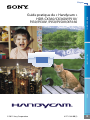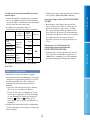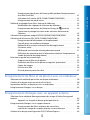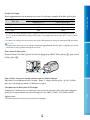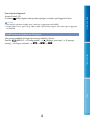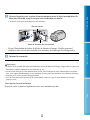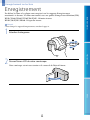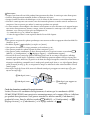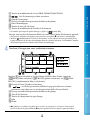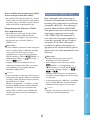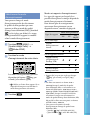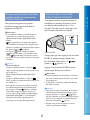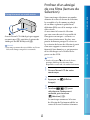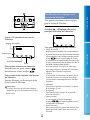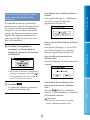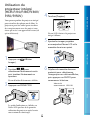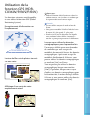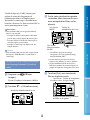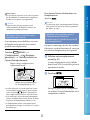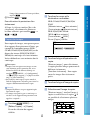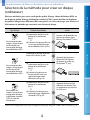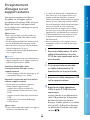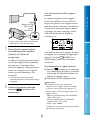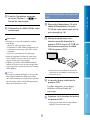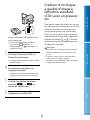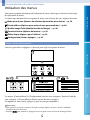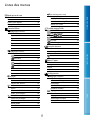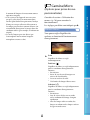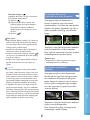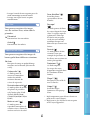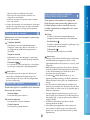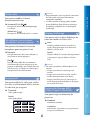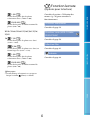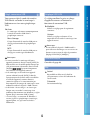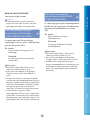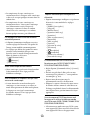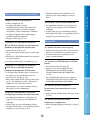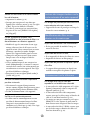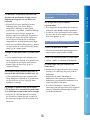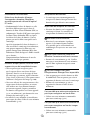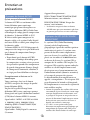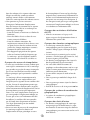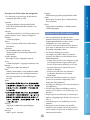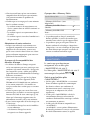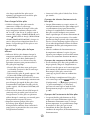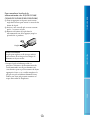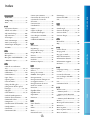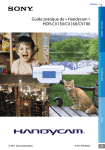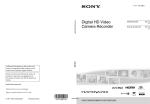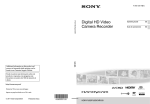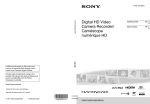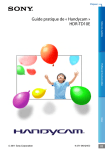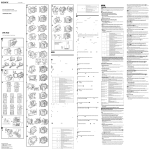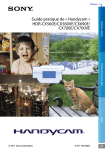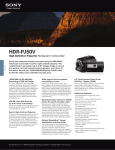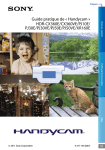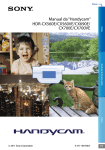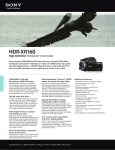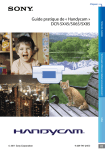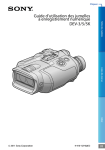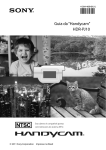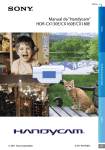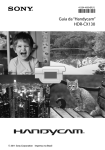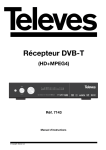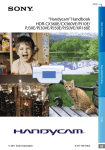Download Guide pratique de « Handycam » HDR-CX360/CX360V/PJ10
Transcript
Cliquez Table des matières Guide pratique de « Handycam » HDR-CX360/CX360V/PJ10/ PJ30/PJ30V /PJ50/PJ50V/XR160 Fonctions utiles Index 2011 Sony Corporation 4-271-164-22(1) FR Utilisation du Guide pratique de « Handycam » Recherche rapide de renseignements Table des matières Les instructions comprises dans ce Guide pratique de « Handycam » vous permettront de tirer pleinement avantage de votre caméscope. Lisez le Guide pratique de « Handycam » en plus du Mode d’emploi (document distinct). Pour en savoir davantage sur la connexion du caméscope à un ordinateur, consultez le Mode d’emploi et l’« Aide PMB » accompagnant le logiciel « PMB (Picture Motion Browser) ». Accédez rapidement à la page souhaitée en cliquant sur l’illustration de l’élément, sur la bordure droite de chaque page. Fonctions utiles Cliquez ici. Vous pouvez également effectuer une recherche par mot-clé à l’aide de Adobe Reader. Consultez la rubrique d’aide de Adobe Reader pour en savoir davantage sur la façon d’utiliser Adobe Reader. Vous pouvez imprimer une copie du Guide pratique de « Handycam ». Index FR Leia isto primeiro Écran LCD Accessoires fournis Bloc-piles Table des matières Les chiffres entre parenthèses ( ) indiquent les quantités fournies. Adaptateur CA (1) Câble d’alimentation (1) Câble composante A/V (1) Cable de raccordement A/V (1) Câble prenant en charge la connexion USB (1) Câble USB intégré Utilisez ce câble lorsque le câble USB intégré du caméscope (p. 15) est trop court. Télécommande sans fil (HDR-CX360/ CX360V/PJ10/PJ30/PJ30V/PJ50/PJ50V) (1) Une pile au lithium de type bouton est déjà installée. Retirez la feuille de protection avant d’utiliser la télécommande sans fil. « PMB » Options de menu, écran LCD et objectif (logiciel, comprenant le « Aide PMB ») Guide pratique de « Handycam » (PDF) « Mode d’emploi » (1) Le logiciel « PMB Portable » est intégré à ce caméscope. Voir la page 22 pour le type de carte mémoire que vous pouvez utiliser avec ce caméscope. Une option de menu en grisé n’est pas disponible dans les conditions d’enregistrement ou de lecture en cours. L’écran LCD profite d’une technologie extrêmement pointue, et plus de 99,99 % des pixels sont opérationnels. Cependant, de minuscules points noirs ou lumineux (blancs, rouges, bleus ou verts) peuvent apparaître en permanence sur l’écran LCD. Ces points sont normaux et sont issus du processus de fabrication; ils n’affectent en aucun cas la qualité de l’enregistrement. Fonctions utiles Bloc-piles rechargeable NP-FV50 (1) CD-ROM « Handycam » Application Software (1) Le caméscope n’est pas à l’épreuve de la poussière et n’est ni hydrofuge, ni étanche. Voir « À propos du maniement du caméscope » (p. 123). Utilisation du caméscope Index Ne tenez pas le caméscope par les caches des prises ni par les parties suivantes : Protecteur de griffe (HDR-CX360/CX360V/PJ30/PJ30V/ PJ50/PJ50V) Points noirs Points blancs, rouges, bleus ou verts FR Si l’écran LCD ou l’objectif se trouve exposé à la lumière directe du soleil pendant une période prolongée, des problèmes de fonctionnement peuvent survenir. À propos du réglage de la langue DVD enregistrés avec une qualité d’image HD (haute définition) Des captures d’écran dans chaque langue locale sont utilisées pour illustrer les procédures d’utilisation. Si nécessaire, modifiez la langue affichée à l’écran avant d’utiliser le caméscope (p. 20). À propos de l’enregistrement Enregistrement de toutes les données d’image Remarques sur le bloc-piles et l’adaptateur CA Notes sur la lecture Pour éviter la perte de vos données d’image, enregistrez régulièrement toutes vos images sur un support amovible. Pour enregistrer des images sur votre ordinateur, reportez-vous à la page 58, et pour enregistrer des images sur des appareils externes, reportez-vous à la page 64. Le type de support sur lequel vous pouvez enregistrer des images dépend du Mode d’ENR] sélectionné au moment [ de l’enregistrement des images. Les films 60p] peuvent être tournés avec [Qualité enregistrés sur support externe (p. 66). Les films ] peuvent être tournés avec [Qual. la+élevée enregistrés sur des supports externes ou sur des disques Blu-ray (p. 63, 66). Il peut s’avérer impossible de lire normalement des images prises avec votre caméscope sur d’autres appareils. Il peut aussi s’avérer FR Assurez-vous de retirer le bloc-piles ou l’adaptateur CA après avoir éteint le caméscope. Débranchez l’adaptateur CA du caméscope en retenant à la fois le caméscope et la fiche CC. Index Pour assurer l’opération stable de la carte mémoire, on recommande de formater celle-ci avec le caméscope avant la première utilisation (p. 94). Le formatage de la carte mémoire effacera toutes les données qui y sont stockées et celles-ci seront irrécupérables. Enregistrez vos données importantes sur votre ordinateur etc. Avant de commencer à enregistrer, testez la fonction d’enregistrement pour vous assurer que l’image et le son sont enregistrés sans problème. Aucune compensation relative au contenu de l’enregistrement ne sera accordée, même si l’enregistrement ou la lecture s’avèrent impossibles en raison d’un mauvais fonctionnement du caméscope, du support d’enregistrement, etc. Les normes de télévision couleur varient d’un pays ou d’une région à l’autre. Pour visionner vos enregistrements sur un téléviseur, ce dernier doit fonctionner selon la norme NTSC. Les émissions de télévision, les films, les cassettes vidéo et les autres enregistrements peuvent faire l’objet d’une protection des droits d’auteur. Leur enregistrement non autorisé peut être contraire aux lois sur les droits d’auteur. Utilisez le caméscope selon la réglementation locale en vigueur. Les DVD enregistrés avec une qualité d’image haute définition (HD) peuvent être lus sur des appareils qui sont compatibles avec le format AVCHD. Les disques enregistrés avec une qualité d’image haute définition (HD) ne peuvent être lus sur des lecteurs ou des graveurs DVD, ces appareils n’étant pas compatibles avec le format AVCHD. De plus, les lecteurs ou graveurs DVD pourraient ne pas éjecter votre disque enregistré au format AVCHD (qualité haute définition (HD)), une fois que vous l’avez inséré. Fonctions utiles impossible de lire avec votre caméscope des images prises sur d’autres appareils. Le matériel audiovisuel provenant d’autres fabricants ne peut lire les films avec qualité d’image à définition standard (STD) enregistrés sur des cartes mémoires SD. Table des matières Évitez de viser le soleil. Cela pourrait entraîner une défaillance du caméscope. Effectuez des prises de vue du soleil uniquement dans des conditions de lumière faible, comme au crépuscule. Notes sur les accessoires en option Si la température du caméscope ou du blocpiles devient très élevée ou très basse, vous ne pourrez peut-être pas effectuer de prise de vue ou de lecture sur le caméscope en raison des fonctions de protection de ce dernier, qui s’activent dans de telles situations. Dans ce cas, une icône s’affiche à l’écran LCD (p. 111). À propos de ce manuel, des illustrations et des captures d’écran Lorsque le caméscope est raccordé à un ordinateur ou à des accessoires Ne tentez pas de formater le support d’enregistrement du caméscope à l’aide d’un ordinateur. Le caméscope pourrait alors ne pas fonctionner correctement. Lors du raccordement du caméscope à un autre appareil à l’aide de câbles de communication, veillez à insérer la fiche du connecteur dans le bon sens. Si vous poussez la fiche dans la borne en forçant, vous risquez d’endommager la borne et de causer un problème de fonctionnement. Lorsque le caméscope est raccordé à d’autres appareils à l’aide d’une connexion USB et que l’alimentation du caméscope est allumée, ne fermez pas l’écran LCD. Vous risqueriez de perdre les données image. Si vous ne pouvez pas enregistrer ou lire d’images, exécutez la commande [Formatage] Index Si vous enregistrez ou supprimez des images de façon répétée pendant une période prolongée, il se produit une fragmentation des données sur le support d’enregistrement. Les images ne peuvent être ni enregistrées, ni sauvegardées. En de tels cas, enregistrez d’abord vos images sur un support externe, puis exécutez (MENU) [Formatage] en touchant [Configuration] [ (Réglages support)] [Formatage] le support souhaité . Les exemples d’images utilisés à titre d’illustration dans ce manuel ont été prises à l’aide d’un appareil photo numérique; ces illustrations peuvent donc vous sembler différentes des images et des témoins d’écran qui apparaissent sur le caméscope. De plus, les illustrations sur votre caméscope et ses indications d’écran sont exagérées ou simplifiées pour aider à la compréhension. Dans ce manuel, la mémoire interne (HDR‑CX360/CX360V/PJ10/PJ30/PJ30V), le disque dur (HDR-PJ50/PJ50V/XR160) du caméscope et la carte mémoire sont appelés « support d’enregistrement ». Dans ce manuel, le disque DVD enregistré avec une qualité d’image haute définition (HD) est appelé un disque d’enregistrement AVCHD. La conception et les caractéristiques techniques de votre caméscope et des accessoires sont modifiables sans préavis. Le caméscope HDR-PJ30V est utilisé dans ce manuel à des fins de démonstration à l’exception des endroits où l’on donne des précisions sur un modèle donné. Fonctions utiles Nous recommandons l’utilisation d’accessoires Sony authentiques. Les accessoires authentiques Sony peuvent ne pas être offerts dans votre pays ou votre région. Table des matières Remarque sur la température du caméscope et du bloc-piles FR Le nom de modèle est montré dans ce manuel où il y a une différence dans les spécifications entre les modèles. Confirmez le nom de modèle sur le dessous de votre caméscope. Les différences principales dans les spécifications de cette série sont les suivantes. Support d’enregistrement HDR-CX360/ HDRCX360V* HDR-PJ10 HDR-PJ30/ HDR-PJ30V* Fonction Capt. chute (HDR-PJ50/PJ50V/ XR160) Capacité du support Projecteur d’enregistrement interne Mémoire interne, carte mémoire — Remarque sur l’utilisation du caméscope en haute altitude (HDR-PJ50/PJ50V/XR160) 16 Go 32 Go 220 Go 160 Go Pour protéger votre disque dur interne des chocs causés par une chute, le caméscope est doté de la fonction « Capt. chute » (p. 100). Si le caméscope fonctionne pendant sa chute ou en l’absence de gravité, le bruit produit par l’activation du capteur de chute sera enregistré. Si le capteur détecte des chutes de façon répétitive, la lecture ou l’enregistrement peut cesser. — Les modèles marqués d’un * sont munis d’un GPS. N’utilisez pas le caméscope dans une zone de basse pression, où l’altitude est supérieure à 5 000 mètres (16 000 pi). Une telle utilisation pourrait endommager le disque dur interne. Fonctions utiles HDR-PJ50/ Disque HDR-PJ50V* dur interne, HDR-XR160 carte mémoire 32 Go N’utilisez pas votre caméscope dans des endroits très bruyants (HDR-PJ50/PJ50V/XR160). Table des matières Confirmer le nom de modèle de votre caméscope Notes sur l’utilisation Index Ne faites pas ce qui suit. Sinon, le support d’enregistrement peut s’endommager, les images enregistrées risquent d’être perdues, ou il peut devenir impossible de les lire, ou d’autres problèmes de fonctionnement peuvent se produire. Éjecter la carte mémoire lorsque le témoin d’accès (p. 23) est allumé ou clignote. Enlever le bloc-piles ou l’adaptateur CA du caméscope ou appliquer un choc mécanique ou une vibration au caméscope lorsque les (Film) ou (Photo) (p. 25) témoins ou le témoin d’accès (p. 23) sont allumés ou clignotent Lorsque vous utilisez une sangle à bandoulière (vendu séparément), n’écrasez pas le caméscope contre un objet. FR Fonctions utiles Fonctions utiles Magnifique et facile Enregistrement en tout lieu et en tout temps Au golf, vérifiez votre swing Clip golf (79) ENREG. lent régulier (78) Prise d’images parfaite sans réglages difficiles Automatique intelligent (36) Effectuez la mise au point sur l’enfant à gauche de l’écran Repérer le sujet (39) Mise au point centrée (82) FR 7 Faire bon usage du GPS HDR-CX360V/PJ30V/PJ50V (48) Enregistrer dans une pièce faiblement éclairée Low Lux (83) Immortalisez la splendeur des feux d’artifices ou d’un coucher de soleil Prise de photographies pendant l’enregistrement d’un film Dual Rec (41) Obturateur de sourire (39) Modification de la qualité d’image et du mode d’enregistrement Réglage / (37) Mode d’enregistrement (38) Modification du mode d’enregistrement Réglage du support (21) FR 8 Feux d’artifice (83) Matin et soir (83) Amusant et simple Utilisation pour la lecture et l’édition Lecture d’un abrégé de vos films Lecture de Sélection (42) Modification sur le caméscope Prise de photo à partir d’un film (57) Suppression de scènes inutiles (Division (56), Suppression (53)) Utilisation du projecteur HDR-PJ10/PJ30/PJ30V/PJ50/PJ50V (46) FR 9 Comment conserver Enregistrement facilement vos souvenirs Ordinateur (61) Support externe (66) Graveur DVD (69, 72) Graveur (73) Téléchargement facile Téléchargement sur votre ordinateur lorsque vous êtes à l’extérieur PMB Portable FR 10 Table des matières Comment démarrer Étape 1 : charge du bloc-piles.. . . . . . . . . . . . . . . . . . . . . . . . . . . . . . . . . . . . . . . . . . . . . . . . . . . . . . . . . . . . . . . . . Étape 2 : Mise en marche et réglage de la date et de l’heure.. . . . . . . . . . . . . . . . . . . . . . . . . . . Modification du réglage de la langue.. . . . . . . . . . . . . . . . . . . . . . . . . . . . . . . . . . . . . . . . . . . . Étape 3 : Préparation du support d’enregistrement.. . . . . . . . . . . . . . . . . . . . . . . . . . . . . . . . . . . . . . . Sélection du support d’enregistrement.. . . . . . . . . . . . . . . . . . . . . . . . . . . . . . . . . . . . . . . . . . Insérez une carte mémoire.. . . . . . . . . . . . . . . . . . . . . . . . . . . . . . . . . . . . . . . . . . . . . . . . . . . . . . . . . 14 18 20 21 21 22 24 25 27 29 31 32 33 33 35 Fonctions utiles Enregistrement ou Lecture Enregistrement.. . . . . . . . . . . . . . . . . . . . . . . . . . . . . . . . . . . . . . . . . . . . . . . . . . . . . . . . . . . . . . . . . . . . . . . . . . . . . . . . . . . Enregistrement de films.. . . . . . . . . . . . . . . . . . . . . . . . . . . . . . . . . . . . . . . . . . . . . . . . . . . . . . . . . . . . . Prise de photos. . . . . . . . . . . . . . . . . . . . . . . . . . . . . . . . . . . . . . . . . . . . . . . . . . . . . . . . . . . . . . . . . . . . . . . . Lecture avec le caméscope. . . . . . . . . . . . . . . . . . . . . . . . . . . . . . . . . . . . . . . . . . . . . . . . . . . . . . . . . . . . . . . . . . . . . Utilisation du caméscope durant la lecture d’un film.. . . . . . . . . . . . . . . . . . . . . . . . . Visionnement de photos.. . . . . . . . . . . . . . . . . . . . . . . . . . . . . . . . . . . . . . . . . . . . . . . . . . . . . . . . . . . . Lecture des images sur un téléviseur.. . . . . . . . . . . . . . . . . . . . . . . . . . . . . . . . . . . . . . . . . . . . . . . . . . . . . . . . Liste des différents types de raccordements.. . . . . . . . . . . . . . . . . . . . . . . . . . . . . . . . . . . . Utilisation de « BRAVIA » Sync.. . . . . . . . . . . . . . . . . . . . . . . . . . . . . . . . . . . . . . . . . . . . . . . . . . . . . . Table des matières Utilisation du Guide pratique de « Handycam ».. . . . . . . . . . . . . . . . . . . . . . . . . . . . . . . . . . . . . . . . . . . . . 2 Recherche rapide de renseignements.. . . . . . . . . . . . . . . . . . . . . . . . . . . . . . . . . . . . . . . . . . . . . . 2 Leia isto primeiro.. . . . . . . . . . . . . . . . . . . . . . . . . . . . . . . . . . . . . . . . . . . . . . . . . . . . . . . . . . . . . . . . . . . . . . . . . . . . . . . . . . . 3 Notes sur l’utilisation.. . . . . . . . . . . . . . . . . . . . . . . . . . . . . . . . . . . . . . . . . . . . . . . . . . . . . . . . . . . . . . . . . . 6 Fonctions utiles.. . . . . . . . . . . . . . . . . . . . . . . . . . . . . . . . . . . . . . . . . . . . . . . . . . . . . . . . . . . . . . . . . . . . . . . . . . . . . . . . . . . . . 7 Opérations avancées FR 11 36 36 36 37 38 39 39 40 Index Fonctions utiles pour l’enregistrement de films et de photos.. . . . . . . . . . . . . . . . . . . . . . . . . . Zoom.. . . . . . . . . . . . . . . . . . . . . . . . . . . . . . . . . . . . . . . . . . . . . . . . . . . . . . . . . . . . . . . . . . . . . . . . . . . . . . . . . . . . Enregistrer de plus belles images automatiquement (Automatique intelligent).. . . . . . . . . . . . . . . . . . . . . . . . . . . . . . . . . . . . . . . . . . . . . . . . . . . . . . . . . . . . . . . . . . . . . . . . . . . . . Sélection de la qualité d’image haute définition (HD) ou la qualité d’image standard (STD).. . . . . . . . . . . . . . . . . . . . . . . . . . . . . . . . . . . . . . . . . . . . . . . . . . . . . . . . . . . . . Sélectionner le mode d’enregistrement.. . . . . . . . . . . . . . . . . . . . . . . . . . . . . . . . . . . . . . . . . Utilisation de la fonction de mise au point continue.. . . . . . . . . . . . . . . . . . . . . . . . . . Prise automatique des sourires (Obturateur de sourire) .. . . . . . . . . . . . . . . . . . . . . Enregistrement d’un son offrant une présence plus importante (enregistrement de son en mode 5,1 canaux).. . . . . . . . . . . . . . . . . . . . . . . . . . . . . . . . . . 41 41 42 42 43 44 Table des matières 45 46 48 49 49 50 51 51 53 53 54 55 56 57 Fonctions utiles Enregistrement de photos de haute qualité pendant l’enregistrement d’un film (Dual Rec).. . . . . . . . . . . . . . . . . . . . . . . . . . . . . . . . . . . . . . . . . . . . . . . . . . . . . . . . . . . . . . . . . . Utilisation de la torche (HDR-CX360/CX360V/PJ30/PJ30V). . . . . . . . . . . . . . . . . . . Enregistrement en mode miroir.. . . . . . . . . . . . . . . . . . . . . . . . . . . . . . . . . . . . . . . . . . . . . . . . . . . Profitez d’un abrégé de vos films (lecture de Sélection).. . . . . . . . . . . . . . . . . . . . . . . . . . . . . . . . . Modification des réglages de la lecture de Sélection.. . . . . . . . . . . . . . . . . . . . . . . . . Enregistrement de lecture de Sélection (Enreg. de scénario).. . . . . . . . . . . . Conversion et partage de scènes et de scénarios de lecture de Sélection.. . . . . . . . . . . . . . . . . . . . . . . . . . . . . . . . . . . . . . . . . . . . . . . . . . . . . . . . . . . . . . . . . . . . . . . . . . . . . . . Utilisation du projecteur intégré (HDR-PJ10/PJ30/PJ30V/PJ50/PJ50V).. . . . . . . . . . . . . . . . Utilisation de la fonction GPS (HDR-CX360V/PJ30V/PJ50V).. . . . . . . . . . . . . . . . . . . . . . . . . . . . . Enregistrement d’information sur l’emplacement.. . . . . . . . . . . . . . . . . . . . . . . . . . . . . Conseils pour une meilleure réception.. . . . . . . . . . . . . . . . . . . . . . . . . . . . . . . . . . . . . . . . . . . Recherche d’une scène voulue par lieu d’enregistrement (Visualiser carte).. . . . . . . . . . . . . . . . . . . . . . . . . . . . . . . . . . . . . . . . . . . . . . . . . . . . . . . . . . . . . . . . . . . . . . Affichage d’une carte de votre emplacement actuel. . . . . . . . . . . . . . . . . . . . . . . . . . Définition des priorités quant à l’information relative à l’emplacement (mode de priorité de triangulation).. . . . . . . . . . . . . . . . . . . . . . . . . . . . . . . . . . . . . . . . . . . . . . . Faire bon usage de votre caméscope.. . . . . . . . . . . . . . . . . . . . . . . . . . . . . . . . . . . . . . . . . . . . . . . . . . . . . . . . Suppression de films et de photos.. . . . . . . . . . . . . . . . . . . . . . . . . . . . . . . . . . . . . . . . . . . . . . . . Protection des films et des photos enregistrés (protection).. . . . . . . . . . . . . . . . . Copier des images.. . . . . . . . . . . . . . . . . . . . . . . . . . . . . . . . . . . . . . . . . . . . . . . . . . . . . . . . . . . . . . . . . . . . Division d’un film.. . . . . . . . . . . . . . . . . . . . . . . . . . . . . . . . . . . . . . . . . . . . . . . . . . . . . . . . . . . . . . . . . . . . . Prise de photo à partir d’un film.. . . . . . . . . . . . . . . . . . . . . . . . . . . . . . . . . . . . . . . . . . . . . . . . . . . Enregistrement de films et de photos avec un ordinateur Sélection de la méthode pour créer un disque (ordinateur).. . . . . . . . . . . . . . . . . . . . . . . . . . . . Création d’un disque avec une touche (Disc Burn).. . . . . . . . . . . . . . . . . . . . . . . . . . . . . . . . . . . . . . . . Importation de films et de photos vers un ordinateur . . . . . . . . . . . . . . . . . . . . . . . . . . . . . . . . . . . Enregistrement d’images sur un disque.. . . . . . . . . . . . . . . . . . . . . . . . . . . . . . . . . . . . . . . . . . . . . . . . . . . . . 58 60 61 62 Sélection d’une méthode d’enregistrement des images à l’aide d’un appareil externe.. . . . . . . . . . . . . . . . . . . . . . . . . . . . . . . . . . . . . . . . . . . . . . . . . . . . . . . . . . . . . . . . . . . . . . . . . . . . . . . . . . . . . . . . . . . . . Appareils sur lesquels le disque gravé peut être lu.. . . . . . . . . . . . . . . . . . . . . . . . . . . . Enregistrement d’images sur un support externe.. . . . . . . . . . . . . . . . . . . . . . . . . . . . . . . . . . . . . . . . . Enregistrement des films et photos de votre choix.. . . . . . . . . . . . . . . . . . . . . . . . . . . . Lecture des images du support externe sur le caméscope.. . . . . . . . . . . . . . . . . . Création d’un disque avec le graveur DVD, DVDirect Express.. . . . . . . . . . . . . . . . . . . . . . . . . . . FR 12 64 65 66 68 68 69 Index Enregistrement d’images avec un appareil externe 70 71 72 73 Personnalisation de votre caméscope 76 76 77 78 80 90 92 93 93 Informations complémentaires Dépannage.. . . . . . . . . . . . . . . . . . . . . . . . . . . . . . . . . . . . . . . . . . . . . . . . . . . . . . . . . . . . . . . . . . . . . . . . . . . . . . . . . . . 103 Codes d’autodiagnostic et témoins d’avertissement.. . . . . . . . . . . . . . . . . . . . . . . . . . . . . . . . . . . . 111 Utilisation du caméscope à l’étranger.. . . . . . . . . . . . . . . . . . . . . . . . . . . . . . . . . . . . . . . . . . . . . . . . . . . . . . 116 Entretien et précautions.. . . . . . . . . . . . . . . . . . . . . . . . . . . . . . . . . . . . . . . . . . . . . . . . . . . . . . . . . . . . . . . . . . . . . . . 118 À propos du format AVCHD.. . . . . . . . . . . . . . . . . . . . . . . . . . . . . . . . . . . . . . . . . . . . . . . . . . . . . . . 118 À propos du GPS (HDR-CX360V/PJ30V/PJ50V).. . . . . . . . . . . . . . . . . . . . . . . . . . . . . . . . 118 À propos de la carte mémoire.. . . . . . . . . . . . . . . . . . . . . . . . . . . . . . . . . . . . . . . . . . . . . . . . . . . . 120 À propos du bloc-piles « InfoLITHIUM ».. . . . . . . . . . . . . . . . . . . . . . . . . . . . . . . . . . . . . . . . . 121 À propos de x.v.Color.. . . . . . . . . . . . . . . . . . . . . . . . . . . . . . . . . . . . . . . . . . . . . . . . . . . . . . . . . . . . . . . 123 À propos du maniement du caméscope.. . . . . . . . . . . . . . . . . . . . . . . . . . . . . . . . . . . . . . . . 123 Icônes d’écran.. . . . . . . . . . . . . . . . . . . . . . . . . . . . . . . . . . . . . . . . . . . . . . . . . . . . . . . . . . . . . . . . . . . . . . . . . . . . . . . . . . . . 128 Pièces et contrôles.. . . . . . . . . . . . . . . . . . . . . . . . . . . . . . . . . . . . . . . . . . . . . . . . . . . . . . . . . . . . . . . . . . . . . . . . . . . . . . 129 Index.. . . . . . . . . . . . . . . . . . . . . . . . . . . . . . . . . . . . . . . . . . . . . . . . . . . . . . . . . . . . . . . . . . . . . . . . . . . . . . . . . . . . . . . . . . . . . . . 135 FR 13 Index Référence rapide Fonctions utiles Utilisation des menus.. . . . . . . . . . . . . . . . . . . . . . . . . . . . . . . . . . . . . . . . . . . . . . . . . . . . . . . . . . . . . . . . . . . . . . . . . . . Menus de fonctionnement.. . . . . . . . . . . . . . . . . . . . . . . . . . . . . . . . . . . . . . . . . . . . . . . . . . . . . . . . . Listes des menus.. . . . . . . . . . . . . . . . . . . . . . . . . . . . . . . . . . . . . . . . . . . . . . . . . . . . . . . . . . . . . . . . . . . . . . . . . . . . . . . . . Mode prise de vue(Options de sélection du mode de prise de vue).. . . . . . . . . . . . . . . . . . . . . . . . . . . . . Caméra/Micro(Options pour prises de vue personnalisées). . . . . . . . . . . . . . . . . . . . . . . . . . . . . . . . . . . . Qualité image/Taille (Options pour la qualité et la taille de l’image).. . . . . . . . . . . . . . . . . . . . . . . . . . . Fonction lecture(Options pour la lecture).. . . . . . . . . . . . . . . . . . . . . . . . . . . . . . . . . . . . . . . . . . . . . . . . . . . . . Éditer/Copier(Options pour l’édition). . . . . . . . . . . . . . . . . . . . . . . . . . . . . . . . . . . . . . . . . . . . . . . . . . . . . . . . . . . Configuration(Autres options de réglage).. . . . . . . . . . . . . . . . . . . . . . . . . . . . . . . . . . . . . . . . . . . . . . . . . . . . Table des matières Utilisation de [OPT. GRAVURE DIS.].. . . . . . . . . . . . . . . . . . . . . . . . . . . . . . . . . . . . . . . . . . . . . . . . Lecture d’un disque sur le graveur DVD.. . . . . . . . . . . . . . . . . . . . . . . . . . . . . . . . . . . . . . . . . Création d’un disque à qualité d’image haute définition (HD) avec un graveur DVD autre que DVDirect Express.. . . . . . . . . . . . . . . . . . . . . . . . . . . . . . . . . . . . . . . . . . . . . . . . . . . . . . . . . . . . . Création d’un disque à qualité d’image à définition standard (STD) avec un graveur, etc... . . . . . . . . . . . . . . . . . . . . . . . . . . . . . . . . . . . . . . . . . . . . . . . . . . . . . . . . . . . . . . . . . . . . . . . . . . . . . . . . . . . . . . Comment démarrer Étape 1 : charge du bloc-piles ** Table des matières * * HDR-CX360/CX360V/PJ10/ Bloc-piles PJ30/PJ30V ** HDR-PJ50/PJ50V/XR160 Prise DC IN Adaptateur CA Vers la prise murale CHG Témoin (charge) Témoin /CHG (flash ou charge) Fiche CC Fonctions utiles Câble d’alimentation Alignez la marque de la fiche CC avec celle de la fiche DC IN. Vous pouvez charger le bloc-piles « InfoLITHIUM » (série V) après l’avoir inséré dans le caméscope. Remarques Vous ne pouvez pas insérer de bloc-piles « InfoLITHIUM» autre que le bloc-piles de la série V dans votre caméscope. 1 2 Éteignez votre caméscope en fermant l’écran LCD. FR 14 Index Installez le bloc-piles en le glissant dans le sens de la flèche jusqu’à ce qu’il se produise un déclic. 4 Le témoin CHG (charge) ou le témoin /CHG (flash ou charge) s’allume et la charge commence. Le témoin CHG (charge) ou le témoin /CHG (flash ou charge) s’éteint lorsque le bloc-piles est entièrement chargé. Lorsque le bloc-piles est chargé, débranchez l’adaptateur CA de la prise DC IN de votre caméscope. Table des matières 3 Raccordez l’adaptateur CA et le câble d’alimentation au caméscope et à la prise murale. Pour charger le bloc-piles à l’aide de votre ordinateur Utilisez cette méthode si l’adaptateur CA n’est pas disponible. Éteignez le caméscope et fixez-y le bloc-piles. Raccordez votre caméscope à un ordinateur sous tension à l’aide du câble USB intégré. Fonctions utiles Vers la prise murale Lorsque le bloc-piles est rechargé, débranchez le caméscope de l’ordinateur. Remarques Il est impossible de garantir le fonctionnement dans tous les ordinateurs. Si vous raccordez le caméscope à un ordinateur portable qui n’est pas connecté à une source d’alimentation, la pile de l’ordinateur va continuer à se décharger. Ne laissez pas le caméscope raccordé à un ordinateur de cette façon. La charge du caméscope à l’aide d’un ordinateur assemblé ou converti; ou à l’aide d’un concentrateur USB n’est pas garantie. Selon le périphérique USB utilisé avec l’ordinateur, le caméscope pourrait ne pas fonctionner adéquatement. FR 15 Index Conseils Vous pouvez charger le bloc-piles en branchant le câble USB intégré à une prise murale à l’aide de l’adaptateur AC ou du chargeur USB AC-U501AD/AC-U50AG (vendu séparément). Vous ne pouvez pas utiliser d’appareil d’alimentation électrique portable Sony CP-AH2R ou CP-AL (vendu séparément) pour charger votre caméscope. Le chargeur USB ou adaptateur AC peut ne pas être disponible dans votre pays ou région. Le témoin CHG (charge) ou le témoin /CHG (flash ou charge) peut ne pas s’allumer si le bloc-piles du caméscope est faible. Si tel est le cas, chargez le bloc-piles à l’aide de l’adaptateur AC fourni. Durée de charge Bloc-piles NP-FV50 (fourni) NP-FV70 NP-FV100 Durée de charge Adaptateur CA 155 195 390 Câble USB intégré* 315 600 1050 Table des matières Durée approximative (en minutes) nécessaire à la recharge complète d’un bloc-piles à plat. Les durées de charge indiquées dans le tableau ci-dessus ont été mesurées à une température de 25 C (77 °F). Il est recommandé de charger le bloc-piles à une température située entre 10 C et 30 C (50 °F à 86 °F). * Les durées de charges ont été mesurées sans qu’un câble prenant en charge la connexion USB soit utilisé. Conseils Lorsque votre caméscope est en marche, l’autonomie approximative du bloc-piles est indiquée par l’icône située dans le coin supérieur droit de l’écran LCD. Pour retirer le bloc-piles Fonctions utiles Fermez l’écran LCD. Faites glisser le levier de dégagement BATT (bloc-piles) (), puis retirez le bloc-piles (). Pour utiliser une prise murale comme source d’alimentation Effectuez les raccordements de la section « Étape 1 : charge du bloc-piles » (p. 14). Le blocpiles ne se décharge pas même s’il demeure en place. Chargement du bloc-piles à l’étranger Remarques N’utilisez jamais de convertisseur de tension électronique. FR 16 Index L’adaptateur CA fourni avec le caméscope vous permet de charger le bloc-piles dans n’importe quel pays ou région offrant une tension comprise entre 100 V et 240 V CA, 50 Hz et 60 Hz. Remarques sur le bloc-piles Lorsque vous retirez le bloc-piles ou débranchez l’adaptateur CA, éteignez le caméscope et assurez-vous (Film)/ (Photo) (p. 25) et le témoin d’accès (p. 23) sont éteints. que les témoins Le témoin CHG (charge) ou le témoin /CHG (flash ou charge) clignote pendant la charge lorsque : Le bloc-piles est mal installé. Le bloc-piles est endommagé. La température du bloc-piles est basse. Retirez le bloc-piles de votre caméscope et rangez-le dans un endroit chaud. La température du bloc-piles est élevée. Retirez le bloc-piles de votre caméscope et rangez-le dans un endroit frais. Nous ne recommandons pas l’utilisation d’un bloc-piles NP-FV30, qui ne permettra que des enregistrements et des lectures de courte durée avec votre caméscope. Par défaut, l’appareil s’éteint automatiquement après environ 5 minutes d’inactivité pour économiser l’énergie du bloc-piles ([Arrêt automatique], p. 100). Table des matières Remarques sur l’adaptateur CA Fonctions utiles Utilisez la prise murale la plus proche pour brancher l’adaptateur CA. Débranchez immédiatement l’adaptateur CA de la prise murale lorsqu’une défaillance se produit pendant l’utilisation du caméscope. N’utilisez pas l’adaptateur CA dans un endroit exigu, par exemple entre un mur et un meuble. Ne court-circuitez pas la fiche CC de l’adaptateur CA ou les bornes du bloc-piles avec un objet métallique. Cela pourrait entraîner une défaillance technique. Index FR 17 Étape 2 : Mise en marche et réglage de la date et de l’heure Votre caméscope est mis sous tension et le couvercle de l’objectif s’ouvre. Pour mettre votre caméscope sous tension lorsque l’écran LCD est ouvert, appuyez sur POWER. Témoin MODE Table des matières 1 Ouvrez l’écran LCD de votre caméscope. Touche POWER 2 Fonctions utiles Sélectionnez la langue souhaitée, puis touchez [Suiv.]. Appuyez sur la touche située sur l’écran LCD 3 Sélectionnez la zone souhaitée à l’aide des touches [Suiv.]. / , puis touchez Index Pour régler la date et l’heure de nouveau, touchez (MENU) [Configuration] [ (Réglages horloge)] [Régl. date & heure] [Date et heure]. Si une option n’apparaît pas à l’écran, appuyez sur les touches / jusqu’à ce que l’option s’affiche. FR 18 Lorsque vous réglez [Heure d’été] sur [Activé], l’horloge avance de 1 heure. Table des matières 4 Réglez l’option [Heure d’été], puis touchez [Suiv.]. 5 Sélectionnez le format de date, puis touchez [Suiv.]. / pour régler la valeur, puis Fonctions utiles 6 Sélectionnez la date et l’heure, touchez . touchez [Suiv.] L’horloge démarre. Remarques La date et l’heure ne s’affichent pas pendant l’enregistrement, mais elles sont enregistrées automatiquement sur le support et peuvent être affichées pendant la lecture. Pour afficher la date et (MENU) [Configuration] [ (Réglages lecture)] [Code données] l’heure, touchez . [Date/heure] Vous pouvez désactiver les bips en touchant (MENU) [Configuration] [ (Réglages . généraux)] [Bip] [Désactivé] Si une touche ne répond pas correctement lorsque vous appuyez dessus, étalonnez l’écran tactile (p. 124). Une fois l’horloge réglée, l’heure est automatiquement réglée à l’aide de [AJU auto horloge] (p. 102) et de [AJU auto zone] (p. 102) réglés à [Activé]. L’horloge pourrait ne pas se régler automatiquement en raison du pays ou de la région sélectionné pour votre caméscope. Dans ce cas, réglez [AJU auto horloge] et [AJU auto zone] à [Désactivé] (HDR-CX360V/PJ30V/PJ50V). Index FR 19 Pour éteindre l’appareil Conseils Vous pouvez également éteindre votre caméscope en appuyant sur POWER. Lorsque [Mise ss tens. par LCD] (p. 100) est réglé à [Désactivé], éteignez votre caméscope en appuyant sur POWER. Table des matières Fermez l’écran LCD. Le témoin (Film) clignote alors pendant quelques secondes, puis l’appareil s’éteint. Modification du réglage de la langue Vous pouvez modifier la langue des messages affichés à l’écran. (MENU) [Configuration] [ (Réglages généraux)] [Language Touchez . Setting] la langue souhaitée Fonctions utiles Index FR 20 Étape 3 : Préparation du support d’enregistrement HDR-CX360/CX360V/PJ10/ PJ30/PJ30V HDR-PJ50/PJ50V/XR160 * Mémoire interne Table des matières Le support d’enregistrement diffère selon le caméscope. Les icônes suivantes sont affichées à l’écran de votre caméscope. Carte mémoire * Disque dur interne Carte mémoire * Par défaut, les films et les photos sont enregistrés sur le support d’enregistrement. Le support sélectionné vous permet d’effectuer l’enregistrement, l’édition et la lecture. Sélection du support d’enregistrement Touchez (MENU) [Configuration] [ [Sélection support]. (Réglages support)] Les films et les photos sont enregistrés sur le support sélectionné. . Fonctions utiles L’écran [Sélection support] s’affiche. Touchez le support d’enregistrement souhaité, puis touchez Pour vérifier la configuration du support d’enregistrement Si le caméscope est en mode d’enregistrement de films ou d’enregistrement photo, l’icône du support d’enregistrement sélectionné s’affiche dans le coin supérieur droit de l’écran. Icône de support d’enregistrement L’affichage des icônes varie en fonction du modèle. Index FR 21 Insérez une carte mémoire Types de cartes mémoires pouvant être utilisées avec le caméscope SD Classe de vitesse « Memory Stick PRO Duo » (Mark2) — « Memory Stick PROHG Duo » Table des matières Remarques Réglez l’option de support d’enregistrement sur [Carte mémoire] pour enregistrer les films ou les photos sur une carte mémoire. Décrits dans le présent manuel « Memory Stick PRO Duo » Carte mémoire SD Carte mémoire SDXC Class 4 ou plus rapide Carte SD Il est impossible de garantir le fonctionnement avec toutes les cartes mémoire. « Memory Stick PRO Duo », d’environ la moitié de la taille d’un « Memory Stick » ou les cartes SD de format standard peuvent être utilisées pour ce caméscope. Ne collez pas d’étiquette sur la carte mémoire ou sur l’adaptateur. Cela pourrait entraîner un problème de fonctionnement. Il a été vérifié que le « Memory Stick PRO Duo » allant jusqu’à 32 Go et les cartes SD allant jusqu’à 64 Go fonctionnent avec votre caméscope. Remarques Il est impossible d’utiliser une MultiMediaCard avec ce caméscope. Seuls les ordinateurs ou les appareils audio-vidéo qui prennent en charge le système de fichiers exFAT* permettent d’importer ou de visionner les films enregistrés sur des cartes mémoires SDXC, en leur reliant le caméscope à l’aide d’un câble USB. Confirmez à l’avance que l’équipement connecté prend en charge le système exFAT. Si vous connectez un appareil qui ne prend pas en charge le système exFAT et que l’écran de formatage s’affiche, n’exécutez pas le formatage. Toutes les données enregistrées seront perdues. * Le système exFAT est un système de fichiers utilisé pour les cartes mémoire SDXC. Fonctions utiles Carte mémoire SDHC Index FR 22 direction illustrée jusqu’à ce que vous entendiez un déclic. Fermez le cache après avoir inséré la carte mémoire. Témoin d’accès Table des matières Ouvrez le cache, puis insérez la carte mémoire avec le bout arrondi dans la Notez la direction du coin arrondi. L’écran [Préparation du fichier de la base de données d’images. Veuillez patienter.] s’affiche si vous insérez une nouvelle carte mémoire. Attendez que l’écran disparaisse. Remarques Si [Échec de la création d’un nouveau fichier dans la base de données d’images. L’espace libre est peut-être insuffisant.] s’affiche, formatez la carte mémoire (p. 94). Assurez-vous d’insérer la carte mémoire dans le bon sens. En forçant la carte mémoire dans le mauvais sens, vous risquez d’endommager la carte mémoire, la fente pour carte mémoire ou les données d’images. N’ouvrez pas le cache en cours d’enregistrement. Lors de l’insertion ou de l’éjection de la carte mémoire, veillez à ce que la carte mémoire ne soit pas projetée au sol. Fonctions utiles Fermez le couvercle. Pour éjecter la carte mémoire Ouvrez le cache et poussez légèrement sur la carte mémoire une fois. Index FR 23 Enregistrement ou Lecture Enregistrement Conseils Pour changer le support d’enregistrement, consulter la page 21. 1 Attachez la dragonne. Votre caméscope est mis sous tension et le couvercle de l’objectif s’ouvre. Fonctions utiles 2 Ouvrez l’écran LCD de votre caméscope. Table des matières Par défaut, les films et les photos sont enregistrés sur les supports d’enregistrement mentionnés ci-dessous. Les films sont tournés avec une qualité d’image haute définition (HD). HDR-CX360/CX360V/PJ10/PJ30/PJ30V : Mémoire interne HDR-PJ50/PJ50V/XR160 : Disque dur interne Index FR 24 Enregistrement de films [VEILLE] [ENR.] Touche START/STOP Table des matières Touche MODE (Film) : Pendant l’enregistrement d’un film (Photo) : Pendant l’enregistrement d’une photo Appuyez sur MODE pour allumer le témoin (Film). Pour arrêter l’enregistrement, appuyez de nouveau sur START/STOP. Pour afficher de nouveau les options sur l’écran LCD Fonctions utiles Appuyez sur START/STOP pour commencer l’enregistrement. Pour utiliser les options, touchez l’écran LCD n’importe où, sauf sur les touches. Vous pouvez modifier les réglages à l’aide du menu [Réglage d’affichage] (p. 89). Pour immortaliser des sourires environ 4 secondes plus tard Prise de photo Cadre de détection de sourire (Orange) Cadre de détection des visages (Blanc) FR 25 Index Par défaut, une photo est enregistrée automatiquement lorsque le caméscope détecte le sourire d’une personne pendant l’enregistrement d’un film (Obturateur de sourire, p. 87). Lorsque le caméscope détecte des visage au cours de l’enregistrement d’un film, la qualité d’image est automatiquement ajustée ([Détection de visage], p. 86). Remarques Lorsque vous fermez l’écran LCD pendant l’enregistrement des films, le caméscope arrête d’enregistrer. La durée d’enregistrement maximale de films est d’environ 13 heures. Lorsque la taille d’un fichier de film dépasse 2 Go, le fichier de film suivant est créé automatiquement. Une fois le caméscope mis sous tension, vous devez attendre plusieurs secondes avant de commencer à enregistrer. Vous ne pouvez pas utiliser le caméscope pendant cette période. Les états suivants seront indiqués si des données sont toujours en cours d’écriture sur le support lorsque vous arrêtez l’enregistrement. Durant ce temps, évitez de soumettre le caméscope à des chocs ou à des vibrations, et ne retirez pas le bloc-piles ou l’adaptateur CA. Le témoin d’accès (p. 23) s’allume ou clignote L’icône du support dans le coin supérieur droit de l’écran LCD clignote Table des matières Conseils Vous pouvez enregistrer des photos pendant que vous tournez un film en appuyant à fond sur PHOTO (Dual Rec, p. 41). SteadyShot] est réglée sur [Activé]. Par défaut, l’option [ Vous pouvez sélectionner le visage prioritaire en le touchant (p. 39). Vous pouvez prendre des photos à partir des films enregistrés (p. 57). Vous pouvez vérifier, notamment, la durée d’enregistrement et la capacité restante en touchant (MENU) [Configuration] [ (Réglages support)] [Informations support]. L’écran LCD de votre caméscope permet l’affichage plein écran de vos images enregistrées (affichage en mode pixels grand-angle). Cependant, ce mode d’affichage pourrait entraîner un léger rognage des bordures supérieure, inférieure, de gauche et de droite des images lorsqu’elles seront lues sur un téléviseur n’ayant pas un affichage compatible avec le mode pixels grand-angle. Dans ce cas, réglez l’option [Image guide] au mode [Activé] (p. 89), et enregistrez les images en utilisant le cadre extérieur affiché à l’écran comme guide. Pour régler l’angle de l’écran LCD, ouvrez-le d’abord à 90 degrés par rapport au caméscope (), puis ajustez son angle (). Fonctions utiles 90 degrés (max.) 90 degrés par rapport au caméscope 180 degrés (max.) Code de données pendant l’enregistrement FR 26 Index La date, l’heure et les conditions d’enregistrement, de même que les coordonnées (HDRCX360V/PJ30V/PJ50V) sont enregistrées automatiquement sur le support. Elles ne s’affichent pas pendant l’enregistrement. Vous pouvez toutefois les afficher comme [Code données] (MENU) [Configuration] [ pendant la lecture. Pour les afficher, touchez . (Réglages lecture)] [Code données] le réglage souhaité Prise de photos Touche PHOTO Clignote S’allume Table des matières Touche MODE (Film) : Pendant l’enregistrement d’un film (Photo) : Pendant l’enregistrement d’une photo L’enregistrement de la photo est terminé lorsque Appuyez sur MODE pour allumer le témoin disparaît. (Photo). Appuyez légèrement sur la touche PHOTO pour faire la mise au point, puis enfoncez-la complètement. Conseils (MENU) [Qualité image/Taille] [ Taille Pour modifier la taille de l’image, touchez . d’image] le réglage souhaité est affiché. Il est impossible d’enregistrer des photos lorsque Votre caméscope déclenche automatiquement le flash lorsque la luminosité ambiante est insuffisante. Le flash ne fonctionne pas dans le mode d’enregistrement de film. Vous pouvez modifier la façon dont le (MENU) [Caméra/Micro] [ (Flash)] flash de votre caméscope fonctionne en touchant (HDR-CX360/CX360V/PJ30/PJ30V/PJ50/PJ50V). [Flash] le réglage souhaité Si vous prenez des photos en utilisant un flash et un objectif convertisseur (vendu séparément), une ombre peut apparaître sur les photos (HDR-CX360/CX360V/PJ30/PJ30V/PJ50/PJ50V). Fonctions utiles L’affichage de l’écran LCD passe au mode d’enregistrement de photos et le format d’image de l’écran devient 4:3. Index FR 27 Ces points sont causés par des particules (poussière, pollen, etc.) en suspension près de l’objectif. Lorsqu’ils sont accentués par le flash du caméscope, ils apparaissent comme des points circulaires blancs. Pour réduire les points circulaires blancs, éclairez la pièce et prenez le sujet sans l’aide du flash. Table des matières Si des points circulaires blancs apparaissent sur les photos (HDR-CX360/CX360V/ PJ30/PJ30V/PJ50/PJ50V) Particules (poussière, pollen, etc.) en suspension dans l’air Fonctions utiles Index FR 28 Lecture avec le caméscope Conseils Pour changer le support d’enregistrement, consulter la page 21. Le caméscope affiche automatiquement les images enregistrées comme événements dont la date et l’heure sont précisées. Les images enregistrées peuvent également être affichées selon l’information relative à l’emplacement (HDR-CX360V/PJ30V/PJ50V). 1 2 Table des matières La lecture d’images est accompagnée d’un son puissant grâce aux haut-parleurs stéréos intégrés au caméscope. Par défaut, les films et les photos enregistrés sur les supports d’enregistrement internes ci-dessous sont lus. HDR-CX360/CX360V/PJ10/PJ30/PJ30V : Mémoire interne HDR-PJ50/PJ50V/XR160 : Disque dur interne Ouvrez l’écran LCD de votre caméscope. Votre caméscope est mis sous tension et le couvercle de l’objectif s’ouvre. 3 (Afficher Images). Fonctions utiles Appuyez sur L’écran Visualiser évènement apparaît après quelques instants. Touchez / pour sélectionner l’événement souhaité (). Touche [modification de la vue] (p. 50). Vers l’écran MENU Événements FR 29 Index Touche de lecture de sélection (p. 42). * Ne s’affiche que lorsque la qualité d’image est réglée à [ Table des matières Touche de modification de la vue (HDR-CX360V/PJ30V/PJ50V) / : Vers l’événement précédent ou suivant Nom de l’événement Passage au mode d’enregistrement de films ou de photos Barre chronologique Touche Lecture de Sélection* Touche de modification de l’échelle de l’événement Qualité HD]. Lorsque vous touchez l’événement affiché au centre, l’écran Index d’événements apparaît. 4 Vous pouvez également sélectionner un événement en touchant sur la barre chronologique. (modification de l’échelle de l’événement) en bas à droite de l’écran pour faire passer Touchez la plage temporelle de la barre chronologique d’un an et demi à trois mois. Cela modifie le nombre d’événements pouvant être affichés dans la barre chronologique. Touchez à l’image que vous souhaitez visionner. Fonctions utiles Touchez pour sélectionner le type d’image à afficher dans l’index à partir de FILM] (films seulement) [ PHOTO] (photos seulement), ou [ FILM/ [ PHOTO] (combinaison de films et de photos). s’affiche avec le film ou la photo qui a été lu(e) ou enregistré(e) en dernier. Vous pouvez toucher le film ou la photo affichant pour reprendre la lecture depuis le point précédent. FR 30 Index Revenir à l’écran Visualiser évènement / : ces flèches permettent d’afficher la page précédente ou suivante (maintenez votre doigt sur ces touches pour faire défiler l’écran d’index). Passage au mode d’enregistrement de films ou de photos Titre de l’événement Touche de changement de type d’image Film Photo Utilisation du caméscope durant la lecture d’un film Table des matières Vous pouvez utiliser les fonctions présentées dans l’illustration ci-dessous pendant que le caméscope lit un film. L’illustration ci-dessous apparaîtra dès que vous sélectionnerez FILM/PHOTO] (réglage par défaut) ou [ FILM] appuierez sur la touche de [ changement de type d’image dans l’écran d’index d’événements. Réglage du volume Effacer Environnement Suiv. Arrêt* Avance rapide* Précédent Retour rapide* Pause*ou lecture Remarques Il peut s’avérer impossible de lire des images avec d’autres appareils que le caméscope. Pour régler le volume des films Pendant la lecture des films, touchez . et effectuez le réglage à l’aide de FR 31 / Index Conseils Toucher sur l’écran de lecture provoque l’affichage des fonctions alors disponibles et vous aide à les utiliser facilement. L’écran INDEX s’affiche de nouveau lorsque la lecture à partir d’images sélectionnées atteint la dernière image. / en mode pause pour lire les films au ralenti. Touchez / pendant la lecture, les films sont lus à une vitesse Lorsque vous continuez de toucher d’environ cinq fois environ 10 fois environ 30 fois environ 60 fois la normale. La date, l’heure et les conditions d’enregistrement, de même que les coordonnées (HDR-CX360V/PJ30V/ PJ50V) sont enregistrées automatiquement durant l’enregistrement. Cette information ne s’affiche pas (MENU) pendant le tournage. Vous pouvez cependant l’afficher pendant la lecture en touchant (Réglages lecture)] [Code données] le réglage souhaité [Configuration] [ . Par défaut, un film de démonstration protégé est préenregistré. Fonctions utiles * Ces touches ne peuvent être utilisées qu’à la lecture d’un film. Visionnement de photos Table des matières Vous pouvez utiliser les fonctions présentées dans l’illustration ci-dessous pendant la lecture PHOTO] en de photos. L’illustration ci-dessous s’affichera lorsque vous sélectionnerez [ appuyant sur la touche de changement du type d’image dans l’écran d’index d’événements. Effacer Environnement Précédent Suiv. Pour lancer ou arrêter un diaporama Conseils Pour répéter Diaporama, touchez [Rég. diaporama]. Fonctions utiles Index FR 32 Lecture des images sur un téléviseur Faites jouer un film sur le caméscope ou affichez-y une photo (p. 29). Connecteurs de sortie du caméscope Prise HDMI OUT Table des matières 3 Les méthodes de raccordement et la qualité d’image (haute définition (HD) ou définition standard (STD)) présentée à l’écran varient en fonction du type de téléviseur raccordé et des connecteurs utilisés. Liste des différents types de raccordements Raccordement à un téléviseur haute définition * ** Fonctions utiles Lorsque l’enregistrement a été fait avec une qualité d’image haute définition (HD), les films sont lus avec une qualité d’image haute définition (HD). Lorsque l’enregistrement a été fait avec une qualité d’image à définition standard (STD), les films sont lus avec une qualité d’image à définition standard (STD). Connecteur A/V à distance * HDR-CX360/CX360V/PJ10/PJ30/PJ30V ** HDR-PJ50/PJ50V/XR160 Câble composante A/V (fourni) 1 Sur le téléviseur, sélectionnez l’entrée servant pour le raccordement. (Blanc) (Rouge) Consultez le mode d’emploi du téléviseur. Raccordez le caméscope à un téléviseur. Câble HDMI (vendu séparément) Utilisez l’adaptateur CA fourni comme source d’alimentation (p. 16). FR 33 Index 2 (Vert) Y (Bleu)PB/CB (Rouge)PR/CR Lorsque l’enregistrement a été fait avec une qualité d’image haute définition (HD), les films sont lus avec une qualité d’image à définition standard (STD). Lorsque l’enregistrement a été fait avec une qualité d’image à définition standard (STD), les films sont lus avec une qualité d’image à définition standard (STD). Lorsque vous raccordez avec un câble HDMI Câble composante A/V (fourni) (Blanc) (Rouge) Câble de raccordement A/V avec S VIDEO (vendu séparément) (Blanc) (Rouge) Utilisez un câble HDMI avec le logo HDMI. Utilisez, à une extrémité, un mini-connecteur HDMI (pour le caméscope) et une prise appropriée pour y brancher votre téléviseur à l’autre extrémité. Les images protégées par des droits d’auteurs ne seront pas transmises par la prise HDMI OUT de votre caméscope. Certains téléviseurs peuvent ne pas fonctionner correctement (ex. : aucun son ou image) avec ce type de raccordement. Ne raccordez pas la prise HDMI OUT du caméscope à une prise HDMI OUT d’un appareil externe, car le caméscope pourrait ne pas fonctionner correctement. Lorsque l’appareil raccordé est compatible avec le son ambiophonique à 5,1 canaux, les films à qualité d’image haute définition (HD) sont automatiquement transmis en mode ambiophonique à 5,1 canaux. Les films à qualité d’image standard (STD) seront convertis en son à 2 canaux. Fonctions utiles (Vert) Y (Bleu)PB/CB (Rouge)PR/CR Réglage du format en fonction du téléviseur raccordé (16:9/4:3) (Jaune) Câble de raccordement A/V (fourni) (Jaune) Réglez [Type de téléviseur] sur [16:9] ou [4:3], selon le type de votre téléviseur (p. 96). Lorsque vous raccordez avec un câble composante A/V Lorsque vous raccordez uniquement les fiches vidéo composante, aucun signal audio n’est reproduit. Raccordez les fiches blanche et rouge pour transmettre les signaux de sortie audio. FR 34 Lorsque la fiche S VIDEO (canal S VIDEO) est raccordée, les signaux audio ne sont pas reproduits. Pour reproduire les signaux audio, raccordez les fiches blanche et rouge à la prise d’entrée audio du téléviseur. Ce raccordement offre des images de meilleure résolution qu’avec un câble de raccordement A/V. Index Lorsque vous raccordez avec des câbles A/V avec S-Vidéo (Blanc) (Rouge) Sélectionnez le réglage [Composant] de la prise d’entrée composante que vous utilisez. Effectuez (MENU) ce réglage en touchant [Configuration] [ (Connexion)] . [Composant] le réglage souhaité Table des matières Raccordement à un téléviseur standard 16:9 (grand écran) ou 4:3 Avec un téléviseur de type mono (doté d’une seule prise d’entrée audio) Raccordement au téléviseur à l’aide d’un magnétoscope Raccordez votre caméscope à l’entrée LINE IN du magnétoscope à l’aide du câble de raccordement A/V. Réglez le sélecteur d’entrée du magnétoscope sur LINE (VIDEO 1, VIDEO 2, etc.). Remarques Si vous souhaitez visionner des films enregistrés avec une qualité d’image à définition standard (STD) sur un téléviseur 4:3 qui n’est pas compatible avec le signal 16:9, enregistrez les (MENU) films au format 4:3. Touchez Mode large] [Qualité image/Taille] [ (p. 91). [4:3] Lorsque le câble de raccordement A/V est utilisé pour transmettre des films, ces derniers sont reproduits avec une qualité d’image à définition standard (STD). Remarques Certaines fonctions peuvent ne pas être disponibles sur la télécommande. Pour configurer votre caméscope, touchez (MENU) [Configuration] [ (Connexion)] [CTRL POUR HDMI] [Activé] (réglage par défaut) . Configurez votre téléviseur en conséquence. Consultez le mode d’emploi du téléviseur pour en savoir plus. Le fonctionnement de « BRAVIA » Sync diffère selon le modèle BRAVIA. Consultez le mode d’emploi du téléviseur pour en savoir plus. Conseils Si vous raccordez le caméscope au téléviseur en utilisant plus d’un type de câble pour reproduire les images, l’ordre de priorité des prises d’entrée du téléviseur est le suivant : HDMI composante S VIDEO vidéo L’interface HDMI (interface multimédia haute définition) est conçue pour transmettre des signaux vidéo et audio. La prise HDMI OUT transmet des images et un son numérique de haute qualité. Fonctions utiles Pour commander votre caméscope en utilisant la télécommande d’un téléviseur, raccordez votre caméscope à un téléviseur compatible « BRAVIA » Sync (fabriqué à partir de 2008) à l’aide du câble HDMI. Vous pouvez vous servir du menu de votre caméscope en appuyant sur la touche SYNC MENU de la télécommande de votre téléviseur. Vous pouvez afficher les écrans du caméscope tels que Visualiser évènement, lire les films sélectionnés ou afficher les photos sélectionnées en appuyant sur les touches haut/bas/gauche/ droite/entrée sur la télécommande de votre téléviseur. Raccordez la fiche jaune du câble A/V à la prise d’entrée vidéo et la fiche blanche (canal gauche) ou la fiche rouge (canal droit) à la prise d’entrée audio du téléviseur ou du magnétoscope. Table des matières Utilisation de « BRAVIA » Sync Conseils Lorsque vous éteignez le téléviseur, votre caméscope s’éteint simultanément. Index FR 35 Opérations avancées Fonctions utiles pour l’enregistrement de films et de photos Remarques Veillez à garder le doigt appuyé sur la manette de zoom motorisé. Si vous retirez le doigt de la manette de zoom motorisé, le son de fonctionnement de cette dernière risque d’être également enregistré. Vous ne pouvez pas modifier la vitesse du zoom avec la touche / de l’écran LCD. Pour obtenir une mise au point nette, la distance minimale entre le caméscope et le sujet doit être d’environ 1 cm (environ 13/32 po) pour le mode à grand angle, et d’environ 80 cm (environ 31 1/2 po) pour le mode téléobjectif. Il est possible de grossir des images à l’aide du SteadyShot] zoom optique, sauf si l’option [ est réglée à [Activé]. Les caractéristiques de l’agrandissement sont définies ci-après. Pour le modèle HDR-PJ10/XR160 : Jusqu’à 30 fois Pour le modèle HDR-CX360/CX360V/PJ30/ PJ30V/PJ50/PJ50V : Jusqu’à 12 fois Vous pouvez agrandir des images à l’aide de la manette de zoom motorisé. Les caractéristiques de l’agrandissement sont définies ci-après. Vous pouvez aussi grossir les images en touchant / sur l’écran LCD. Pour le modèle HDR-PJ10/XR160 : Jusqu’à 42 fois la taille originale Pour le modèle HDR-CX360/CX360V/ PJ30/PJ30V/PJ50/PJ50V : Jusqu’à 17 fois la taille originale Fonctions utiles Conseils Vous pouvez régler l’option [Zoom numérique] pour utiliser un niveau de zoom plus élevé. Table des matières Zoom Enregistrer de plus belles images automatiquement (Automatique intelligent) Vue plus large (grand angle) Vue rapprochée (téléobjectif) Pour obtenir un zoom plus lent, déplacez légèrement la manette de zoom motorisé. Pour obtenir un zoom plus rapide, déplacez-la davantage. FR 36 Index Lorsque vous tournez le caméscope vers les sujets, le caméscope enregistre en utilisant la combinaison optimale des trois modes de détection : détection de visage, détection de scène et détection de secousses de caméscope ([Activé] est le réglage par défaut). Lorsque le caméscope détecte le sujet, les icônes correspondant à la condition détectée sont affichées. Sélection de la qualité d’image haute définition (HD) ou la qualité d’image standard (STD) Vous pouvez sélectionner la qualité d’image désirée entre la qualité d’image haute définition (HD), qui vous permet d’enregistrer des images fines, ou la qualité d’image à définition standard (STD), qui offre plus de compatibilité avec divers Qualité HD] est appareils de lecture ([ le réglage par défaut). Modifiez la qualité d’image selon la situation d’enregistrement et l’appareil de lecture. Détection des visages (Portrait), (Bébé) Le caméscope détecte les visages et ajuste la mise au point, la couleur et l’exposition. Détection de scène (Paysage), (Contre jour), (Crépuscule), (Projecteur), (Lumière faible), (Macro) Le caméscope sélectionne automatiquement le réglage le plus efficace, selon la scène. Qualité HD] Touchez [ pour enregistrer des images de qualité haute définition (HD) ou touchez [ Qualité STD] pour enregistrer des images de qualité standard (STD). Détection de secousses de caméscope (Marche), (Trépied) Le caméscope détecte si une secousse du caméscope se produit ou non, et effectue la compensation optimale. Touchez Remarques Le caméscope peut ne pas détecter la scène ou le sujet attendu, selon les conditions d’enregistrement. Selon les scènes détectées, vous pourriez ne pas pouvoir utiliser le flash. (HDR-CX360/ CX360V/PJ30/PJ30V/PJ50/PJ50V) Fonctions utiles (MENU) Touchez [Qualité image/Taille] [Réglage / ]. Table des matières [Activé]/ Touchez l’icône [Désactivé] située dans le coin inférieur droit de l’écran d’enregistrement de films ou de photos. . La qualité d’enregistrement d’image est modifiée. FR 37 Index Conseils Vous pouvez enregistrer, lire ou éditer des films en utilisant uniquement la qualité d’image sélectionnée. Pour enregistrer, lire ou éditer des films avec une autre qualité d’image, modifiez ce réglage. Modes et supports d’enregistrement Les types de support sur lesquels il est possible d’enregistrer les images dépend du mode d’enregistrement sélectionné. Pour obtenir plus de renseignements concernant l’enregistrement sur un dispositif externe, consultez la plage 64. Vous pouvez changer le mode d’enregistrement afin de sélectionner la qualité du film pendant que vous tournez un film au mode de qualité d’image haute définition (HD) ([Standard ] est le réglage par défaut). Le temps d’enregistrement du support est modifié selon le mode d’enregistrement. Mode d’enregistrement Types de support FX FH/ HQ/LP Support d’enregistrement interne Carte mémoire Touchez le mode d’enregistrement de votre choix. Fonctions utiles Sur des appareils externes Support externe (périphérique de stockage USB) Les modes d’enregistrement possibles Img. par dépendent de l’option [ seconde] sélectionnée (p.90). Disques Blu-ray — AVCHD disques d’enregistrement — — * L’option [PS] ne peut être réglée que lorsque [ Img. par seconde] est réglé à [60p]. Conseils Les films sont tournés en format 1920 1080/60p lorsque le mode PS de qualité haute définition (HD) est sélectionné et en format AVCHD 1920 1080/60i ou 1920 1080/24p (HDR-CX360/CX360V/PJ30/PJ30V/ PJ50/PJ50V) lorsque le mode FX ou FH est sélectionné. Lorsque sont sélectionnés les modes de qualité d’image haute définition (HD) HQ ou LP, les films sont enregistrés en format AVCHD 1440 1080/60i. Vous pouvez sélectionner le mode d’enregistrement d’image de qualité haute définition (HD). [Qualité 60p] (AVC HD 28M (PS)) [Qual. la+élevée ] (AVC HD 24M (FX)) s’affiche sur l’icône d’un support s’il est impossible d’enregistrer un film dans le mode d’enregistrement sélectionné. . FR 38 Index Touchez PS* Sur ce caméscope (MENU) Touchez [Qualité image/Taille] [ Mode d’ENR]. * Table des matières Sélectionner le mode d’enregistrement élevée ] (AVC HD 17M (FH)) ] (AVC HD 9M (HQ)) (le réglage par défaut) ] (AVC HD 5M (LP)) [Longue durée Le mode d’enregistrement à la qualité d’image standard (STD) est limité à la valeur suivante. ] (STD 9M (HQ)) [Standard « M », tel que dans « 24M », signifie « Mbps ». [Standard Remarques Le sujet que vous avez touché pourrait ne pas être détecté en raison de la coiffure qu’il porte ou du type d’éclairage qui l’environne. Si c’est le cas, touchez de nouveau le sujet lors de l’enregistrement. Pour repérer un visage, réglez l’option [Détection de visage] à une autre valeur que [Désactivé] ([Auto] est le réglage par défaut). Utilisation de la fonction de mise au point continue Si vous touchez, sur l’écran LCD, le sujet que vous souhaitez repérer, le caméscope repère ce sujet et tourne un film. Conseils Le cadre à bordure double autour du visage pouvant être pris en photo par la fonction de détection de sourire ciblé deviendra orange. Si le visage que vous avez touché disparaît de l’écran LCD, le sujet sélectionné en mode [Détection de visage] (p. 86) aura priorité. Si le visage touché revient à l’écran, ce visage aura priorité. Table des matières Pour interrompre le repérage, appuyez sur / se trouvant à la droite de l’option l’écran LCD. [Qualité Lorsque vous touchez à autre chose qu’un visage Un cadre à bordure double apparaît autour du point que vous touchez et le caméscope règle automatiquement la mise au point. Prise automatique des sourires (Obturateur de sourire) Fonctions utiles Lorsque vous touchez à un visage Un cadre à bordure double apparaît autour du visage et le caméscope règle automatiquement la mise au point, la couleur et l’exposition. Par défaut, une photo est enregistrée automatiquement lorsque le caméscope détecte le sourire d’une personne pendant le tournage d’un film ([Capture double] est le réglage par défaut) (page 87). Un cadre orange apparaît autour d’un visage pouvant être pris en photo par la fonction de détection de sourire. Touchez au visage ou au point que vous souhaitez repérer. Index Le cadre à bordure double est affiché. FR 39 Remarques Lorsque la cadence de prise de vue et le mode d’enregistrement sont réglés à [60i]/[Qual. ] ou à [60p]/[Qualité 60p], il la+élevée est impossible d’utiliser la fonction Obturateur de sourire pendant le tournage. De plus, lorsque la cadence de prise de vue est réglée à [24p], vous ne pouvez pas non plus utiliser la fonction Obturateur de sourire (HDR-CX360/CX360V/ PJ30/PJ30V/PJ50/PJ50V). Les sourires peuvent ne pas être détectés en raison des conditions d’enregistrement, des caractéristiques du sujet et de la configuration de votre caméscope. Remarques Si vous écoutez un son enregistré en mode 5,1 canaux sur votre caméscope, il sera automatiquement converti en mode 2 canaux. Pour profiter du son en mode 5,1 canaux des films enregistrés avec une qualité d’image haute définition (HD) et un son 5,1 canaux, vous aurez besoin d’un appareil compatible avec le son ambiophonique 5,1 canaux. Lorsque vous branchez votre caméscope avec un câble HDMI (vendu séparément), le son des films enregistrés avec une qualité d’image haute définition (HD) et en mode 5,1 canaux sera automatiquement restitué en son 5,1 canaux. Le son des films enregistrés avec une qualité d’image à définition standard (STD) sera converti en mode 2 canaux. Enregistrement d’un son offrant une présence plus importante (enregistrement de son en mode 5,1 canaux) Fonctions utiles Conseils Vous pouvez sélectionner le sujet prioritaire pour la détection de visage et de sourire à l’aide de l’option [Détection de visage] (p. 86). Lorsque vous sélectionnez le sujet prioritaire en touchant le cadre de détection sur l’écran LCD, le visage entouré d’un cadre à bordure double aura priorité. Si un sourire n’est pas détecté, réglez l’option [Sensib. dét. sourire] (p. 87). Table des matières Microphone intégré Conseils Vous pouvez sélectionner le son d’enregistrement dans les modes [Surround ) ou [Stéréo 2ch] ( ) ([Mode 5.1ch] ( audio], p. 89). À l’aide du logiciel fourni « PMB »et de votre ordinateur, vous pouvez créer un disque contenant les films enregistrés avec votre caméscope. Si vous écoutez le disque sur un système de son ambiophonique 5,1 canaux, vous pourrez profiter d’un son plus réaliste. Vous pouvez enregistrer du son en mode Dolby Digital 5,1 canaux avec le microphone intégré. Vous pourrez alors profiter d’un son réaliste lorsque vous écouterez un film sur des appareils prenant en charge le son ambiophonique avec 5,1 canaux. Index FR 40 Utilisation de la torche (HDRCX360/CX360V/PJ30/PJ30V) Vous pouvez utiliser la torche lorsque les conditions de tournage l’exigent. Laissez une distance d’environ 0,3 m et 1,5 m (1 pied à 5 pieds) entre le caméscope et le sujet lorsque vous utilisez la torche. Vous pouvez enregistrer des photos pendant l’enregistrement d’un film en appuyant sur PHOTO. Remarques Il est impossible d’utiliser le flash lorsque le caméscope est en mode d’enregistrement (HDR-CX360/CX360V/PJ30/PJ30V/PJ50/ PJ50V). peut apparaître si la capacité du support est insuffisante ou lorsque vous enregistrez des photos en continu. Il est impossible d’enregistrer est affiché. des photos lorsque Si le mode [ Mode d’ENR] ou l’option Img. par seconde] est sélectionné et que [ apparaît dans l’écran LCD, vous ne l’icône serez peut-être pas capable d’utiliser la fonction Dual Rec. Table des matières Enregistrement de photos de haute qualité pendant l’enregistrement d’un film (Dual Rec) Torche à DEL Pas de témoin (Désactivé) (Activé) ... (Auto) Conseils HDR-PJ10/XR160 : Lorsque le MODE témoin est réglé sur (film), la taille des photos devient [3,0M] (16:9) ou [2,2M] (4:3). HDR-CX360/CX360V/PJ30/PJ30V/PJ50/ PJ50V : Lorsque le MODE témoin est réglé sur (film), la taille des photos devient [5,3M] (16:9) ou [4,0M] (4:3). Vous pouvez enregistrer des photos en mode de veille d’enregistrement de la même façon (Photo) est allumé. que lorsque le témoin Cependant, lorsque la cadence de prise de vue est réglée à [24p] (HDR-CX360/CX360V/ PJ30/PJ30V/PJ50/PJ50V), il est impossible d’enregistrer des photos pendant que le caméscope est en mode d’enregistrement. Fonctions utiles Chaque fois que vous appuyez sur la touche LIGHT, le témoin change comme suit : Appuyez sur la touche LIGHT de façon répétée pour désactiver la torche. Remarques La torche produit une forte lumière. N’utilisez pas la torche directement devant les yeux d’un sujet rapproché. Le bloc-piles se décharge rapidement lorsque l’on utilise la torche. Conseils Vous pouvez régler la luminosité de la torche à l’aide du menu [Luminosité éclairage] (p. 89). (Auto), Lorsque la torche est réglée à elle peut s’allumer et s’éteindre de façon répétée. Si tel est le cas, appuyez sur LIGHT plusieurs (Activé). fois pour sélectionner Lorsque vous prenez des photos, la torche s’éteint et agit comme un flash. FR 41 Index Profitez d’un abrégé de vos films (lecture de Sélection) Enregistrement en mode miroir Ouvrez l’écran LCD à 90 degrés par rapport au caméscope (), puis faites-le pivoter de 180 degrés du côté de l’objectif (). Conseils Une image en miroir du sujet s’affiche sur l’écran LCD, mais l’image enregistrée est normale. Fonctions utiles Conseils sur l’écran de lecture Toucher le bouton provoque l’affichage des fonctions alors disponibles et vous aide à les utiliser facilement. Table des matières Votre caméscope sélectionne un nombre aléatoire de scènes de lecture de Sélection, les assemble et les lit comme un abrégé de vos films et photos à qualité haute définition (HD) avec de la musique et des effets visuels. Si vous aimez la lecture de Sélection que vous venez de voir, il est possible de l’enregistrer en tant que « scénario » et de la jouer itérativement. De plus, vous pouvez facilement partager les scènes ou les scénarios de lecture de Sélection à partir d’un autre support en convertissant le format de leurs données, ce qui permettra de les télécharger sur le Web ou de les graver sur des DVD. 1 Ouvrez l’écran LCD de votre caméscope. 2 Appuyez sur Images). (Afficher 3 Le caméscope commence la lecture de Sélection de l’événement affiché au centre de l’écran Visualiser évènemen. FR 42 Index Touchez / () pour sélectionner l’événement souhaité, puis touchez [ Sélection] (). Vous pouvez sélectionner divers réglages pour la lecture de Sélection. Touchez [Réglage sélection] pendant la lecture de sélection. Table des matières Modification des réglages de la lecture de Sélection L’écran LCD pendant la lecture de Sélection Réglage du volume Vous pouvez régler les options suivantes. Arrêt Précédent Suiv. Pause Pour arrêter la lecture de Sélection Pour effectuer une pause, touchez Pour arrêter la lecture, touchez . . Pour visualiser de nouveau une lecture de Sélection Touchez [Rejouer] sur l’écran après la fin d’une lecture de Sélection. FR 43 Index Remarques Les scènes de lecture de Sélection changent chaque fois que vous sélectionnez une lecture de Sélection. Fonctions utiles Environnement [Plage de lecture] Réglez la gamme de films à lire en sélectionnant la gamme d’événements (de l’événement du début à l’événement de la fin) à utiliser comme plage de . Si vous réglez la plage de lecture lecture de Sélection en sélectionnant des évènements sur la carte, sélectionnez la date de début et la date de fin (HDR-CX360V/PJ30V/PJ50V). Si aucune période n'est réglée, le caméscope lit les images d'après la période de l'évènement indiquée dans Visualiser évènement. [Thème] ll est possible de sélectionner un thème pour la lecture de Sélection. La catégorie de musique est sélectionnée automatiquement en fonction du thème. [Musique] Vous pouvez également sélectionner et ajouter de la musique (p. 44). [Longueur] Vous pouvez régler la durée du segment de lecture de Sélection. [Mixage audio] Le son original est lu avec la musique. / pour régler l’équilibre entre le Touchez son original et la musique. [Point sélection] Vous pouvez régler les points d’un film ou d’une photo qui seront utilisés dans une lecture de sélection. Enregistrement de lecture de scénario) Sélection (Enreg. de Vous pouvez enregistrer une lecture de Sélection en tant que « scénario ». Touchez [Enreg. de scénario] pendant la lecture de sélection. Pour lire un scénario enregistré Touchez [ (MENU) [Fonction lecture] Scénario], sélectionnez le scénario désiré, puis touchez Conseils Vous pouvez sélectionner [Réglage sélection] dans l’écran après une lecture de Sélection. Vous pouvez transférer dans votre caméscope des fichiers MP3 ou des fichiers de musique provenant de CD audios afin d’en faire la lecture en même temps qu’une lecture de Sélection à l’aide du logiciel « PMB » fourni ou du logiciel « Music Transfer » installé avec « PMB ». Si vous ne pouvez pas lire le fichier de musique après l’avoir transféré sur le caméscope, le fichier est peut-être endommagé. (MENU) Supprimez-le en touchant (Réglages lecture)] [Configuration] [ [Musique vide], puis transférez le fichier de nouveau. Si vous supprimez des fichiers de musique à l’aide de [Musique vide], les données de musique enregistrées en usine sur votre caméscope seront aussi supprimées. Si c’est le cas, vous pouvez les récupérer en utilisant le logiciel Music Transfer qui s’est installé en même temps que « PMB ». Pour les directives d’utilisation, consultez l’aide Music Transfer. Suppression d’un scénario enregistré . Fonctions utiles Remarques Vous ne pouvez régler un point de premier plan lorsque la carte est affichée (HDR-CX360V/ PJ30V/PJ50V). Cependant, le réglage du point de premier plan effectué lors de l’affichage de la vue d’évènements prend effet sur la carte. Le signal audio utilisé pour la lecture de Sélection sera converti en stéréo à 2 canaux. Le réglage [Plage de lecture] est effacé lorsque la lecture de Sélection en premier plan cesse. Lorsque vous raccordez le caméscope à un appareil externe (comme un téléviseur), et que vous visualisez une lecture de Sélection ou un scénario de sélection, les images n’apparaissent pas sur l’écan LCD du caméscope. Table des matières Affichez la photo ou lisez le film souhaité, puis effectuez ce qui suit. Film : Lisez le film de votre choix, puis touchez là où vous souhaitez utiliser la lecture de Sélection. Photo : Affichez la photo à utiliser dans la lecture de Sélection, puis touchez . Touchez [Suppr. de scénario] sur l’écran après la lecture du scénario à supprimer ou pendant la lecture du scénario à touchez supprimer, puis sélectionnez [Supprimer]. Index FR 44 Puis, touchez [Partager] [Télécharger vers Web] et suivez les directives apparaissant à l’écran LCD. Il est possible de convertir le format des données d’une lecture de Sélection plan ou des scénarios de Sélection préalablement enregistrés. Vous êtes ainsi en mesure de partager ces données en utilisant un autre support. Elles pourront notamment être gravées sur un DVD ou téléversées sur le Web (Sélection Film). Gravure d’un DVD à l’aide de DVDirect Express Touchez [Sauvegarder et partager] sur l’écran, après la lecture du scénario ou la lecture de Sélection. Puis, touchez [Partager] [Créer DVD avec DVDirect Express.] et suivez les directives apparaissant à l’écran LCD. Fonctions utiles Pour visualiser de nouveau une Sélection film Touchez [Regarder] une fois la conversion terminée. Table des matières Pour téléverser une Sélection film sur le Web Conversion et partage de scènes et de scénarios de lecture de Sélection Vous pouvez sélectionner [Sauvegarder et de partager] en appuyant sur la touche l’écran pendant la lecture de sélection de scènes ou la lecture de scénarios. Touchez Visualisation d’une Sélection film choisie dans la liste de « Sélection Film » . Le caméscope commence à convertir les données au format cible. Remarques Les données seront converties en qualité d’image à définition standard (STD). FR 45 Index Touchez (MENU) [Fonction lecture] [Sélection Film] touchez la Sélection film souhaitée. 4 Touchez [Projeter]. Vous pouvez profiter du projecteur intégré pour visualiser des photos ou de films. Le projecteur peut être utilisé pour visualiser des enregistrements avec des amis si vous n’avez pas accès à un appareil de lecture (tel qu’un téléviseur). 5 Table des matières Utilisation du projecteur intégré (HDR-PJ10/PJ30/PJ30V/ PJ50/PJ50V) L’écran LCD s’éteint et le projecteur intégré s’allume. Ajustez les images projetées en manipulant l’écran LCD et la manette de mise au point. Appuyez sur Images). (Afficher 2 6 Touchez / pour sélectionner l’évènement voulu puis touchez l’événement en question. 3 Fonctions utiles 1 Déplacez la manette de zoom motorisé pour sélectionner l’image que vous désirez afficher, puis appuyez sur PHOTO pour commencer la lecture. L’écran d’index d’évènements s’affiche. Appuyez sur PROJECTOR. Manette de zoom motorisé PHOTO Index Le guide d’utilisation ne s’affiche sur l’écran LCD que lors de la première utilisation du projecteur après la mise sous tension du caméscope. FR 46 Manette de zoom motorisé : Déplace le cadre de sélection. PHOTO : Commence la lecture de l’élément encadré. Placez le caméscope à une distance d’environ 0,5 m à 3 m (1,6 pieds à 9,8 pieds) de la surface sur laquelle les images sont projetés. Raccordez votre caméscope à la prise murale à l’aide de l’adaptateur CA fourni à cet effet. Table des matières Cadre de sélection Pour éteindre le projecteur Appuyez sur PROJECTOR. Pour utiliser le projecteur à l’aide de la télécommande sans fil Fonctions utiles /// : déplace le cadre qui s’affiche sur l’élément sélectionné. ENTRÉE : Commence la lecture de l’élément encadré. Remarques Lorsque vous utilisez le projecteur, portez attention aux situations et aux opérations suivantes : Assurez-vous de ne pas projeter d’images vers les yeux. Assurez-vous de ne pas toucher à l’objectif du projecteur. L’écran LCD et la lentille du projecteur deviennent chauds au cours de l’utilisation. L’utilisation du projecteur réduit l’autonomie du bloc-piles. Il vous est impossible d’effectuer les opérations suivantes lorsque vous utilisez le projecteur. Utilisation de l’écran tactile Utilisation de la carte (HDR-PJ30V/PJ50V) Transmission de lecture de Sélection vers un appareil tel qu’un téléviseur Utilisation du caméscope avec l’écran LCD fermé Plusieurs autres fonctions Index FR 47 Utilisation de la fonction GPS (HDRCX360V/PJ30V/PJ50V) Remarques Utilisez la fontion GPS à l’extérieur et dans les endroits ouverts, car c’est dans ces endroits que les signaux radio sont le mieux captés. Conseils La carte affiche toujours le nord au haut de l’écran. Vous pouvez modifier l’échelle à l’aide du levier de zoom (W : plus grand, T : plus petit). Touchez sur la carte la direction vers laquelle vous souhaitez la faire défiler. Continuez à toucher ce point pour poursuivre le défilement. Enregistrement d’information sur l’emplacement Table des matières Les fonctions suivantes sont disponibles si vous utilisez la fonction GPS (Global Positioning System). Lorsque vous utilisez les données cartographiques pour la première fois Lecture de films et de photos trouvés sur une carte Fonctions utiles Un message s’affiche pour vous demander de confirmer que vous acceptez les modalités du contrat de licence des données cartographiques. Après avoir accepté les modalités d’utilisation de la licence, vous pouvez utiliser les données cartographiques en touchant [Oui] sur l’écran. Vous ne pouvez pas utiliser les données cartographiques lorsque vous touchez [Non]. Cependant, lorsque vous essayez d’utiliser ces données cartographiques pour la deuxième fois, le même message s’affiche à l’écran, et vous pouvez utilisez les données cartographiques en touchant [Oui]. Affichage d’une carte de votre emplacement actuel Index FR 48 Exécutez la commande (MENU) [Configuration] [ (Réglages généraux)] [Réglage du GPS] [Désactivé]. Par défaut, le caméscope enregistre de l’information sur l’emplacement au moment où les films et les photos sont enregistrés. État de la triangulation GPS Table des matières Si vous ne voulez pas enregistrer l’information relative à l’emplacement Enregistrement d’information sur l’emplacement Conseils pour une meilleure réception Recherche de satellites Utilisez la fonction GPS à l’extérieur et dans les endroits ouverts. Le nombre de points change Indicateurs de triangulation Impossible d’effectuer une triangulation Pour en savoir davantage sur les emplacements et les circonstances où la réception des signaux est impossible, reportez-vous à la page 118. Impossible d’enregistrer l’information relative à l’emplacement Fonctions utiles Triangulation Ne mettez pas votre main sur l’antenne GPS. Antenne GPS Index L’information précédemment obtenue pour l’emplacement sera utilisée lorsque les images seront enregistrées. Remarques Il pourrait s’écouler quelques secondes avant que le caméscope n’entame la triangulation. Utilisez le mode de priorité de triangulation (p. 51) Utilisation de Data assistant GPS L’importation de Data assistant GPS de votre ordinateur vers votre caméscope FR 49 Vers l’écran MENU Remarques Data assistant GPS peut ne pas fonctionner dans les cas suivants : Lorsque les données d’assistance GPS n’ont pas été mises à jour depuis 30 jours ou plus Lorsque la date et l’heure du caméscope ne sont pas réglées correctement Lorsque le caméscope est déplacé sur une longue distance Vers l’écran d’enregistrement de film Conseils Data assistant GPS peut être mis à jour à l’aide du logiciel « PMB Portable » stocké dans le caméscope. enregistrées avec une qualité d’image haute définition (HD). Si vous touchez une zone où aucune vignette n’est affichée, la carte se déplace. Si vous modifiez l’échelle de la carte à l’aide de la manette de zoom motorisé, les grappes de vignettes changeront elles aussi. Fonctions utiles Touchez [Oui], puis touchez le film ou la photo voulu. (Afficher Vers l’écran Touche de changement Visualiser carte de type d’image L’écran Visualiser évènement s’affiche. Touchez Sélection* * Ne s’affiche que pour les images Recherche d’une scène voulue par lieu d’enregistrement (Visualiser carte) Appuyez sur Images). Touche de modification de la vue Table des matières Sur la carte, touchez la vignette souhaitée (dans la zone où vous avez enregistré les films ou les photos). à l’aide du logiciel « PMB » fourni peut réduire le temps de chargement de l’information relative à l’emplacement. Raccordez le caméscope à un ordinateur branché à Internet. Le Data assistant GPS se met automatiquement à jour. [Visualiser carte]. Touche de modification de la vue FR 50 Index Passage au mode d’enregistrement de films ou de photos Pour fermer l’écran d’information sur l’emplacement Touchez Conseils Le caméscope règle automatiquement l’horloge selon la zone où vous vous trouvez (paramètre par défaut) (p. 102). Conseils Reportez-vous à la page 95 pour savoir comment afficher les données relatives aux coordonnées pendant la lecture. . Table des matières Remarques La sélection de vignettes sur la carte ne permet pas de modifier (et notamment de supprimer) les films ou les photos correspondants. Définition des priorités quant à l’information relative à l’emplacement (mode de priorité de triangulation) Affichage d’une carte de votre emplacement actuel Cette fonction permet d’afficher une carte de l’emplacement où vous vous trouvez, pendant votre déplacement. Lorsque le caméscope cherche des satellites, il désactive certaines fonctions, de sorte que la recherche d’emplacement ait la priorité. Affichez votre emplacement actuel (p. 51). Si votre emplacement actuel s’affiche dans l’écran LCD, la suite de la présente opération est inutile. Repère (rouge) indiquant votre emplacement actuel Touchez Fonctions utiles Touchez (MENU) [Configuration] [ (Réglages généraux)] [Votre position] sur l’écran d’enregistrement. . Affiche l’écran d’information sur la triangulation (p 51). Lorsque le processus de triangulation est terminé, l’écran d’information sur la triangulation s’affiche. FR 51 Index Si vous touchez à un certain point sur l’écran, la carte affiche la zone ayant ce point comme afin de repositionner centre. Touchez votre emplacement actuel au centre de l’écran. Si le caméscope ne peut obtenir l’information relative à l’emplacement actuel, l’écran de mode de priorité de triangulation s’affiche (p. 51). Si l’information relative à un emplacement précédemment chargée est incorrecte, le repère ne s’affiche pas. Touchez Remarques Dans les situations suivantes, l’emplacement actuel du caméscope indiqué sur la carte pourrait ne pas correspondre à la réalité. La marge d’erreur peut être de plusieurs centaines de mètres. Lorsque les signaux du système GPS reçus par le caméscope ont été déviés par les édifices environnants. Lorsque les signaux du système GPS sont trop faibles. Indicateur d’état de triangulation . Dernière information reçue sur l’emplacement Comment vérifier l’information relative à la triangulation Fonctions utiles Couleurs de l’indicateur État d’état des signaux satellites et de la triangulation Pas de signal, mais / (noir) l’information sur l’orbite du satellite est disponible. 33 % de l’information sur / (gris) l’orbite du satellite a été reçue. 66 % de l’information sur / (brun) l’orbite du satellite a été reçue. 99 % de l’information sur / (ocre) l’orbite du satellite a été reçue. La triangulation a réussi et / (vert) le satellite est actuellement utilisé. Table des matières Pour fermer l’écran d’information sur la triangulation Icônes de satellites Index Si vous ne pouvez obtenir de données sur votre emplacement actuel Si vous ne pouvez obtenir votre emplacement actuel, un écran vous permet d’effectuer de nouveau la triangulation. Dans ce cas, suivez les instructions affichées dans l’écran LCD. FR 52 Faire bon usage de votre caméscope Vous pouvez libérer de l’espace d’enregistrement en supprimant les films et les photos inutiles du support d’enregistrement. Remarques Vous ne pouvez pas récupérer les images qui ont été supprimées. Sauvegardez vos photos et vos films importants à l’avance. Ne retirez pas le bloc-piles ni l’adaptateur CA du caméscope pendant la suppression d’images. Cela risquerait d’endommager le support d’enregistrement. N’éjectez pas la carte mémoire pendant la suppression d’images de la carte mémoire. Vous ne pouvez pas supprimer les films et les photos protégés. Désactivez la protection des films et des photos avant de les supprimer (p. 54). Le film de démonstration de votre caméscope est protégé. Si vous supprimez des films ou des photos utilisés dans des scénarios enregistrés (p. 44), ces scénarios seront également supprimés. Lorsque [Réglage / Qualité STD], [ . que ] est réglé à apparaît plutôt Table des matières Pour sélectionner ou supprimer des films, touchez [Plusieurs images] [ FILM]/ [ PHOTO]/[ FILM/PHOTO]. Suppression de films et de photos Conseils Si vous lancez la lecture d’une image à partir de l’écran d’index d’événements, vous pouvez supprimer cette image à l’aide de l’icône située sur l’écran de lecture. Pour supprimer toutes les images du support d’enregistrement et en récupérer tout l’espace, formatez-le (p. 94). Les « vignettes » sont des images de taille réduite qui permettent d’afficher plusieurs images en même temps sur un écran d’index. Fonctions utiles Touchez les films ou les photos à supprimer. Un indique chaque élément sélectionné. Touchez la vignette souhaitée et laissez votre doigt dessus afin de confirmer l’image. Pour retourner à l’écran précédent, . touchez Touchez . Index (MENU) Touchez [Éditer/Copier] [Effacer]. FR 53 À l’étape 2, touchez [Tout dans évènement]. s’affiche sur les images sélectionnées. Touchez / pour sélectionner l’événement de votre choix, puis touchez . Touchez Touchez . . Protection des films et des photos enregistrés (protection) Pour désactiver la protection des films et des photos Touchez le film ou la photo marqué(e) d’un à l’étape 3. disparaît. Protégez les films et les photos pour éviter de les supprimer par erreur. s’affichera dans les images protégées. Pour protéger tous les films et toutes les photos d’un événement en une seule fois (MENU) Touchez [Éditer/Copier] [Protéger]. À l’étape 2, touchez [Régl. tt ds évènement]. Lorsque [Réglage / Qualité STD], [ . que Index Pour sélectionner et protéger des films, touchez [Plusieurs images] FILM]/[ PHOTO]/ [ [ FILM/PHOTO]. Touchez la vignette souhaitée et laissez votre doigt dessus afin de confirmer l’image. Pour retourner à l’écran précédent, . touchez Fonctions utiles Touchez la vignette souhaitée et laissez votre doigt dessus afin de confirmer l’image. Pour retourner à l’écran précédent, . touchez Table des matières Touchez les films et les photos à protéger. Suppression de tous les films et de toutes les photos d’un événement en une seule fois ] est réglé à apparaît plutôt Touchez / pour sélectionner l’événement de votre choix, puis touchez . FR 54 Touchez la vignette souhaitée et laissez votre doigt dessus afin de confirmer Touchez . Pour désactiver la protection d’un événement HDR-CX360/CX360V/PJ10/PJ30/ PJ30V [Mémoire interne Carte mémoire] [Carte mémoire Mémoire interne] HDR-PJ50/PJ50V/XR160 [HDD Carte mémoire] [Carte mémoire HDD] L’écran [Copier] s’affiche. À l’étape 2 ci-dessus, touchez [Ret. tt ds évènement], sélectionnez les photos ou les films souhaités, puis touchez . Copier des images Touchez le type d’opération de copie. [Plusieurs images] : pour sélectionner et copier plusieurs images provenant de différents événements [Tout dans évènement] : Pour copier toutes les images d’un événement précis. Remarques Lorsque vous enregistrez une image sur une carte mémoire pour la première fois, créez d’abord un fichier de données d’image en (MENU) [Configuration] touchant [ (Réglages support)] [Rép.f.base.don. img] [Carte mémoire]. Raccordez le caméscope à la prise murale à l’aide de l’adaptateur CA fourni, pour éviter les coupures d’alimentation durant la copie. Touchez le type d’image à copier. Sélectionnez l’image à copier. [Plusieurs images] : touchez l’image à copier et cochez-la avec le repère . Il est possible de sélectionner plusieurs images. (MENU) Touchez [Éditer/Copier] [Copier]. L’écran de sélection du support s’affiche. FR 55 Index Conseils L’original du film ne sera pas supprimé après l’opération de copie. Les images enregistrées par ce caméscope et stockées sur le support d’enregistrement sont appelées « original ». Fonctions utiles Pour copier des images, vous pouvez passer d’un support d’enregistrement à l’autre, par exemple de la mémoire interne (HDRCX360/CX360V/PJ10/PJ30/PJ30V) ou du disque dur interne (HDR-PJ50/PJ50V/ XR160) du caméscope à la carte mémoire. Insérez d’abord une carte mémoire dans le caméscope. Table des matières Touchez la source et la destination souhaitées. l’image. Pour retourner à l’écran précédent, . touchez [Tout dans évènement]: sélectionnez l’événement à copier, puis touchez . Il est impossible de sélectionner plusieurs événements. Touchez . Permet de retourner au début du film sélectionné Touchez . Division d’un film Il est possible de diviser un film afin d’en supprimer les parties inutiles. Touchez [Diviser] dans l’écran de lecture des films. , puis à l’endroit Touchez où vous souhaitez diviser le film en scènes. Le film se met alors en mode pause. FR 56 Index Remarques Il est impossible de restaurer les films qui ont été divisés. Il est impossible de diviser un film protégé. Désactivez la protection du film avant d’essayer de le diviser (p. 54). Ne retirez pas le bloc-piles ni l’adaptateur CA du caméscope pendant la division d’un film. Cela risquerait d’endommager le support d’enregistrement. N’éjectez pas la carte mémoire pendant la division de films qui y sont enregistrés. Il est possible qu’il y ait une légère différence et le point de division entre le point touché réel, car le caméscope sélectionne le point de division en se basant sur des incréments d’environ une demi-seconde. Si vous divisez des films utilisés dans des scénarios enregistrés (p. 44), ces scénarios seront supprimés. Seule l’édition simple est disponible sur le caméscope. Pour de l’édition plus avancée, utilisez le logiciel fourni « PMB ». Fonctions utiles Conseils Pour vérifier les éléments copiés, utilisez [Sélection support] afin de sélectionner le support de destination et de lancer la lecture des films ou des photos (p. 21). Vous pouvez copier des images vers différents types de supports externes (p. 64). Table des matières / pour ajuster Touchez le point de division avec plus de prévision. Touchez la vignette souhaitée afin de pour confirmer l’image. Touchez retourner à l’écran de sélection. Qualité Prise de photo à partir d’un film Touchez [Capture photo] apparaissant dans l’écran de lecture d’un film. L’écran [Capture photo] s’affiche. , puis à l’endroit Touchez où vous souhaitez enregistrer une photo. Table des matières Vous pouvez enregistrer des images provenant de films tournés à l’aide de votre caméscope. d’image haute définition (HD) : 2,1 M (16:9) Grand format d’écran (16:9) avec une qualité d’image standard (STD) : 0,2 M (16:9) 4:3 format d’écran avec une qualité d’image standard : 0,3 M (4:3) Assurez-vous que le support d’enregistrement dispose de suffisamment d’espace pour enregistrer la photo. La date et l’heure d’enregistrement des photos prises sont identiques à la date et à l’heure d’enregistrement des films. Lorsque le film à partir duquel la prise de photo est effectuée ne comporte pas de code de données, la date et l’heure d’enregistrement de la photo indiquent le moment où la photo est prise à partir du film. Le film se met alors en mode pause. Fonctions utiles / pour ajuster le Touchez point d’enregistrement avec plus de prévision. Permet de retourner au début du film sélectionné Touchez . Index Lorsque la prise de photo est terminée, l’écran revient en mode pause. Remarques La taille de l’image est déterminée en fonction de la qualité d’image du film. Si un film a été tourné dans l’un des niveaux de qualité d’image suivants, la taille de l’image sera réglée comme on le voit ci-dessous. FR 57 Enregistrement de films et de photos avec un ordinateur Sélection de la méthode pour créer un disque (ordinateur) Type de disque Sélection d’une méthode Importation de films et de Pour enregistrer des images sur un disque au format Blu-ray avec qualité d’image haute définition (HD) photos d’un ordinateur (p. 61) Création d’un disque Blu-ray * avec une qualité d’image haute définition (HD) (p. 63) Lecteur Lecteurs de disque Blu-ray (lecteur de disque Sony Blu-ray, PlayStation3, etc.) Importation de films et de photos d’un ordinateur (p. 61) Création d’un disque au format AVCHD avec une qualité d’image haute définition (HD) (p. 62) Importation de films et de photos d’un ordinateur (p. 61) Création d’un disque avec qualité d’image à définition standard (STD)(p. 62) Appareil de lecture DVD ordinaire (un lecteur DVD, un ordinateur qui peut lire les DVD, etc.) * Pour créer un disque Blu-ray, leLogiciel Supplémentaire pour BD pour « PMB » doit être installé (p. 63). FR 58 Index Pour copier des images sur un disque avec qualité d’image à définition standard (STD) aux fins de distribution Appareils de lecture au format AVCHD (lecteur de disque Sony Blu-ray, PlayStation3, etc.) Fonctions utiles Création d’un disque avec une touche (Disc Burn) (p. 60) Pour enregistrer des images sur un disque au format AVCHD avec qualité d’image haute définition (HD) Table des matières Plusieurs méthodes pour créer un disque de qualité d’image à haute définition (HD) ou un disque de qualité d’image à définition standard (STD) à partir de films ou de photos de qualité d’image haute définition (HD) enregistrés sur votre caméscope sont décrites ici. Sélectionnez la méthode qui convient à votre lecteur de disque. Disques que vous pouvez utiliser avec « PMB » Type de disque DVD-R/DVD+R/DVD+R DL DVD-RW/DVD+RW Caractéristiques Non réinscriptible Réinscriptible Table des matières Vous pouvez utiliser des disques de 12 cm du type suivant avec « PMB ». Pour le disque Bluray, consultez la page 63. Remarques Mettez toujours à jour votre PlayStation3 afin d’utiliser la dernière version du logiciel système PlayStation3. Le PlayStation3 peut ne pas être disponible dans votre pays/région. Fonctions utiles Index FR 59 Création d’un disque avec une touche (Disc Burn) Allumez l’ordinateur et placez un disque vierge dans le lecteur DVD. 2 Consultez la page 59 pour connaître le type de disques que vous pouvez utiliser. Si un autre logiciel que « PMB » démarre automatiquement, fermez-le. Table des matières 1 Les films et photos enregistrés sur le caméscope et qui n’ont pas encore été enregistrés avec la fonction Disc Burn peuvent être enregistrés automatiquement sur un disque. Les films et photos sont enregistrés sur un disque avec leur qualité d’enregistrement d’image. Allumez le caméscope, puis raccordez-le à l’ordinateur à l’aide du câble USB intégré. 3 Touchez [Gravure disque] sur l’écran du caméscope. Fonctions utiles Remarques Les films à qualité d’image en haute définition (HD) (le réglage par défaut) créeront un disque AVCHD. Vous ne pouvez pas créer un disque AVCHD à partir d’un film enregistré avec le mode 60p] de [ Mode [HD FX] ou [Qualité d’ENR]. La création d’un disque Blu-ray n’est pas disponible avec la fonction Disc Burn. Pour créer un disque à qualité d’image en définition standard (STD) à partir de films à qualité d’image en haute définition (HD), importez d’abord les films sur un ordinateur (p. 61) puis créez un disque en qualité d’image en définition standard (STD) (p. 37) Installez « PMB », sans toutefois l’exécuter. Raccordez votre caméscope à la prise murale à l’aide de l’adaptateur CA fourni à cet effet (p. 16). En utilisant la fonction Disc Burn de votre caméscope, vous pouvez enregistrer des films et des photos enregistrés sur le support d’enregistrement sélectionné à l’aide du menu [Sélection support]. 4 Suivez les instructions affichées à l’écran de l’ordinateur. Remarques Les films et photos ne sont pas enregistrés sur l’ordinateur lorsque vous effectuez Disc Burn. Index FR 60 Importation de films et de photos vers un ordinateur Cliquez sur [Importer]. Les films et photos enregistrés sur le caméscope peuvent être importés sur un ordinateur. Allumez d’abord l’ordinateur. Consultez l’« Aide PMB » pour obtenir plus de renseignements. Remarques Raccordez votre caméscope à la prise murale à l’aide de l’adaptateur CA fourni à cet effet (p. 16). Table des matières 3 1 Allumez le caméscope, puis raccordez-le à l’ordinateur à l’aide du câble USB intégré. 2 L’écran [Sélection USB] s’affiche alors sur le caméscope. Touchez [Connexion USB] sur l’écran du caméscope. Conseils Vous pouvez déplacer un film de qualité haute définition (HD) d’un ordinateur vers un caméscope. Raccordez le caméscope à l’ordinateur à l’aide du câble USB intégré, puis, sur l’écran de l’ordinateur, sélectionnez l’appareil vers lequel exporter le film (dans ce cas-ci, le caméscope). Sélectionnez ensuite le film à exporter, puis cliquez sur [Exporter] (dans la catégorie [Traitement]) sélectionnez le lecteur vers lequel exporter les fichiers cliquez sur [Exporter] cliquez sur [OK] dans l’écran indiquant que l’exportation est terminée. Avant le raccordement, sélectionnez le support d’enregistrement contenant les données image à importer dans l’ordinateur en utilisant le menu [Sélection support]. Si l’écran [Sélection USB] ne s’affiche (MENU) pas, touchez [Configuration] [ (Connexion)] [Connexion USB]. Index La fenêtre d’importation s’affiche à l’écran de l’ordinateur. Si vous souhaitez modifier l’endroit où les fichiers importés seront enregistrés, cliquez sur [PMB] [Outils] [Paramètres...] [Importer les fichiers multimédias vers] [Parcourir...], puis sélectionnez l’emplacement désiré. Fonctions utiles Les films et photos sont importés sur l’ordinateur. Lorsque l’opération est terminée l’écran « PMB » s’affiche. FR 61 Enregistrement d’images sur un disque 1 Allumez l’ordinateur et placez un disque vierge dans le lecteur DVD. 2 3 Consultez la page 58 pour connaître le type de disques que vous pouvez utiliser. Si un autre logiciel que « PMB » démarre automatiquement, fermez-le. Démarrez « PMB ». 4 Les films avec qualité d’image haute définition (HD) sont indiqués par le sigle . Pour sélectionner plusieurs films, maintenez enfoncée la touche Ctrl et cliquez sur les miniatures. 5 Pour ajouter des films à ceux déjà sélectionnés, sélectionnez les films dans la fenêtre principale, faites-les glisser et déposez-les sur la fenêtre des films sélectionnés. Fonctions utiles Cliquez sur [Calendrier] ou [Index] afin de sélectionner la date ou le dossier, puis sélectionnez le film à enregistrer sur le disque. Table des matières [Créer disques AVCHD (HD)] : Vous pouvez enregistrer les films avec une qualité d’image haute définition (HD) sur un DVD. [Créer DVD-Video (STD)] : Vous pouvez enregistrer les films à qualité d’image standard (STD) sur un DVD. Vous pouvez sélectionner des films avec une qualité d’image haute définition (HD) comme sources. Cependant, pour convertir des images de qualité haute définition (HD) à définition standard (STD) au moment d’enregistrer le film sur le disque, il faudra plus de temps pour convertir la qualité d’image des films qu’il n’en a fallu pour enregistrer les films. Vous pouvez sélectionner des films préalablement importés sur un ordinateur afin de les enregistrer sur un disque. Pour créer un disque, suivez les instructions à l’écran. Cliquez sur (Créer des disques) pour sélectionner le type de disque souhaité. La création de disque peut prendre beaucoup de temps. Lecture d’un disque d’enregistrement AVCHD sur un ordinateur Démarrage du « Player for AVCHD » Cliquez sur [Démarrer] [Tous les programmes] [PMB] [PMB Launcher] [Affichage] [Player for AVCHD]. La fenêtre de sélection des films s’affiche. FR 62 Index Il est possible de lire des disques d’enregistrement AVCHD à l’aide du « Player for AVCHD » qui est installé avec « PMB ». Consulter l’aide « Player for AVCHD » pour connaître le fonctionnement. Les films peuvent ne pas être lus en douceur selon l’environnement informatique. Copier un disque Création d’un disque Blu-ray Fonctions utiles Vous pouvez créer un disque Blu-ray avec un film à qualité d’image en haute définition (HD) importé au préalable sur un ordinateur (p. 61). Pour créer un disque Blu-ray, leLogiciel Supplémentaire pour BD pour « PMB » doit être installé. Cliquez sur [Logiciel Supplémentaire pour BD] sur l’écran d’installation de « PMB », et installez ce module d’extension selon les instructions à l’écran. Branchez votre ordinateur à internet lorsque vous installez [Logiciel Supplémentaire pour BD]. Table des matières Vous pouvez copier un disque enregistré à un autre disque à l’aide de « Video Disc Copier ». Cliquez [Démarrer] [Tous les programmes] [PMB] [PMB Launcher] [Création de disque] [Video Disc Copier] pour démarrer le logiciel. Consulter l’aide « Video Disc Copier » pour connaître le fonctionnement. Vous ne pouvez pas copier des films à qualité d’image en haute définition (HD) en les convertissant en qualité d’image à définition standard (STD). Vous ne pouvez pas copier à un disque Blu-ray. Index Placez un disque Blu-ray vierge dans le lecteur et cliquez sur [Créer Blu-ray Disc (HD)] à l’étape 4 de « Enregistrement d’images sur un disque » (p. 62). Les autres procédures sont les mêmes que pour créer un disque AVCHD. Votre ordinateur doit prendre en charge la création de disques Blu-ray. Les supports BD-R (non réinscriptibles) et BD-RE (réinscriptibles) sont disponibles pour la création de disques Blu-ray. Vous ne pouvez pas ajouter de contenu à l’un ou l’autre des disques après l’avoir créé. FR 63 Enregistrement d’images avec un appareil externe Sélection d’une méthode d’enregistrement des images à l’aide d’un appareil externe Appareils externes Support externe Enregistrement d’images sur un appareil externe avec une qualité d’image haute définition (HD). DVDirect Express Graveur DVD Enregistrement d’images sur un disque DVD avec une qualité d’image haute définition (HD). Page Câble adaptateur USB VMC-UAM1 (vendu séparément) 66 Câble USB intégré de DVDirect Express 69 Câble USB intégré 72 Câble de raccordement A/V (fourni) 73 DVD Graveur autre que DVDirect Express Enregistrement d’images sur un disque DVD avec une qualité d’image haute définition (HD) ou avec qualité d’image à définition standard (STD). Graveur de disque dur, etc. Enregistrement d’images sur un disque DVD avec une qualité d’image à définition standard (STD). Fonctions utiles Câble de raccordement Table des matières Il est possible d’enregistrer des films avec une qualité d’image haute définition (HD) sur un appareil externe. Sélectionnez la méthode d’enregistrement selon l’appareil. Films enregistrés avec une qualité d’image à définition standard (STD) Utilisez le câble de raccordement A/V pour raccorder le caméscope à un appareil externe dans lequel des images sont enregistrées. FR 64 Index Remarques Le disque AVCHD peut être lu seulement sur des appareils compatibles avec le format AVCHD. Les disques sur lesquels ont été enregistrées des images avec une qualité d’image haute définition (HD) ne devraient pas être utilisés avec des lecteurs ou graveurs DVD. Comme ils ne sont pas compatibles avec le format AVCHD, ces lecteurs ou graveurs DVD pourraient ne pas éjecter le disque. Supprimer le film de démonstration lors de la duplication ou de la création de disques. S’il n’est pas supprimé, le caméscope pourrait ne pas fonctionner correctement. Cependant, si vous supprimez le film de démonstration, vous ne pourrez pas le récupérer. Types de support dans lesquels des images sont enregistrées Appareils sur lesquels le disque gravé peut être lu DVD enregistrés avec une qualité d’image (HD) Appareils de lecture au format AVCHD, par exemple un lecteur de disque Sony Blu-ray ou un PlayStation3. Table des matières Consultez l’« Modes et supports d’enregistrement » à la page 38. DVD enregistrés avec une qualité d’image à définition standard (STD) Appareils de lecture de DVD ordinaires, comme un lecteur DVD. Remarques Mettez toujours à jour votre PlayStation3 afin d’utiliser la dernière version du logiciel système PlayStation3. Le PlayStation3 peut ne pas être disponible dans votre pays/région. Fonctions utiles Index FR 65 Enregistrement d’images sur un support externe Remarques Pour cette opération, vous devez utiliser le câble adaptateur USB VMC-UAM1 (vendu séparément). Le câble adaptateur USB VMC-UAM1 peut ne pas être disponible dans votre pays/région. Raccordez votre caméscope à la prise murale à l’aide de l’adaptateur CA (p. 16). Consultez également le mode d’emploi fourni avec le support externe. 1 Conseils Vous pouvez importer sur votre ordinateur des images enregistrées sur un support externe en utilisant le logiciel fourni « PMB ». 2 Si le support externe possède un câble d’alimentation CA, branchez-le sur la prise murale. Fonctions disponibles après l’enregistrement d’images sur un support externe lecture d’images à l’aide du caméscope (p. 68) d’images vers « PMB » 3 Branchez le câble adaptateur USB sur le support externe. importation Appareils ne pouvant pas être utilisés comme support externe Fonctions utiles Raccordez l’adaptateur CA et le câble d’alimentation à la prise DC IN de votre caméscope et à la prise murale. Table des matières Vous pouvez enregistrer des films et des photos sur un support externe (périphérique de stockage USB), tel qu’un disque dur externe. Vous pouvez aussi lire les images sur le caméscope ou sur un appareil de lecture. Le système de fichiers FAT est disponible sur votre caméscope. Si le support externe a été formaté en fonction d’un autre système de fichiers, par exemple NTFS, formatez le support externe sur votre caméscope avant de l’utiliser. L’écran de formatage s’affiche lorsqu’un support externe est branché sur votre caméscope. Avant de formater le support externe à l’aide du caméscope, assurez-vous qu’aucune donnée importante n’y a préalablement été enregistrée. Le fonctionnement n’est pas garanti avec tous les appareils satisfaisant aux exigences de fonctionnement. Pour en savoir plus sur les supports externes compatibles, visitez le site Sony de votre pays ou région. 4 Branchez le câble adaptateur USB à la prise (USB) de votre caméscope. Assurez-vous de ne pas débrancher le câble USB pendant que [Préparation du fichier de la base de données d’images. Veuillez patienter.] est affiché à l’écran LCD. Si [Rép.f.base.don.img] est affiché dans l’écran du caméscope, . touchez Remarques Il peut s’avérer impossible d’utiliser un support externe avec une fonction code. FR 66 Index Vous ne pouvez pas utiliser les appareils suivants comme support externe. support d’une capacité excédant 2 To lecteur ordinaire comme un lecteur CD ou DVD support raccordé à l’aide d’un concentrateur USB support avec concentrateur USB intégré lecteur de carte Les images enregistrées sur le support externe sont affichées à l’écran LCD. Les images enregistrées sur le support externe branché sur votre caméscope sont affichées à l’écran LCD. Lorsqu’un support externe est branché sur votre caméscope, l’icône USB s’affiche dans l’écran Visualiser évènement, etc. Câble adaptateur USB VMC-UAM1 (vendu séparément) 5 Vous ne pouvez pas utiliser le câble USB intégré pour ce type de connexion. Vous pouvez effectuer les réglages de menu du support externe comme la suppression (MENU) d’images. Touchez [Éditer/Copier] dans l’écran Visualiser évènement. Les films et les photos qui sont stockés sur l’un des supports d’enregistrement du caméscope, (sélectionné dans [Sélection support]), mais qui n’ont pas encore été enregistrés sur le support externe, peuvent désormais y être enregistrés. 6 Fonctions utiles Raccordez le support externe au caméscope, puis touchez [Copier.] sur l’écran du caméscope. Table des matières Lors du branchement d’un support externe Pour débrancher le support externe Touchez pendant que le caméscope est en mode pause de lecture ([Visualiser évènement] ou l’index d’événements est affiché) du support externe. Débranchez le câble adaptateur USB. Cette opération peut être effectuée seulement lorsqu’il y a de nouvelles images enregistrées. Remarques Le nombre de scènes que vous pouvez enregistrer sur le support externe est indiqué ci-dessous. Vous ne pouvez pas dépasser ce nombre, même s’il reste de l’espace libre sur le support externe. Films avec qualité d’image haute définition (HD) : Max. 3 999 Films avec qualité d’image à définition standard (STD) : Max. 9 999 Photos : Max. 40 000 Le nombre de scènes peut être plus petit selon le type d’images enregistrées. Une fois l’opération terminée, touchez sur l’écran du caméscope. Index FR 67 Vous pouvez enregistrer les images stockées dans le caméscope sur le support externe. Si vous sélectionnez [Tout dans évènement], sélectionnez l’événement / . Il est à copier à l’aide de impossible de sélectionner plusieurs événements. Touchez sur l’écran du caméscope. Raccordez le caméscope au support externe, puis touchez [Lire sans copier.]. L’écran Visualiser évènement du support externe s’affiche. Table des matières Enregistrement des films et photos de votre choix Lecture des images du support externe sur le caméscope (MENU) Touchez [Éditer/Copier] [Copier]. Suivez les instructions à l’écran pour sélectionner le support d’enregistrement, les méthodes de sélection d’images et le type d’image. L’écran Visualiser évènement du support externe s’affiche. Sélectionnez l’image voulue, puis procédez à sa lecture (p. 29). Il est impossible de copier des images d’un support externe au support d’enregistrement interne du caméscope. Lorsque vous sélectionnez [Plusieurs images], touchez l’image à enregistrer. s’affiche. Fonctions utiles Raccordez le caméscope au support externe, puis touchez [Lire sans copier.]. Vous pouvez aussi visionner les images sur un téléviseur branché à votre caméscope (p. 33). Vous pouvez lire un film de qualité haute définition (HD) sur votre ordinateur à l’aide du [Player for AVCHD]. Démarrez [Player for AVCHD], puis sélectionnez le lecteur auquel le support externe est connecté en utilisant [Paramètres]. Index Touchez l’image sur l’écran LCD et maintenez la pression pour confirmer. Pour retourner à l’écran précédent, touchez . FR 68 Création d’un disque avec le graveur DVD, DVDirect Express Vous pouvez créer un disque ou lire les images sur un disque créé en utilisant le graveur DVD, DVDirect Express (vendu séparément). Consultez également le mode d’emploi fourni avec le graveur DVD. Vous pouvez exécuter la commande [Copie Directe] manuellement lorsque le caméscope est raccordé à un support externe. (MENU) [Éditer/ Touchez Copier] [Copie Directe] à l’écran [Visualiser évènement] du support externe. Touchez [Copier les images n’ayant pas été copiées.]. . Touchez Table des matières Pour exécuter manuellement la commande [Copie Directe] Remarques Raccordez votre caméscope à la prise murale à l’aide de l’adaptateur CA fourni à cet effet (p. 16). Dans cette section, DVDirect Express est appelé « graveur DVD ». Remarques Si votre caméscope ne reconnaît pas le support externe, essayez les opérations suivantes : Rebranchez le câble adaptateur USB à votre caméscope. Si le support externe possède un câble d’alimentation CA, branchez-le sur la prise murale. Disques pouvant être utilisés DVD-R de 12 cm de 12 cm L’appareil ne prend pas en charge les disques double couche. DVD+R Raccordez l’adaptateur CA et le câble d’alimentation à la prise DC IN de votre caméscope et à la prise murale (p. 16). Fonctions utiles 1 2 Mettez le caméscope sous tension avant de brancher le graveur DVD à la prise (USB) de votre caméscope avec le câble USB du graveur DVD. Index FR 69 Vous ne pouvez pas utiliser le câble USB intégré pour ce type de connexion. 3 Insérez un disque vierge dans le graveur DVD et refermez le plateau. Utilisation de [OPT. GRAVURE DIS.] Pour 4 Appuyez sur (DISC BURN) sur le graveur DVD. 5 Raccordez le caméscope au graveur DVD et touchez [OPT. GRAVURE DIS.]. Les films qui sont stockés dans un des supports d’enregistrement du caméscope sélectionnés dans [Sélection support], et qui n’ont pas encore été enregistrés sur un disque, peuvent l’être maintenant. Lorsque le caméscope contient des films non enregistrés avec qualité d’image haute définition (HD) et à définition standard (STD), ces films sont enregistrés sur des disques distincts, en fonction de la qualité d’image. Si les fichiers que vous désirez copier ne rentrent pas dans un disque, remplacez celui qui se trouve dans le graveur DVD par un disque vierge et répétez l’opération. Sélectionnez le support d’enregistrement contenant le ou les films que vous voulez enregistrer et touchez [Suiv.]. Touchez le film que vous voulez graver sur le disque. s’affiche. Une fois l’opération terminée, (le touchez plateau s’ouvre) retirez le disque touchez sur l’écran du caméscope. 6 Touchez câble USB. Capacité restante du disque et débranchez le Touchez la vignette souhaitée et laissez votre doigt dessus afin de confirmer l’image. Pour retourner à l’écran précédent, . touchez Conseils Si la taille totale des films à graver avec la fonction DISC BURN excède celle du disque, l’opération s’arrêtera une fois la limite atteinte. Le dernier film gravé sur le disque pourrait être coupé. sur l’écran Pour créer un autre disque avec le même contenu, insérez un nouveau disque et touchez [CRÉER MÊME DISQUE]. FR 70 Index Touchez du caméscope. copier une image souhaitée créer plusieurs copies du même disque Fonctions utiles Pour Table des matières Effectuez cette opération dans les cas suivants : Lecture d’un disque sur le graveur DVD Raccordez l’adaptateur CA et le câble d’alimentation à la prise DC IN de votre caméscope et à la prise murale (p. 16). Débranchez le câble USB de votre caméscope. Mettez le caméscope sous tension avant de brancher le graveur DVD à la prise (USB) de votre caméscope avec le câble USB du graveur DVD. Fonctions utiles Remarques Ne faites pas ce qui suit pendant la création d’un disque. Mettre le caméscope hors tension Débrancher le câble USB ou l’adaptateur CA Soumettre le caméscope à des chocs ou des vibrations Éjecter la carte mémoire du caméscope Avant de supprimer les films du caméscope, lisez le disque créé pour vous assurer que la copie a été effectuée correctement. Si [Échec.] ou [Échec GRAVURE DISQUE.] s’affiche à l’écran, insérez un autre disque dans le graveur DVD et gravez de nouveau le disque (DISC BURN). Conseils Le temps de création du disque et de copie des films jusqu’à la limite du disque peut varier entre 20 et 60 minutes. Cela peut aussi prendre plus de temps, selon le mode d’enregistrement choisi ou le nombre de scènes. Table des matières Une fois l’opération terminée, touchez [Quitter.] sur l’écran du caméscope. Vous pouvez lire les films sur l’écran du téléviseur en raccordant le caméscope au téléviseur (p. 33). Insérez le disque créé dans le graveur DVD. Les films enregistrés sur le disque s’affichent à l’écran d’index du caméscope. FR 71 Vous pouvez aussi effectuer l’opération à l’aide de l’écran du caméscope. Index Appuyez sur le bouton de lecture du graveur DVD. Une fois l’opération terminée, touchez sur l’écran du caméscope et retirez le disque à l’ouverture du plateau. Touchez câble USB. Utilisez un câble USB pour raccorder votre caméscope à un périphérique destiné à graver un disque qui est compatible avec des films à qualité d’image haute définition (HD), comme un graveur DVD Sony. Consultez également les modes d’emploi fournis avec l’appareil à raccorder. et débranchez le Remarques Raccordez votre caméscope à la prise murale à l’aide de l’adaptateur CA fourni à cet effet (p. 16). Sony DVD n’est peut-être pas vendu dans certains pays ou certaines régions. Tenez à jour le micrologiciel de votre Sony DVDirect (graveur DVD) afin d’utiliser la dernière version du logiciel. Pour en savoir plus, consultez le site web suivant. http://sony.storagesupport.com/ Table des matières Création d’un disque à qualité d’image haute définition (HD) avec un graveur DVD autre que DVDirect Express Fonctions utiles 1 Raccordez l’adaptateur CA et le câble d’alimentation à la prise DC IN de votre caméscope et à la prise murale (p. 16). 2 FR 72 Index Mettez le caméscope sous tension, puis raccordez-le à un graveur DVD à l’aide du câble USB intégré. Vous pouvez copier des images lues à partir du caméscope sur un disque ou une cassette vidéo en raccordant le caméscope à un graveur de disque ou à un graveur Sony DVD, etc., autre que DVDirect Express, à l’aide du câble A/V. Raccordez l’appareil en utilisant la méthode ou . Consultez également les modes d’emploi fournis avec les appareils à raccorder. L’écran [Sélection USB] s’affiche alors sur le caméscope. Remarques Raccordez votre caméscope à la prise murale à l’aide de l’adaptateur CA fourni à cet effet (p. 16). Le graveur Sony DVD n’est pas offert dans certains pays ou certaines régions. Les films en haute définition (HD) sont copiés en définition standard (STD). Touchez [Connexion USB] sur l’écran du caméscope. 4 Le support d’enregistrement affiché diffère selon le modèle. Enregistrement de films sur l’appareil raccordé. 5 Fonctions utiles 3 Si l’écran[Sélection USB] ne s’affiche (MENU) pas, touchez [Configuration] [ (Connexion)] [Connexion USB]. Table des matières Création d’un disque à qualité d’image à définition standard (STD) avec un graveur, etc. Consultez les modes d’emploi fournis avec l’appareil à raccorder pour en savoir plus. Une fois l’opération terminée, touchez [ ] sur l’écran du caméscope. 6 Index Débranchez le câble USB. FR 73 Connecteur A/V à distance Insérez le support d’enregistrement dans l’appareil d’enregistrement. ** 2 Raccordez votre caméscope à l’appareil d’enregistrement (graveur, etc.) à l’aide du câble A/V (fourni) ou d’un câble de raccordement A/V avec S VIDEO (vendu séparément). Entrée S VIDEO VIDEO 3 Raccordez votre caméscope aux prises d’entrée de l’appareil d’enregistrement. Démarrez la lecture sur votre caméscope et enregistrez le contenu sur l’appareil d’enregistrement. AUDIO (Rouge) 4 Trajet de signal Fonctions utiles (Jaune) (Blanc) (Jaune) Si l’appareil d’enregistrement est équipé d’un sélecteur d’entrée, réglez-le sur le mode d’entrée adéquat. Table des matières 1 * Pour obtenir plus d’informations, consultez le mode d’emploi fourni avec l’appareil d’enregistrement. Lorsque la copie est terminée, arrêtez l’appareil d’enregistrement, puis le caméscope. * HDR-CX360/CX360V/PJ10/PJ30/PJ30V ** HDR-PJ50/PJ50V/XR160 Câble de raccordement A/V (fourni) Câble de raccordement A/V avec S VIDEO (vendu séparément) Remarques La copie étant effectuée par transfert de données analogiques, la qualité d’image peut se détériorer. Vous ne pouvez pas copier d’images à l’aide d’enregistreurs raccordés avec un câble HDMI. FR 74 Index La qualité des images obtenues sera supérieure si vous utilisez ce câble plutôt qu’un câble de raccordement A/V. Branchez les fiches blanche et rouge (audio gauche/droite) et la fiche S VIDEO (canal S VIDEO) du câble de raccordement A/V avec un câble S VIDEO. Si vous branchez uniquement la fiche S VIDEO, aucun son ne sera audible. Il n’est pas nécessaire de brancher la fiche jaune (vidéo). Table des matières Pour copier l’heure et la date, les données de la caméra et les coordonnées (HDR-CX360V/ (MENU) PJ30V/PJ50V), touchez (Réglages lecture)] [Configuration] [ [Code données] le réglage souhaité . Si le format d’affichage de l’appareil (ex. : téléviseur) est 4:3, touchez (MENU) [Configuration] [ (Connexion)] [Type . de téléviseur] [4:3] Lorsque vous raccordez votre caméscope à un appareil monophonique, branchez la fiche jaune du câble de raccordement A/V à la prise d’entrée vidéo, et la fiche blanche (canal gauche) ou rouge (canal droit) à la prise d’entrée audio de l’appareil. Fonctions utiles Index FR 75 Personnalisation de votre caméscope Utilisation des menus Mode prise de vue (Options de sélection du mode de prise de vue) p. 78 Caméra/Micro (Options pour prises de vue personnalisées) p. 80 Qualité image/Taille (Qualité et taille de l’image) p. 90 Table des matières Vous pouvez profiter pleinement de l’utilisation de votre caméscope en faisant un bon usage des opérations de menu. Le caméscope comporte diverses options de menu sous chacune des six catégories de menu. Fonction lecture (Options de lecture) p. 92 Éditer/Copier (Options pour l’édition) p. 93 Configuration (Autres réglages) p. 93 Menus de fonctionnement Suivez les procédures expliquées ci-dessous pour régler les options de menu. Fonctions utiles Remarques Vous pourriez ne pas être en mesure de régler certaines options de menu, selon les conditions d’enregistrement et de lecture. pour terminer le réglage de menu ou pour revenir à l’écran de menu précédent. Touchez FR 76 Index Les menus [Caméra/Micro] et [Configuration] ont des sous-catégories. Touchez l’icône de sous-catégorie, et l’écran affichera d’autres menus de sous-catégories. Les options de menu ou les réglages en grisé ne sont pas disponibles. Listes des menus Mode prise de vue 78 78 78 79 (Réglages manuels) Balance blancs 80 Spotmètre/Mise au p 81 Spotmètre 81 Mise au point centrée 82 Exposition 82 Mise au point 82 Low Lux 83 89 Affich. niv. audio 90 Minuterie 84 Fonction lecture Visualiser évènement Visualiser carte*2 Sélection Film Scénario 85 SteadyShot 85 Zoom numérique 85 Convertisseur 86 Contre-jour automat. 86 29 50 42 44 Éditer/Copier 84 SteadyShot 38 90 37 91 91 91 Effacer Protéger Copier Copie Directe 53 54 55 69 Configuration (Réglages support) Sélection support 86 21 Obturateur de sourire 87 Informations support 93 Sensib. dét. sourire 87 Formatage 94 (Flash)*1 Flash*1 87 88 Attén. yeux rouges*1 88 Rép.f.base.don.img 108 Numérot. Fichiers 95 (Réglages lecture) Code données 95 Réglage du volume 96 88 Télécharger musique 44 Réduction bruit vent 88 Musique vide 44 Mode audio 89 Niv. référence micro 89 (Microphone) Zoom micro intégré FR 77 Index Niveau du flash*1 Fonctions utiles 84 (Visage) Détection de visage 89 Luminosité éclairage*5 Mode d’ENR Img. par seconde Réglage / Mode large x.v.Color Taille d’image 83 Transition fondu Télé macro 89 Réglage d’affichage Qualité image/Taille Caméra/Micro (Réglages caméra) Sélection de scène (Assistant prise d. vue) Image guide Table des matières Film Photo ENREG. lent régulier Clip golf Mode prise de vue 96 Composant 97 Résolution HDMI 97 CTRL POUR HDMI 97 Connexion USB 97 Régl. connexion USB 98 Réglage USB LUN 98 Gravure disque 60 (Réglages généraux) Bip 98 Luminosité LCD 99 Votre position*2 51 Réglage du GPS*2 99 Voyant de tournage*1 99 99 Arrêt automatique 100 Mise ss tens. par LCD 100 Language Setting 100 Calibration 124 Capt. chute*4 100 Informations batterie 100 Mode démonstration 101 (Réglages horloge) Régl. date & heure Film Vous pouvez tourner des films. Photo Vous pouvez prendre des photos. ENREG. lent régulier (enregistrement au ralenti) Les sujets ou les mouvements rapides qui ne peuvent pas être capturés en conditions de prise de vue normales peuvent être enregistrés au ralenti pendant environ 3 secondes. Appuyez sur START/STOP sur l’écran [ENREG. lent régulier]. Un film d’environ 3 secondes est enregistré sous la forme d’un film de 12 secondes au ralenti. [Enr. en crs…] disparaît lorsque l’enregistrement est terminé. 101 Format date & heure 101 Heure d’été 101 Date et heure 101 Réglage zone 101 AJU auto horloge*2 102 AJU auto zone*2 102 Fonctions utiles Commande à dist.*3 Consultez la section « Utilisation des menus » (p. 76) pour connaître le fonctionnement. Les réglages par défaut sont indiqués par . Table des matières (Connexion) Type de téléviseur (Options de sélection du mode de prise de vue) Pour modifier le moment auquel le caméscope commence à enregistrer Touchez [ réglage. ] pour procéder au Index *1HDR-CX360/CX360V/PJ30/PJ30V/PJ50/PJ50V *2HDR-CX360V/PJ30V/PJ50V *3HDR-CX360/CX360V/PJ10/PJ30/PJ30V/PJ50/ / PJ50V *4HDR-PJ50/PJ50V/XR160 *5HDR-CX360/CX360V/PJ30/PJ30V FR 78 [ / Le moment où START/STOP est enfoncé. Le son du bâton de golf frappant la balle* [3s après] Le moment où vous appuyez sur START/ STOP Table des matières l’écran, puis appuyez sur START/STOP sitôt que le golfeur a pris son élan. La durée d’enregistrement s’ajuste automatiquement dès que l’appareil détecte le son du bâton de golf sur la balle. ] (Chrono) Sélectionnez le point de début d’enregistrement après avoir appuyé sur START/STOP. Le réglage par défaut est [3s après]. Le caméscope enregistre des images pendant ces 2 secondes. [3s avant] Remarques Vous ne pouvez pas enregistrer le son. La qualité d’image n’est pas aussi bonne que celle d’un enregistrement normal. Mode d’ENR] sera réglé Le [ ]. automatiquement à [Standard Lorsque le mode de qualité d’image à définition standard (STD) est sélectionné, vous ne pouvez pas tourner de films en utilisant [ENREG. lent régulier]. * Le point correspond au son le plus fort (le Clip golf Divise 2 secondes de mouvement rapide en images qui sont ensuite enregistrées comme un film ou des photos. Vous pourrez voir une série de mouvements lorsque vous ferez la lecture, ce qui peut être utile lorsque vous vérifiez votre élan de golf ou vos mouvements au tennis. Conseils Pour utiliser le retardateur , touchez [ / ]. Après avoir réglé le retardateur [ / ] à [Activé], appuyez sur START/STOP pour démarrer le compte à rebours du retardateur. Le point lorsque le compte à rebours atteint 0 est considéré comme Dans l’écran [Clip golf], placez le sujet dans le cadre guide blanc au centre de FR 79 Index Remarques Si le caméscope ne peut détecter le son du bâton frappant la balle, il règle automatiquement le point d’impact à 0,5 seconde avant le moment où vous avez appuyé sur la touche START/ STOP. Il commence l’enregistrement du film 1,5 secondes avant le point d’impact et l’arrête 0,5 seconde après ce dernier. La taille des photos devient 1 920 1 080. Vous ne pouvez pas enregistrer le son. La qualité d’image n’est pas aussi bonne que celle d’un enregistrement normal. Le [ Mode d’ENR] sera réglé ]. automatiquement à [Standard Vous ne pouvez pas tourner des films en utilisant la prise de vue [Clip golf] lorsque vous réglez la qualité d’image à une définition standard (STD). Fonctions utiles son du bâton frappant la balle) détecté par le caméscope dans la dernière seconde. Caméra/Micro le moment de l’impact et le mouvement avant et après 0 est enregistré. Si les secousses de l’appareil sont excessives ou qu’il y a des objets en mouvement dans l’arrière-plan durant l’enregistrement, l’analyse d’image ne sera pas effectuée efficacement et les images peuvent alors contenir du bruit. On recommande d’enregistrer les images dans des conditions stables (par exemple, en utilisant un trépied). Le son de l’impact peut être détecté par le microphone interne même lorsqu’un microphone externe est fixé. Consultez la section « Utilisation des menus » (p. 76) pour connaître le fonctionnement. Les réglages par défaut sont indiqués par . Balance blancs Table des matières (Options pour prises de vue personnalisées) Vous pouvez régler l’équilibre des couleurs en fonction de l’environnement d’enregistrement. L’équilibre des blancs est réglé automatiquement. Extérieur ( ) Fonctions utiles Auto L’équilibre des blancs est réglé adéquatement pour les conditions d’enregistrement suivantes : En extérieur Prises de vue de nuit, d’enseignes au néon et de feux d’artifice Lever ou coucher de soleil À la lumière de lampes fluorescentes Intérieur () FR 80 Index L’équilibre des blancs est réglé adéquatement pour les conditions d’enregistrement suivantes : En intérieur Lors de scènes de fêtes ou en studio, où les conditions d’éclairage changent rapidement Sous des lampes vidéo en studio, des lampes au sodium ou des lampes couleur de type incandescentes Pression unique ( Vous pouvez régler la luminosité et la mise au point du sujet sélectionné simultanément. Cette fonction vous permet d’utiliser les options [Spotmètre] (p. 81) et [Mise au point centrée] (p. 82) en même temps. Remarques Réglez l’option [Balance blancs] sur [Auto] ou réglez la couleur du mode [Pression unique] sous des lampes fluorescentes produisant un éclairage blanc ou blanc froid. Quand vous sélectionnez [Pression unique], continuez à cadrer des objets blancs. Lorsque le caméscope enregistre un film, est en grisé et la commande [Pression unique] ne peut être utilisée. Lorsque vous réglez l’option [Balance blancs], l’option [Sélection de scène] est réglée sur [Auto]. Table des matières Spotmètre/Mise au p (spotmètre et mise au point) ) L’équilibre des blancs est réglé en fonction de la lumière environnante. Touchez [ ]. Cadrez un objet blanc, comme une feuille de papier, pour qu’il remplisse l’écran dans les mêmes conditions d’éclairage que celles de la prise de vue du sujet. Touchez [ ]. Remarques [Exposition] et [Mise au point] sont réglées automatiquement sur [Manuel]. Spotmètre (spotmètre flexible) Conseils Si vous avez remplacé le bloc-piles pendant que [Auto] était sélectionné, ou que vous avez transporté votre caméscope à l’extérieur après l’avoir utilisé à l’intérieur (ou l’inverse), utilisez le caméscope pour viser un objet blanc situé à proximité pendant environ 10 secondes afin d’obtenir un meilleur équilibre des couleurs. Si l’équilibre des blancs a été réglé à l’aide du mode [Pression unique], et que les conditions d’éclairage changent parce que vous transportez votre caméscope à l’extérieur après l’avoir utilisé à l’intérieur (ou l’inverse), vous devez reprendre la procédure du mode [Pression unique] pour régler l’équilibre des blancs de nouveau. Fonctions utiles Touchez le sujet pour lequel vous souhaitez régler la luminosité et la mise au point. Pour régler la luminosité et la mise au point automatiquement, touchez [Auto]. Vous pouvez régler et fixer l’exposition du sujet de sorte qu’il soit enregistré dans des conditions de luminosité adéquates, même lorsque le contraste entre le sujet et l’arrière-plan est important (par exemple avec des sujets sous les projecteurs d’une scène de théâtre). Index Touchez le sujet pour lequel vous souhaitez régler le niveau d’exposition. Pour remettre le réglage sur l’exposition automatique, touchez [Auto]. FR 81 Remarques L’option [Exposition] est réglée automatiquement à [Manuel]. Mise au point Mise au point centrée Vous pouvez sélectionner et régler le point focal pour le diriger vers un sujet ne se trouvant pas au centre de l’écran. Table des matières Vous pouvez régler la mise au point manuellement. Vous pouvez également sélectionner cette fonction pour effectuer une mise au point sur un sujet en particulier. Touchez (sujet rapproché)/ (sujet éloigné) pour régler la mise au point. Pour régler la mise au point automatiquement, touchez [Auto]. Touchez le sujet pour lequel vous souhaitez régler la mise au point. Pour régler la mise au point automatiquement, touchez [Auto]. Exposition Vous pouvez régler la luminosité d’une image manuellement. Réglez la luminosité lorsque le sujet est trop éclairé ou trop sombre. Conseils s’affiche lorsque la mise au point ne peut pas être plus rapprochée, et lorsque la mise au point ne peut pas être plus éloignée. Il est plus facile d’effectuer une mise au point sur le sujet en déplaçant la manette de zoom motorisé vers T (téléobjectif) pour régler la mise au point, puis vers W (grand angle) pour régler le zoom de l’enregistrement. Lorsque vous souhaitez filmer un sujet en gros plan, déplacez la manette de zoom motorisé vers W (grand angle), puis réglez la mise au point. L’information sur la distance focale (la distance à laquelle le sujet est au point, qui est utilisée lorsqu’il fait trop sombre ou qu’il est difficile de régler la mise au point) s’affiche pendant quelques secondes dans les cas suivants. (Cette information ne s’affiche pas correctement lorsqu’un objectif convertisseur (vendu séparément) est utilisé.) Fonctions utiles Remarques Lorsque vous réglez l’option [Mise au point] à [Manuel], s’affiche. Pour obtenir une mise au point nette, la distance minimale entre le caméscope et le sujet doit être d’environ 1 cm (environ 13/32 po) pour le mode à grand angle, et d’environ 80 cm (environ 31 1/2 po) pour le mode téléobjectif. Remarques L’option [Mise au point] est réglée automatiquement à [Manuel]. FR 82 Index Touchez / pour régler la luminosité. Pour régler l’exposition automatiquement, touchez [Auto]. Lorsque le mode de mise au point passe du mode automatique au mode manuel Lorsque vous réglez la mise au point manuellement Feux d’artifice* ( ) Paysage* ( ) Low Lux Vous pouvez enregistrer des images avec des couleurs vives, même dans la pénombre. Ce mode permet de filmer des sujets éloignés de façon claire. Ce réglage empêche également le caméscope de faire la mise au point sur la vitre ou le maillage métallique lorsque vous filmez un sujet à travers une fenêtre. Désactivé Fonction Low Lux non utilisée. Activé ( ) Fonction Low Lux utilisée. Portrait ( ) Sélection de scène Auto Enregistre les image en qualité d’image moyenne sans la fonction [Sélection de scène]. Projecteur**( ) Ce mode empêche les visages des sujets d’apparaître trop pâles dans des conditions de forte lumière. Crépuscule* ( ) Ce mode permet de conserver l’atmosphère sombre des milieux extérieurs distants des scènes de crépuscule. Plage** ( ) Enregistre le bleu vif de la mer ou d’un lac. ) Neige** ( ) Prend des images lumineuses d’un paysage blanc. * Réglé uniquement pour effectuer la mise au point sur des sujets éloignés. ** Réglé pour ne pas effectuer la mise au point ) sur des sujets rapprochés. Ce mode permet de reproduire l’atmosphère de certaines scènes, comme les couchers ou levers de soleil. FR 83 Index Ce mode permet de prendre des photos de personnes et de l’arrière-plan à l’aide du flash (HDR-CX360/ CX360V/PJ30/PJ30V/PJ50/ PJ50V). Matin et soir* ( Fonctions utiles Ce mode permet de faire ressortir le sujet, par exemple des personnes ou des fleurs, tout en créant un arrière-plan agréable. Vous pouvez enregistrer des images de bonne qualité dans différentes situations. Portrait crépuscule ( Table des matières Prend des photos spectaculaires de feux d’artifice. Remarques Même si vous réglez [Portrait crépuscule], le réglage change à [Auto] en mode d’enregistrement de film (HDR-CX360/ CX360V/PJ30/PJ30V/PJ50/PJ50V). Si vous choisissez une scène dans [Sélection de scène], l’option [Balance blancs] est désactivée. Minuterie Désactivé Permet de désactiver le retardateur. Transition fondu Activé ( ) Permet d’activer le retardateur. Pour annuler l’enregistrement, touchez [Remettre à zéro]. Vous pouvez enregistrer une transition avec les effets suivants ajoutés à l’intervalle entre les scènes. Sélectionnez l’effet de votre choix en mode [VEILLE] (entrée en fondu) ou [ENR.] (sortie en fondu). Conseils Vous pouvez également faire fonctionner le retardateur en appuyant sur PHOTO sur la télécommande sans fil (HDR-CX360/CX360V/ PJ10/PJ30/PJ30V/PJ50/PJ50V) (p. 133). Désactivé Télé macro Équilibre blanc ( ) Cette fonction est utile pour filmer de petits sujets, comme des fleurs ou des insectes. Vous pouvez obtenir un arrière-plan flou et un sujet qui se découpe clairement. Transition d’entrée/de sortie en fondu avec un effet blanc. Entrée Fonctions utiles Aucun effet de fondu. Sortie Table des matières Appuyez sur PHOTO pour commencer le décompte. Une photo est enregistrée après environ 10 secondes. Désactivé La fonction Télé macro est désactivée. (La fonction Télé macro est également désactivée lorsque vous déplacez la manette de zoom du côté W.) Équilibre noir ( ) Transition d’entrée/de sortie en fondu avec un effet noir. Sortie Activé ( ) Entrée Pour annuler la transition en fondu avant de la débuter, touchez [Désactivé]. Conseils Lorsque vous appuyez sur START/STOP, le réglage est annulé. Il se peut que les vignettes d’un film tourné en utilisant l’option [Équilibre noir] soit difficiles à voir dans l’écran Visualiser évènement ou dans d’autres écrans. FR 84 Index Le zoom (p. 36) se déplace automatiquement vers le haut du côté T (téléobjectif) et permet d’enregistrer des sujets rapprochés, jusqu’aux distances suivantes : HDR-PJ10/XR160 : environ 44 cm (17 3/8 po). HDR-CX360/CX360V/PJ30/PJ30V/PJ50/ PJ50V : environ 25 cm (9 7/8 po). Remarques Lors de l’enregistrement d’un sujet éloigné, la mise au point peut s’avérer difficile et prendre plus de temps. Réglez la mise au point manuellement ([Mise au point], p. 82) s’il est difficile d’effectuer la mise au point automatiquement. SteadyShot SteadyShot Activé Vous pouvez compenser les secousses de l’appareil. SteadyShot] à Réglez l’option [ [Désactivé] ( ) si vous utilisez un trépied (vendu séparément) pour obtenir une image naturelle. Fonction SteadyShot utilisée. Désactivé ( ) Fonction SteadyShot non utilisée. Zoom numérique Activé Standard Procure un effet SteadyShot lorsque vous effectuez un enregistrement à grand angle dans des conditions relativement stables. Fonctions utiles Vous pouvez sélectionner le niveau de zoom maximal. Notez que la qualité d’image diminue lorsque vous utilisez le zoom numérique. Procure un effet SteadyShot plus puissant. Désactivé ( Table des matières Vous pouvez compenser les secousses de l’appareil. SteadyShot] à Réglez l’option [ [Désactivé] ( ) si vous utilisez un trépied (vendu séparément) pour obtenir une image naturelle. ) Fonction SteadyShot non utilisée. Remarques Si vous modifiez le réglage de [ SteadyShot], l’angle de prise de vue changera en conséquence. Il est possible de grossir des images jusqu’au nombre de fois précisé ci-après grâce au zoom SteadyShot] est optique, sauf si l’option [ réglée à [Activé]. HDR-PJ10/XR160 : Jusqu’à 30 fois la taille originale HDR-CX360/CX360V/PJ30/PJ30V/PJ50/ PJ50V : Jusqu’à 12 fois la taille originale La zone de zoom s’affiche lorsque vous réglez le niveau de zoom au maximum. Désactivé HDR-PJ10/XR160 : Le zoom atteint jusqu’à 42×. HDR-CX360/CX360V/PJ30/PJ30V/PJ50/ PJ50V : Le zoom atteint jusqu’à 17×. HDR-PJ10/XR160 : Le zoom numérique atteint jusqu’à 350×. 160× FR 85 HDR-CX360/CX360V/PJ30/PJ30V/PJ50/ PJ50V : Le zoom numérique atteint jusqu’à 160×. Index 350× Remarque Il est possible de grossir des images jusqu’au nombre de fois précisé ci-après grâce au zoom SteadyShot] est optique, sauf si l’option [ réglée à [Activé]. HDR-PJ10/XR160 : Jusqu’à 30 fois la taille originale HDR-CX360/CX360V/PJ30/PJ30V/PJ50/ PJ50V : Jusqu’à 12 fois la taille originale Désactivé Détection de visage Convertisseur Lorsque vous utilisez un objectif convertisseur (vendu séparément), cette fonction permet d’enregistrer en utilisant une compensation de secousse optimale pour l’objectif. Désactivé Sélectionnez cette option lorsque vous n’utilisez pas d’objectif convertisseur. Auto Objectif gd angle ( ) Sélectionnez cette option lorsque vous utilisez un objectif convertisseur grand angulaire. Détecte les visages sans faire de distinction entre enfants et adultes. Téléobjectif ( ) Priorité d’enfant ( Sélectionnez cette option lorsque vous utilisez un objectif télé-convertisseur. Priorité d’adulte ( Fonctions utiles Vous pouvez régler le caméscope de façon à ce qu’il détecte automatiquement un visage. De plus, vous pouvez déterminer quels visages (d’enfants ou d’adultes) le caméscope détecte en priorité. La mise au point/la couleur/l’exposition sont réglées automatiquement pour le visage du sujet sélectionné. De plus, elle règle la qualité d’image du visage avec plus de précision pour permettre l’enregistrement de films avec une qualité d’image haute définition (HD). Table des matières Aucun réglage de l’exposition pour les sujets en contre-jour. ) Détecte les visages des enfants en priorité. ) Détecte les visages des adultes en priorité. Remarque Le flash intégré et la torche intégrée ne fonctionnent pas lorsque l’option [Convertisseur] (p. 86) a un autre réglage que [Désactivé]. Vous ne pouvez pas régler le [Flash] non plus (HDR-CX360/CX360V/PJ30/ PJ30V/PJ50/PJ50V). Désactivé ( ) Détection des visages désactivée. Remarques Les visages peuvent ne pas être détectés en raison des conditions d’enregistrement, des caractéristiques du sujet et de la configuration de votre caméscope. L’option [Détection de visage] peut ne pas fonctionner correctement en raison des conditions d’enregistrement. Dans ce cas, réglez l’option [Détection de visage] à [Désactivé]. Votre caméscope détermine automatiquement le niveau d’exposition pour les sujets en contre-jour. Conseils Pour une meilleure détection des visages, effectuez la prise de vue dans les conditions suivantes : Activé Régle automatiquement l’exposition pour les sujets en contre-jour. FR 86 Index Contre-jour automat. Trouver Flash (HDR-CX360/CX360V/ PJ30/PJ30V/PJ50/PJ50V) Vous pouvez sélectionner le réglage du flash lorsque vous prenez des photos avec le flash intégré ou avec un flash externe (vendu séparément) compatible avec votre caméscope. Obturateur de sourire Auto Le flash se déclenche automatiquement lorsque la lumière ambiante est insuffisante. L’obturateur est activé lorsque le caméscope détecte un sourire. En fonction ( ) Capture double Le flash se déclenche toujours, quelle que soit la luminosité environnante. L’obturateur est activé automatiquement lorsque le caméscope détecte un sourire, et ce, uniquement pendant l’enregistrement d’un film. Désactivé ( ) L’enregistrement s’effectue sans flash. ) Les sourires ne sont pas détectés et les photos ne sont pas enregistrées automatiquement. Remarques Les sourires peuvent ne pas être détectés en raison des conditions d’enregistrement, des caractéristiques du sujet et de la configuration de votre caméscope. Sensib. dét. sourire Permet de régler la sensibilité de la fonction Détection de sourire. Sourire léger Détection des petits sourires. Sourire normal Détection des sourires normaux. Grand sourire Détection des grands sourires. FR 87 Index Remarques Lorsque vous utilisez le flash intégré, la distance recommandée par rapport au sujet se situe approximativement entre 0,3 m et 1,5 m (1 pied à 5 pieds). Éliminez toute poussière de la surface du flash avant de l’utiliser. L’effet du flash peut être altéré si une décoloration par la chaleur ou de la poussière obscurcit la lampe. Le témoin /CHG (flash/charge) (p. 14) clignote pendant la charge du flash et demeure allumé lorsque le bloc-piles est complètement chargé. Si vous utilisez le flash dans des endroits très éclairés, par exemple lors de la prise de vue d’un sujet éclairé en contre-jour, il est possible que le flash soit inopérant. Lorsque l’option [Convertisseur] (p. 86) a un autre réglage que [Désactivé], le flash intégré ne fonctionne pas, et vous ne pouvez pas utiliser le réglage [Flash]. Le flash ne fonctionne pas dans le mode d’enregistrement de film. Une ombre peut apparaître sur les photos si vous utilisez un flash et que vous prenez des photos avec un objectif convertisseur (vendu séparément). L’obturateur est activé lorsque le caméscope détecte un sourire en mode d’enregistrement. Fonctions utiles Toujours activé Désactivé ( Table des matières dans un endroit bien éclairé que le sujet porte des lunettes, un chapeau ou un masque Faire en sorte que le sujet fasse directement face à la caméra Si vous sélectionnez en le touchant un cadre qui entoure le visage d’un sujet, un cadre à bordure double apparaîtra et le visage aura la priorité. Éviter Vous pouvez régler cette fonction lorsque vous prenez des photos avec le flash intégré ou avec un flash externe (vendu séparément) compatible avec votre caméscope. Zoom micro intégré Vous pouvez tourner un film avec un son plus vif, approprié à la position du zoom. Désactivé Le microphone n’enregistre pas le son en suivant le zoom avant ou arrière. ) Élevé ( Augmente le niveau du flash. Activé ( ) Normal ( ) Bas ( Le microphone enregistre le son en suivant le zoom avant ou arrière. ) Diminue le niveau du flash. Réduction bruit vent Vous pouvez atténuer le bruit provoqué par le vent lorsque vous tournez un film en coupant l’entrée des sons graves dans le microphone intégré. Vous pouvez régler cette fonction lorsque vous prenez des photos avec le flash intégré ou avec un flash externe (vendu séparément) compatible avec votre caméscope. Il est possible d’empêcher le phénomène des yeux rouges en activant le pré-flash avant le déclenchement du flash. Fonctions utiles Attén. yeux rouges (HDRCX360/CX360V/PJ30/PJ30V/ PJ50/PJ50V) Activé ( La fonction de réduction du phénomène des yeux rouges ne fonctionne pas avec l’enregistrement automatique par [Obturateur de sourire]. Table des matières Niveau du flash (HDR-CX360/ CX360V/PJ30/PJ30V/PJ50/ PJ50V) Désactivé Désactive la fonction d’atténuation du bruit du vent. Activé ( ) Active la fonction d’atténuation du bruit du vent. ) Remarques Si vous réglez la fonction [Réduction bruit vent] à [Activé], la fonction [Zoom micro intégré] sera désactivée automatiquement. La fonction Réd. yeux rouges est active pour empêcher le phénomène des yeux rouges. Désactivé Index La fonction Réd. yeux rouges est inactive. Remarques La fonction de réduction du phénomène des yeux rouges peut ne pas produire l’effet escompté en raison des différences individuelles et d’autres conditions. FR 88 Surround 5.1ch ( ) Enregistre le son en mode ambiophonique 5,1 canaux. ) Table des matières Vous pouvez modifier le format d’enregistrement du son. Stéréo 2ch ( Conseils En positionnant le sujet au point de croisement du cadre guide, vous pouvez obtenir une composition équilibrée. Le cadre extérieur de [Image guide] indique la zone d’affichage d’un téléviseur n’ayant pas un affichage compatible avec le mode pixels grand-angle. Mode audio Réglage d’affichage Enregistre le son en mode stéréo à 2 canaux. Vous pouvez régler la durée d’affichage des icônes ou témoins sur l’écran LCD. Niv. référence micro (niveau de référence du microphone) Auto S’affiche pendant environ 3 secondes. Les touches d’enregistrement et de zoom sont affichées à l’écran LCD. Vous pouvez sélectionner le niveau du microphone pour enregistrer le son. Normale Activé Toujours affiché. Les touches d’enregistrement et de zoom ne sont pas affichées à l’écran LCD. Bas ( ) Enregistrement fidèle des sons ambiants. Sélectionnez [Bas] pour enregistrer un son puissant et dynamique, par exemple dans une salle de concert (ce réglage ne convient pas à l’enregistrement de conversations). Conseils Les icônes ou témoins s’affichent dans les cas suivants. lorsque vous mettez le caméscope sous tension; lorsque vous touchez l’écran LCD (sauf les touches d’enregistrement et de zoom); lorsque vous faites passer le caméscope en mode d’enregistrement de films ou de photos ou en mode de lecture. Image guide Vous pouvez afficher le cadre pour vérifier si le sujet est à l’horizontale ou à la verticale. Le cadre n’est pas enregistré. Fonctions utiles Enregistrement des divers sons ambiants et conversion au niveau approprié. Luminosité éclairage (HDRCX360/CX360V/PJ30/PJ30V) Désactivé Vous pouvez régler la luminosité du projecteur. Activé Cadre guide affiché. Standard Luminosité standard. Lumineux Sélectionnez ce paramètre si votre projecteur n’est pas assez lumineux. FR 89 Index Cadre guide masqué. Qualité image/ Taille Vous pouvez choisir d’afficher ou non l’indicateur de niveau audio. Consultez la section « Utilisation des menus » (p. 76) pour connaître le fonctionnement. Les réglages par défaut sont indiqués par . Activé Affiche l’indicateur de niveau audio. Table des matières (Options pour la qualité et la taille de l’image) Affich. niv. audio Mode d’ENR Consultez la page 38. Img. par seconde Désactivé N’affiche pas l’indicateur de niveau audio. Conseils Lorsque [Mode audio] est réglé à [Stéréo 2ch], les deux indicateurs de niveau audio (gauche et droite) situés en haut fluctuent. Fonctions utiles Vous pouvez sélectionner la cadence de prise de vue afin d’enregistrer des films avec une qualité d’image haute définition (HD). L’utilisation de [60i] est recommandée pour l’enregistrement avec une qualité d’image à définition standard. Réglez le paramètre Img. par seconde] avant de régler le [ Mode d’ENR] (p. 38). [ 60i Cette cadence de prise de vue est recomandée pour les enregistrements ordinaires. 60p 24p* Vous pouvez donner une tonalité cinématographique à vos films grâce à ce réglage. * HDR-CX360/CX360V/PJ30/PJ30V/PJ50/PJ50V FR 90 Index Cette cadence de prise de vue sert à enregistrer des films dont le volume de données correspond au double de celui de la cadence 60i, ce qui permet d’obtenir des images nettes. Pour que vous puissiez regarder sur un téléviseur un film enregistré selon cette cadence, le téléviseur doit être compatible avec la lecture de films 60p. Si le téléviseur n’est pas compatible avec la lecture de films 60p, le film sera lu en tant que film 60i. Remarques Le support sur lequel il est possible d’enregistrer les images dépend du mode d’enregistrement sélectionné pendant le tournage. Pour en savoir plus, consultez la page 38. x.v.Color Conseils Par cadence de prise de vue, on entend le nombre d’images mises à jour au cours d’une période donnée. Réglage Désactivé Enregistrement avec la gamme de couleurs normale. / Consultez la page 37. Activé ( ) Enregistrement avec la gamme étendue x.v.Color. Mode large Remarques x.v.Color] à [Activé] si le Réglez l’option [ film tourné doit être visionné sur un téléviseur compatible x.v.Color. Lorsqu’un film enregistré à l’aide de la fonction [Activé] est visionné sur un téléviseur qui n’est pas compatible x.v.Color, les couleurs peuvent ne pas être reproduites correctement. L’option [ x.v.Color] ne peut être réglée à [Activé] : lorsque la qualité d’image à définition standard (STD) a été choisie; pendant l’enregistrement d’un film; FORMAT 16:9 Enregistrement des films au format plein écran sur un écran de téléviseur 16:9 (grand écran). ) Enregistrement des films au format plein écran sur un écran de téléviseur 4:3. Fonctions utiles Lors de l’enregistrement avec la qualité d’image à définition standard (STD), vous pouvez sélectionner le rapport horizontal à vertical en fonction du téléviseur raccordé. Consultez également le mode d’emploi de votre téléviseur. 4:3 ( Table des matières Vous pouvez capturer une gamme de couleurs plus étendue. Diverses couleurs peuvent être reproduites plus fidèlement, comme la couleur brillante des fleurs et le bleu turquoise de la mer. Consultez le mode d’emploi du téléviseur. Taille d’image Remarques Réglez l’option [Type de téléviseur] en fonction du téléviseur raccordé pour la lecture (p. 96). Vous pouvez sélectionner la taille des photos que vous souhaiter prendre. HDR-PJ10/XR160 3.3M ( ) Permet d’enregistrer les photos avec clarté (2 112 × 1 584). 2.5M ( ) Permet d’enregistrer les photos avec clarté, au format large 16:9 (2 112 × 1 188). FR 91 Index Fonction lecture (Options pour la lecture) 1.9M ( VGA(0.3M) ( ) Visualiser évènement Permet d’enregistrer le nombre maximal de photos (640 × 480). Consultez la page 29. HDR-CX360/CX360V/PJ30/PJ30V/PJ50/ PJ50V 7.1M ( Visualiser carte (HDR-CX360V/ PJ30V/PJ50V) ) Consultez la page 50. Permet d’enregistrer les photos avec clarté (3 072 × 2 304). 5.3M ( Sélection Film ) Consultez la page 42. Permet d’enregistrer les photos avec clarté, au format large 16:9 (3 072 × 1 728). Scénario ) Permet d’enregistrer plus de photos relativement nettes (1 600 × 1 200). VGA(0.3M) ( Consultez la page 44. ) Permet d’enregistrer le nombre maximal de photos (640 × 480). Fonctions utiles 1.9M ( Table des matières Consultez la section « Utilisation des menus » (p. 76) pour connaître le fonctionnement. ) Permet d’enregistrer plus de photos relativement nettes (1 600 × 1 200). Remarques La taille d’image sélectionnée est en vigueur (Photo) est allumé. lorsque le témoin Index FR 92 Configuration Éditer/Copier (Autres options de réglage) Consultez la section « Utilisation des menus » (p. 76) pour connaître le fonctionnement. Consultez la section « Utilisation des menus » (p. 76) pour connaître le fonctionnement. Les réglages par défaut sont indiqués par . Effacer Sélection support Consultez la page 53. Consultez la page 21. Protéger Table des matières (Options pour l’édition) Informations support Consultez la page 54. Vous pouvez vérifier la durée d’enregistrement restante pour chaque mode d’enregistrement du support sélectionné pour les films ainsi que l’espace libre et l’espace utilisé approximatifs sur le support d’enregistrement. Copier Consultez la page 55. Copie Directe Pour éteindre l’écran Touchez . Remarques Le fichier de gestion occupe un certain espace; c’est pourquoi l’espace utilisé n’est jamais de 0 %, même lorsque vous effectuez l’opération [Formatage] (p. 94). Fonctions utiles Consultez la page 69. Conseils Le caméscope peut afficher l’information sur le support sélectionné dans [Sélection support] (p. 21). Au besoin, modifiez la configuration du support. Index FR 93 Le formatage supprime tous les films et toutes les photos pour libérer l’espace d’enregistrement. Pour sélectionner le support d’enregistrement à formater, touchez . Remarques Raccordez votre caméscope à la prise murale à l’aide de l’adaptateur CA fourni à cet effet (p. 16). Pour éviter la perte d’images importantes, sauvegardez-les avant de formater le support d’enregistrement. Les films et photos protégés sont également supprimés. Lorsque [Exécution en cours…] est affiché, vous ne devez pas fermer l’écran LCD, ni utiliser les touches du caméscope, ni déconnecter l’adaptateur CA, ni éjecter la carte mémoire du caméscope. (Le témoin d’accès s’allume ou clignote pendant le formatage de la carte mémoire.) Remarques Branchez l’adaptateur CA sur une prise murale. Il est impossible d’exécuter la commande [Vide] lorsque l’adaptateur CA est débranché de la prise murale. Pour éviter la perte d’images importantes, vous devez les sauvegarder sur un ordinateur ou d’autres appareils avant d’effectuer [Vide]. Débranchez tous les câbles sauf celui de l’adaptateur CA. Ne débranchez pas l’adaptateur CA durant l’opération. Lorsque vous supprimez des données, évitez de soumettre votre caméscope à des chocs ou des vibrations. Vous pouvez vérifier le temps que prendra le caméscope à supprimer les données sur l’écran LCD. Si vous interrompez l’exécution de la commande [Vide] pendant que le message [Exécution en cours…] apparaît, assurez-vous de bien terminer l’opération en effectuant la commande [Formatage] ou [Vide] lors de la prochaine utilisation du caméscope. Table des matières Lorsque le support d’enregistrement interne est sélectionné sur l’écran [Formatage], touchez [Vide]. Formatage L’option [Vide] vous permet d’écrire des données incompréhensibles sur le support d’enregistrement interne du caméscope. De cette façon, il devient plus difficile d’en récupérer les données originales. Si vous vous débarrassez du caméscope ou le transférez, nous vous conseillons d’exécuter la commande [Vide]. Fonctions utiles Pour éviter que les données sur le support d’enregistrement interne soient récupérées Rép.f.base.don.img Consultez la page 108, 113. Index FR 94 Date/heure Numérot. Fichiers Table des matières Vous pouvez sélectionner la façon d’attribuer un numéro de fichier aux photos. Série Attribue les numéros de fichier aux photos en série. Le numéro de fichier augmente chaque fois que vous prenez une photo. Le numéro de fichier est attribué en série, même lorsque vous remplacez la carte mémoire par une autre. Date Heure Données caméra Film Remettre à zéro Photo Code données Pendant la lecture, votre caméscope affiche l’information (Date/heure, Données caméra, Coordonnées*) consignée automatiquement au moment de l’enregistrement. Fonctions utiles Attribue les numéros de fichier en série, à la suite du numéro le plus élevé sur le support d’enregistrement. Lorsque vous remplacez la carte mémoire par une autre, le numéro de fichier est attribué à chaque carte mémoire. SteadyShot désactivé Balance blancs Vitesse d’obturateur IRIS (valeur d’ouverture) Gain Luminosité Exposition Flash Désactivé Le code de données n’est pas affiché. Date/heure La date et l’heure sont affichées. Données caméra Index Les données de réglage du caméscope sont affichées. Coordonnées* Affiche les coordonnées. * HDR-CX360V/PJ30V/PJ50V FR 95 Coordonnées (HDR-CX360V/PJ30V/ PJ50V) Type de téléviseur Table des matières Vous devez convertir le signal en fonction du téléviseur raccordé pour visionner des films et photos. Les films et photos enregistrés peuvent être lus comme sur les illustrations suivantes. 16:9 Sélectionnez cette option pour visionner vos films sur un téléviseur 16:9 (grand écran). Les films et photos enregistrés peuvent être lus comme sur les illustrations ci-dessous. Latitude Longitude Conseils Le code de données s’affiche sur l’écran du téléviseur si le caméscope est raccordé à ce dernier. Le témoin suit la séquence suivante lorsque vous appuyez sur la touche DATA CODE de la télécommande sans fil (HDR-CX360/CX360V/ PJ10/PJ30/PJ30V/PJ50/PJ50V) : [Date/heure] [Données caméra] [Coordonnées] (HDR-CX360V/PJ30V/PJ50V) [Désactivé] (sans témoin). Des barres [--:--:--] peuvent s’afficher, selon l’état du support d’enregistrement. 4:3 Sélectionnez cette option pour visionner vos films et photos sur un téléviseur 4:3 standard. Les films et photos enregistrés peuvent être lus comme sur les illustrations ci-dessous. Réglage du volume Fonctions utiles Films et photos Films et photos enregistrés en mode enregistrés en mode 16:9 (grand écran) 4:3 Films et photos Films et photos enregistrés en mode enregistrés en mode 16:9 (grand écran) 4:3 Vous pouvez régler le volume en touchant / . Télécharger musique Consultez la page 44. Vous pouvez transférer des fichiers de musique provenant d’un CD audio ou des fichiers MP3 en le reliant le caméscope à votre ordinateur. Remarques Le rapport horizontal à vertical des films avec une qualité d’image haute définition (HD) est de 16:9. Consultez la page 44. Vous pouvez supprimer tous les fichiers stockés dans le caméscope. FR 96 Index Musique vide Composant 720p/480p 480i 480p Sélectionnez cette option lorsque vous raccordez le caméscope à un téléviseur à l’aide d’une prise d’entrée composante. 480i Transmission d’un signal 480p. Table des matières Permet d’obtenir pour les films une qualité d’image haute définition (HD) avec un signal 720p et une qualité d’image standard (STD) avec un signal 480p. Sélectionnez [Composant] lorsque vous raccordez le caméscope à un téléviseur à l’aide d’une prise d’entrée composante. Transmission d’un signal 480i. 1080i/480i Sélectionnez cette option lorsque vous raccordez le caméscope à un téléviseur muni d’une prise d’entrée composante et pouvant afficher un signal 1080i. Remarques Si l’option [ Img. par seconde] est réglée à [60p] et que l’option [Résolution HDMI] est réglée à [720p/480p] ou à [480p], les signaux HDMI ne seront pas transmis durant l’enregistrement. 1080p/480i CTRL POUR HDMI (contrôle pour HDMI) Lorsque vous raccordez votre caméscope à un téléviseur compatible avec « BRAVIA » Sync à l’aide d’un câble HDMI (vendu séparément), vous pouvez visionner des films sur le caméscope en pointant la télécommande du téléviseur vers ce dernier (p. 35). Résolution HDMI Sélectionnez la résolution de l’image transmise lorsque vous raccordez le caméscope à un téléviseur à l’aide d’un câble HDMI (vendu séparément). Auto Fonctions utiles Sélectionnez cette option lorsque vous raccordez le caméscope à un téléviseur muni d’une prise d’entrée composante et pouvant afficher un signal 1080p. Activé Réglage normal (transmission automatique du signal en fonction du téléviseur). Pour utiliser votre caméscope avec la télécommande du téléviseur. 1080p/480p Désactivé Permet d’obtenir pour les films une qualité d’image haute définition (HD) avec un signal 1080p et une qualité d’image standard (STD) avec un signal 480p. Pour ne pas utiliser votre caméscope avec la télécommande du téléviseur. Permet d’obtenir pour les films une qualité d’image haute définition (HD) avec un signal 1080i et une qualité d’image standard (STD) avec un signal 480i. Sélectionnez cette option si [Sélection USB] n’apparaît pas à l’écran LCD en raccordant le caméscope à un ordinateur à l’aide du câble USB intégré. Consultez la page 73. FR 97 Index Connexion USB 1080i/480i Régl. connexion USB Réglage USB LUN Ce réglage améliore la prise en charge d’appareils externes en limitant les fonctions de connexion USB. Multiple Utilisez ce réglage pour les opérations courantes. Auto Le caméscope sélectionne automatiquement le mode de transfert USB selon le périphérique connecté. Table des matières Vous pouvez régler le mode de transfert USB afin de raccorder le caméscope à l’ordinateur ou à un autre périphérique USB. Unique Utilisez ce réglage seulement s’il est impossible de raccorder le caméscope à un appareil externe. Mass Storage Il s’agit d’un mode de transfert USB pris en charge par bon nombre de périphériques USB. Remarques Si vous utilisez le logiciel « PMB Portable » pour téléverser des images vers un service sur Internet, assurez-vous de régler le paramètre [Réglage USB LUN] à [Multiple]. MTP Remarques Si vous raccordez le caméscope à d’autres appareils prenant en charge le mode [MTP], les films tournés avec la même qualité d’image que celle présentement sélectionnée (dans le menu / ]) peuvent uniquement [Réglage être visionnés sur l’appareil connecté. Si le caméscope est raccordé à un appareil externe utilisant le mode [MTP], la date de l’enregistrement des fichiers vidéo sera affichée à l’écran de l’appareil; certaines données, comme la région, ne le seront toutefois pas. Pour importer des images du caméscope à votre ordinateur, utilisez le logiciel « PMB » fourni. Si la fenêtre « Device Stage* » ne s’ouvre pas lorsque vous raccordez le caméscope à un ordinateur fonctionnant sous Windows 7, réglez l’option [Régl. connexion USB] à [Auto]. * « Device Stage » est un menu de Windows 7 servant à gérer les périphériques (caméscope, appareil photo, etc.) qui sont raccordés à l’ordinateur. Gravure disque Consultez la page 60. Fonctions utiles Il s’agit d’un mode de transfert USB pris en charge par certains types d’ordinateur. Bip Activé Bip audible au début ou à la fin d’un enregistrement, ou lors de l’utilisation de l’écran tactile. Désactivé Désactivation du bip. Index FR 98 Luminosité LCD Vous pouvez régler la luminosité de l’écran LCD. Normal Vous pouvez régler le témoin d’enregistrement à l’avant de votre caméscope pour qu’il ne s’allume pas. Réglage normal (luminosité normale). Clair Sélectionnez ce paramètre si votre écran LCD n’est pas assez clair. Table des matières Voyant de tournage (témoin d’enregistrement) (HDRCX360/CX360V/PJ30/PJ30V/ PJ50/PJ50V) Activé Le témoin d’enregistrement s’allume. Conseils Ce réglage n’affecte en rien les images enregistrées. Désactivé Le témoin d’enregistrement ne s’allume pas. Votre position (HDR-CX360V/ PJ30V/PJ50V) Consultez la page 51. Réglage du GPS (HDRCX360V/PJ30V/PJ50V) Activé Sélectionnez cette option lorsque vous utilisez la télécommande sans fil fournie (p. 133). Vous pouvez sélectionner si le caméscope doit ou non recevoir les signaux du système GPS (p. 49). Fonctions utiles Commande à dist. (télécommande) (HDR-CX360/ CX360V/PJ10/PJ30/PJ30V/ PJ50/PJ50V) Désactivé Sélectionnez cette option lorsque vous n’utilisez pas la télécommande sans fil fournie. Activé Permet la réception des signaux du système GPS. Conseils Sélectionnez l’option [Désactivé] lorsque vous voulez empêcher votre caméscope de répondre à une commande transmise par une autre télécommande. Désactivé Ne permet pas la réception des signaux du système GPS. Remarques Si vous réglez [Réglage du GPS] à [Désactivé], l’information relative à l’emplacement précédemment enregistrée sera invalide. Elle ne sera pas enregistrée tant que la triangulation ne sera pas exécutée après que vous avez réglé [Réglage du GPS] à [Activé]. Index FR 99 Calibration Consultez la page 124. Vous pouvez régler votre caméscope pour qu’il s’éteigne automatiquement lorsque vous ne l’utilisez pas pendant plus de cinq minutes. Capt. chute (HDR-PJ50/PJ50V/ XR160) Votre caméscope détecte les chutes et, par le fait même, protège le disque dur interne. Activé Le caméscope s’éteint automatiquement. Activé Désactivé Active le capteur de chute. Si le capteur détecte la chute du caméscope, l’enregistrement ou la lecture des images en cours peut ne pas fonctionner correctement. Cette opération vise à protéger le disque dur interne. À la détection, l’icône apparaît. Le caméscope ne s’éteint jamais automatiquement. Remarques Un caméscope branché à une prise murale ne s’éteint pas automatiquement. Désactivé ( ) Remarques Réglez la fonction [Capt. chute] à [Activé] lorsque vous utilisez le caméscope. Autrement, la chute du caméscope risque d’endommager le disque dur interne. La fonction Capt. chute s’active en l’absence de gravité. Si vous souhaitez enregistrer des images dans des montagnes russes ou en parachute, vous pouvez régler la fonction [Capt. chute] à [Désactivé]. Vous pouvez régler l’alimentation de votre caméscope de sorte qu’il se mette en marche ou hors fonction à l’ouverture ou à la fermeture du panneau-écran LCD. Activé Le caméscope est mis en fonction ou hors fonction lorsque l’on ouvre ou ferme le panneau-écran LCD. Désactivé Le caméscope n’est pas mis en fonction ou hors fonction lorsque l’on ouvre ou ferme le panneau-écran LCD. Fonctions utiles Désactive le capteur de chute. Mise ss tens. par LCD Informations batterie Vous pouvez vérifier la capacité restante approximative du bloc-piles. Index Language Setting Vous pouvez sélectionner la langue d’affichage sur l’écran LCD. Conseils Le caméscope vous propose l’option [ENG[SIMP]] (anglais simplifié) au cas où vous ne pourriez pas trouver votre langue maternelle parmi les options. Table des matières Arrêt automatique (arrêt automatique) Pour fermer l’écran d’information du bloc-piles Touchez FR 100 . Mode démonstration Régl. date & heure Format date & heure Vous pouvez sélectionner l’un des quatre formats de date et d’heure. Heure d’été Vous pouvez modifier ce réglage sans arrêter l’horloge. Réglez l’option à [Activé] pour obtenir l’heure avancée. Activé La démonstration apparaît. Désactivé Désactivé La démonstration est désactivée. Ne règle pas l’heure avancée. Activé Remarques Par défaut, le film de démonstration se trouve dans l’écran Index d’évènements. Si vous supprimez le film de démonstration, vous ne pouvez plus le récupérer. Un film que vous avez enregistré deviendra le nouveau film de démonstration s’il répond à toutes les conditions suivantes : le film est protégé; il s’agit du film qui a été enregistré en premier. le film est enregistré sur le support d’enregistrement interne; le film est enregistré avec une qualité d’image haute définition (HD). Règle l’heure avancée. Consultez la page 18. Réglage zone Vous pouvez régler un décalage horaire sans arrêter l’horloge. Sélectionnez votre zone locale lorsque vous utilisez le caméscope dans les autres fuseaux horaires. Reportez-vous au tableau des fuseaux horaires dans le monde à la page 117. Conseils Si vous réglez cette option à [Activé] et touchez , la lecture de démonstration débute. Toutefois, aussitôt que vous effectuerez l’une de ces actions suivantes, le film s’arrêtera (il recommencera à jouer si aucune manœuvre n’est exécutée pendant près de dix minutes). Appuyer sur START/STOP ou PHOTO Toucher l’écran pendant la démonstration Appuyez sur (Afficher Images) Appuyer sur MODE Utiliser la manette de zoom motorisé (seulement lorsque vous utilisez le projecteur). Fonctions utiles Date et heure Table des matières Si le caméscope est branché sur une prise murale et qu’aucune manœuvre n’est exécutée dans le mode d’enregistrement vidéo ou de visualisation d’évènements, après dix minutes, un film de démonstration commencera à jouer. HDR-CX360/PJ10/PJ30/PJ50/XR160 Local Sélectionnez cette option si vous utiliserez le caméscope dans la zone où vous habitez. Destination ( ) Conseils Si vous visitez souvent le même endroit et que vous voulez choisir cet endroit comme valeur de réglage de la zone, utilisez l’option [Destination]. FR 101 Index Sélectionnez cette option si vous utiliserez le caméscope ailleurs que dans la zone où vous habitez. AJU auto zone (réglage automatique de zone) (HDRCX360V/PJ30V/PJ50V) Conseils Si [AJU auto zone] est réglé à [Activé], le réglage de la zone (date et heure) sera ajusté automatiquement grâce aux signaux GPS. Le caméscope peut régler automatiquement la différence de temps grâce à l’information obtenue par l’intermédiaire du système GPS. AJU auto horloge (réglage automatique de l’horloge) (HDR-CX360V/PJ30V/PJ50V) Table des matières HDR-CX360V/PJ30V/PJ50V Vous pouvez régler la zone. Activé Règle la différence de temps automatiquement. Le caméscope tient l’heure de façon automatique et précise grâce à l’information qu’il tire du système GPS. Désactivé Ne règle pas la différence de temps automatiquement. Activé Conserve l’heure de façon précise et automatique. Désactivé Ne conserve pas l’heure au moyen du système GPS. Remarques Vous devez régler la date et l’heure sur le caméscope avant de l’utiliser (p. 18). Il peut exister des différences de quelques secondes, même si [AJU auto horloge] est activé. Dès que vous mettez le caméscope en marche, cette fonction règle automatiquement l’heure au moyen des signaux transmis par le système GPS et effectue la triangulation. Ce faisant, l’horloge sera réglée jusqu’à ce que vous arrêtiez le caméscope et le mettiez en marche de nouveau. Si votre horloge ne peut être réglée automatiquement à l’heure exacte au moyen du système GPS (en raison du pays ou de la région sélectionné pour votre caméscope), Dans ce cas, réglez l’option [AJU auto horloge] à [Désactivé]. Fonctions utiles Remarques Vous devez régler la date et l’heure sur le caméscope avant de l’utiliser (p. 18). Il peut exister des différences de quelques secondes, même si [AJU auto zone] est activé. La différence de temps pourrait ne pas se corriger automatiquement en raison du pays ou de la région sélectionné pour votre caméscope. Dans ce cas, réglez l’option [AJU auto zone] à [Désactivé]. Index FR 102 Informations complémentaires Dépannage Vérifiez la liste (p. 103 à 115), et inspectez votre caméscope. Débranchez la source d’alimentation, rebranchez-la de nouveau après environ 1 minute et mettez le caméscope en marche. Fonctionnement global et télécommande sans fil (HDR-CX360/ CX360V/PJ10/PJ30/PJ30V/PJ50/PJ50V) Le caméscope ne s’allume pas. Communiquez avec votre détaillant Sony ou un atelier de service autorisé Sony. Votre caméscope peut exiger la réinitialisation ou le changement de support d’enregistrement interne [HDR-CX360/CX360V/PJ10/PJ30/ PJ30V] ou de disque dur interne [HDR-PJ50/ PJ50V/XR160]), selon la nature du problème. Les données sauvegardées sur la mémoire interne seront alors supprimées. Assurez-vous de sauvegarder les données de la mémoire interne sur un autre support (copie de secours) avant d’envoyer votre caméscope à la réparation. Nous n’accordons aucune compensation pour les pertes de données du support d’enregistrement interne. Au moment de la réparation, nous pouvons vérifier une quantité minime de données stockées dans le support d’enregistrement interne afin d’étudier le problème. Cependant, votre détaillant Sony ne copie ou ne conserve pas vos données. Insérez un bloc-piles chargé dans le caméscope (p. 14). La fiche de l’adaptateur CA a été débranchée de la prise murale. Branchez-la sur une prise murale (p. 14). Le caméscope ne fonctionne pas, même lorsqu’il est mis en marche. FR 103 Lors de la mise en marche du caméscope, quelques secondes sont nécessaires avant de pouvoir effectuer des prises de vue. Il ne s’agit pas d’une défaillance technique. Débranchez l’adaptateur CA de la prise murale ou retirez le bloc-piles pendant environ 1 minute, puis replacez-le. Si les fonctions ne sont toujours pas disponibles, appuyez sur RESET (p. 131) à l’aide d’un objet pointu. (Lorsque vous appuyez sur RESET, tous les réglages sont réinitialisés, y compris ceux de l’horloge.) Index Fonctions utiles Appuyez sur RESET (p. 131) à l’aide d’un objet pointu et mettez le caméscope en marche. Lorsque vous appuyez sur RESET, tous les réglages sont réinitialisés, y compris ceux de l’horloge. Fonctionnement global et télécommande sans fil (HDR-CX360/CX360V/PJ10/ PJ30/PJ30V/PJ50/PJ50V).............................p. 103 Bloc-piles et sources d’alimentation ...........p. 105 Écran LCD......................................................p. 105 Carte mémoire...............................................p. 106 Enregistrement...............................................p. 106 Lecture.............................................................p. 108 Lecture des images stockées sur la carte mémoire d’un autre appareil........................p. 109 Modification des films ou des photos sur le caméscope.......................................................p. 109 Visionnement sur le téléviseur.....................p. 109 Copie ou raccordement à d’autres appareils..........................................................p. 110 Raccordement à un ordinateur....................p. 110 Table des matières En cas de problème lors de l’utilisation du caméscope, exécutez les étapes suivantes. L’option Automatique intelligent est désactivé. Les réglages de menu ont été modifiés automatiquement. La télécommande sans fil fournie ne fonctionne pas (HDR-CX360/CX360V/ PJ10/PJ30/PJ30V/PJ50/PJ50V). Votre caméscope devient chaud. Votre caméscope peut devenir chaud pendant le fonctionnement. Il ne s’agit pas d’une défaillance technique. Vous entendez un cliquetis lorsque vous secouez le caméscope. Un autre appareil DVD fonctionne mal lorsque vous utilisez la télécommande sans fil fournie (HDR-CX360/CX360V/PJ10/ PJ30/PJ30V/PJ50/PJ50V). FR 104 Sélectionnez un mode autre que DVD 2 pour votre appareil DVD ou couvrez le détecteur de votre appareil DVD avec du papier noir. Index Si vous n’entendez aucun bruit lorsque le caméscope est sous tension et se trouve en mode d’enregistrement de films ou de photos, le cliquetis est causé par le mouvement des lentilles internes. Il ne s’agit pas d’une défaillance technique. Réglez l’option [Commande à dist.] à [Activé] (p. 99). Insérez une pile dans le bloc-piles en vous assurant que les polarités +/– correspondent aux marques (p. 134). Retirez toute obstruction entre la télécommande sans fil et le détecteur. Éloignez le capteur à distance de toute source de lumière intense comme le soleil direct ou l’éclairage au plafond. Sinon, la télécommande sans fil pourrait ne pas fonctionner de façon appropriée. Fonctions utiles Si l’option Automatique intelligent est active, certains réglages du menu liés à la qualité de l’image seront modifiés automatiquement. Les réglages par défaut des options de menu suivantes sont réinitialisés lorsque vous basculez entre les modes d’enregistrement de films, de photos et de lecture. [ Transition fondu] [ Minuterie] [Télé macro] L’option Automatique intelligent est également désactivée si vous modifiez les réglages suivants : [ENREG. lent régulier] [Clip golf] [Balance blancs] [Spotmètre/Mise au p] [Spotmètre] [Mise au point centrée] [Exposition] [Mise au point] [Low Lux] [Sélection de scène] [Télé macro] [ SteadyShot] [ SteadyShot] [Contre-jour automat.] [Détection de visage] Table des matières La température de votre caméscope est extrêmement élevée. Éteignez votre caméscope et laissez-le au repos quelques instants dans un endroit frais. La température de votre caméscope est extrêmement basse. Laissez votre caméscope avec l’alimentation activée. Éteignez le caméscope et amenez-le dans un endroit chaud. Laissez le caméscope à cet endroit durant quelques instants, puis allumez-le. Bloc-piles et sources d’alimentation Le bloc-piles se décharge rapidement. Utilisez l’adaptateur CA. Le réglage par défaut entraîne automatiquement la mise hors tension du caméscope lorsqu’il est inutilisé pendant cinq minutes (Arrêt automatique). Modifiez le réglage de l’option [Arrêt automatique] (p. 100) ou rallumez l’appareil. Chargez le bloc-piles (p. 14). Écran LCD Le témoin CHG (charge) ou le témoin /CHG (flash ou charge) ne s’allument pas pendant le chargement du bloc-piles. Les options de menu sont en grisé. Fermez l’écran LCD (p. 14). Fixez correctement le bloc-piles au caméscope (p. 14). Branchez le câble d’alimentation correctement sur la prise murale. La charge du bloc-piles est terminée (p. 14). Les touches ne s’affichent pas sur l’écran tactile. Le témoin CHG (charge) ou le témoin /CHG (flash ou charge) clignotent pendant le chargement du bloc-piles. Si la température du bloc-piles est trop élevée ou trop basse, il est possible que vous ne puissiez pas le charger (p. 121). Fixez correctement le bloc-piles au caméscope (p. 14). Si le problème persiste, débranchez l’adaptateur CA de la prise murale et communiquez avec votre détaillant Sony. Le bloc-piles peut être endommagé. La température ambiante est trop élevée ou trop basse. Il ne s’agit pas d’une défaillance technique. Le bloc-piles n’est pas suffisamment chargé. Rechargez le bloc-piles. Si le problème persiste, remplacez-le par un neuf (p. 122). Réglez l’option ([Calibration]) de l’écran tactile (p. 124). Les touches du panneau tactile disparaissent rapidement. FR 105 Réglez l’option [Réglage d’affichage] à [Activé] (p. 89). Index Touchez légèrement l’écran LCD. Appuyez sur la touche DISPLAY de la télécommande sans fil (HDR-CX360/ CX360V/PJ10/PJ30/PJ30V/PJ50/PJ50V) (p. 133). Lors de l’utilisation du projecteur, appuyez sur PROJECTOR pour arrêter la projection (HDR-PJ10/PJ30/PJ30V/PJ50/PJ50V). Les touches de l’écran tactile ne fonctionnent pas correctement ou pas du tout. Le témoin d’autonomie du bloc-piles n’indique pas le temps d’autonomie exact. Pendant l’enregistrement ou la lecture, vous ne pouvez pas sélectionner les options en grisé. Certaines fonctions ne peuvent pas être activées simultanément. Fonctions utiles La température ambiante est trop élevée ou trop basse. Il ne s’agit pas d’une défaillance technique. Le bloc-piles n’est pas suffisamment chargé. Rechargez le bloc-piles. Si le problème persiste, remplacez-le par un neuf (p. 122). Table des matières L’appareil s’éteint soudainement. Selon l’environnement d’utilisation, il est possible que le temps indiqué ne soit pas précis. Une grille de points est visible à l’écran. Ces points sont normaux et sont issus du processus de fabrication de l’écran; ils n’affectent en aucun cas la qualité de l’enregistrement. Carte mémoire Il n’est pas possible d’utiliser les fonctions avec la carte mémoire. Si vous utilisez une carte mémoire formatée sur un ordinateur, formatez-la de nouveau sur votre caméscope (p. 94). Les images contenues sur la carte mémoire ne peuvent pas être supprimées. Vous pouvez supprimer un maximum de 100 images à la fois sur l’écran d’index. Vous ne pouvez pas supprimer les images protégées. Impossible de prendre des photos. Le nom du fichier de données est incorrect ou clignote. Le fichier est corrompu. Le caméscope n’est pas compatible avec ce format de fichier (p. 121). Enregistrement Le témoin d’accès demeure allumé ou clignote, même si l’enregistrement est arrêté. Reportez-vous également à la section « carte mémoire » (p. 106). Votre caméscope enregistre actuellement la scène que vous venez de prendre en photo sur la carte mémoire. L’angle de prise de vue semble différent. L’écran de lecture s’affiche. Appuyez sur MODE pour activer le témoin (film) ou (photo) (p. 25). Votre caméscope enregistre actuellement sur le support d’enregistrement l’image que vous venez de prendre. Pendant cette opération, FR 106 L’angle de prise de vue peut sembler différent selon les conditions d’enregistrement de votre caméscope. Il ne s’agit pas d’une défaillance technique. Index Le fait d’appuyer sur START/STOP ou PHOTO ne permet pas d’enregistrer d’images. La prise de photo est impossible avec : [ENREG. lent régulier] [Clip golf] [ Transition fondu] Le caméscope ne peut prendre de photos lorsqu’il est en mode d’enregistrement, si l’option [ Mode d’ENR] ou [ Img. par seconde] est sélectionnée. Fonctions utiles Table des matières vous ne pouvez pas effectuer de nouvel enregistrement. Le support d’enregistrement est plein. Supprimez les images inutiles (p. 53). Le nombre total de scènes de film ou de photos dépasse la capacité d’enregistrement de votre caméscope. Supprimez les images inutiles (p. 53). Si la fonction [Capt. chute] est activée (p. 100), vous ne pourrez peut-être pas enregistrer d’images (HDR-PJ50/PJ50V/XR160). La température de votre caméscope est extrêmement élevée. Éteignez votre caméscope et laissez-le au repos quelques instants dans un endroit frais. La température de votre caméscope est extrêmement basse. Éteignez le caméscope et amenez-le dans un endroit chaud. Laissez le caméscope à cet endroit durant quelques instants, puis allumez-le. Il se produit un décalage entre le moment où vous appuyez sur START/STOP et le moment où l’enregistrement du film commence ou s’arrête. Vous ne pouvez utiliser le flash intégré pendant l’enregistrement si : le témoin (film) est allumé; l’option [Convertisseur] n’est pas réglée à [Désactivé]. Même si vous avez activé le flash automatique ou sélectionné (réduction automatique du phénomène des yeux rouges), vous ne pouvez pas utiliser le flash avec : [Spotmètre/Mise au p] [Spotmètre] [Manuel] dans [Exposition] [Crépuscule], [Matin et soir], [Feux d’artifice], [Paysage], [Projecteur], [Plage] ou [Neige] dans [Sélection de scène] Le rapport horizontal à vertical du film (16:9 (grand écran)/4:3) ne peut pas être modifié. Selon les conditions d’enregistrement, il se peut que la durée d’enregistrement soit plus courte, par exemple si vous filmez un objet en déplacement rapide. SteadyShot ne fonctionne pas. La température de votre caméscope est extrêmement élevée. Éteignez votre caméscope et laissez-le au repos quelques instants dans un endroit frais. La température de votre caméscope est extrêmement basse. Éteignez le caméscope et amenez-le dans un endroit chaud. Laissez le caméscope à cet endroit durant quelques instants, puis allumez-le. Si vous continuez à soumettre votre caméscope à des vibrations, l’enregistrement peut s’arrêter. Réglez [ SteadyShot] à [Activé] ou à [Standard], [ SteadyShot] à [Activé] (p. 85). Même lorsque l’option [ SteadyShot] est réglée sur [Activé] ou [Standard], [ SteadyShot] à [Activé], votre caméscope risque de ne pas pouvoir compenser les vibrations excessives. Index Réglez l’option [Mise au point] à [Auto] (p. 82). Les conditions d’enregistrement ne conviennent pas au mode de mise au point automatique. Réglez manuellement la mise au point (p. 82). Fonctions utiles Le caméscope arrête de fonctionner. Le rapport horizontal à vertical des films avec qualité d’image haute définition (HD) est de 16:9 (grand écran). La mise au point automatique ne fonctionne pas. La durée d’enregistrement réelle pour les films est inférieure à la durée d’enregistrement approximative prévue sur le support. Il peut y avoir un léger décalage entre le moment où vous appuyez sur START/STOP et le moment où l’enregistrement commence ou s’arrête. Il ne s’agit pas d’une défaillance technique. Table des matières Le flash ne fonctionne pas (HDR-CX360/ CX360V/PJ30/PJ30V/PJ50/PJ50V). FR 107 Lecture Cela est causé par le phénomène de plan focal. Il ne s’agit pas d’une défaillance technique. Étant donné la façon dont le dispositif d’image (capteur CMOS) reçoit les signaux d’image, les sujets qui passent rapidement devant l’objectif peuvent paraître déformés, selon les conditions d’enregistrement. Impossible de visionner les images. Des rayures horizontales apparaissent sur l’image. Impossible de visionner les photos. Ce phénomène se produit lorsque les images sont filmées sous une lampe fluorescente, au sodium ou au mercure. Il ne s’agit pas d’une défaillance technique. Les photos ne peuvent pas être affichées si vous avez modifié les fichiers, les dossiers ou les données sur un ordinateur. (Dans ce cas, le nom du fichier clignote.) Il ne s’agit pas d’une défaillance technique. Ce symbole peut apparaître sur des images enregistrées sur d’autres appareils, éditées sur un ordinateur, etc. Vous avez retiré l’adaptateur CA ou le bloc-piles pendant que l’icône du support d’enregistrement au coin supérieur droit de l’écran clignotait ou avant que le témoin d’accès ne s’éteigne après l’enregistrement. Cela peut corrompre vos données d’images; s’affiche. apparaît en miniature. Réglez la fonction [ SteadyShot] sans choisir [Activé] (p. 85). [Luminosité LCD] ne peut être réglé. Vous ne pouvez pas régler l’option [Luminosité LCD] lorsque : Le panneau LCD est fermé sur le caméscope et l’écran LCD est dirigé vers l’extérieur. L’alimentation est fournie par l’adaptateur CA. Le son n’est pas enregistré correctement. apparaît en miniature. Si vous débranchez un microphone externe, etc. pendant que vous enregistrez des films, le son peut ne pas être enregistré correctement. Rebranchez le microphone de la même façon que lorsque vous avez commencé à enregistrer des films. FR 108 Le fichier de la base de données de l’image est peut-être corrompu. Vérifiez le fichier de base de données en touchant (MENU) [Configuration] [ (Réglages support)] [Rép.f.base.don.img] le support d’enregistrement. Si le symbole continue d’apparaître, supprimez l’image à l’aide de (p. 53). Index Fonctions utiles Des bandes noires apparaissent lors de la prise de vue de l’écran d’un téléviseur ou d’un ordinateur. Sélectionnez le type de support d’enregistrement que vous désirez lire (p. 21). Sélectionnez la qualité d’image du film que vous désirez lire (p. 37). Les images enregistrées sur d’autres appareils pourraient ne pas pouvoir être lues. Il ne s’agit pas d’une défaillance technique. Table des matières Les sujets qui passent très vite à l’écran semblent déformés. Augmentez le volume (p. 31). Lorsque vous enregistrez le son alors que l’option [Niv. référence micro] (p. 89) est réglée à [Bas], il peut être difficile à entendre. Les sons ne peuvent pas être enregistrés lors de prises de vue avec [ENREG. lent régulier] ou [Clip golf]. Les images ne peuvent pas être lues ou la carte mémoire n’est pas reconnue. Modification des films ou des photos sur le caméscope Le son, à gauche et à droite, sera déséquilibré lors de la lecture de films sur des ordinateurs ou d’autres appareils. Impossible d’effectuer une modification. Modifiez le type de conversion du son (type mixage réducteur) lors de la lecture sur des appareils stéréo à deux canaux. Pour en savoir davantage, consultez les modes d’emploi fournis avec l’appareil utilisé pour la lecture. Changez le son pour un son à deux canaux lorsque vous créez un disque à l’aide du logiciel « PMB » fourni. Cela se produit lorsque le son enregistré en mode ambiophonique 5,1 canaux est converti en mode deux canaux (son stéréo normal) par un ordinateur ou un autre appareil. Il ne s’agit pas d’une défaillance technique. Enregistrez le son en réglant [Mode audio] à [Stéréo 2ch] (p. 89). Impossible de diviser un film. Le support d’enregistrement sur lequel vous souhaitez sauvegarder les photos est plein. Visionnement sur le téléviseur Les images et le son ne sont pas reproduits sur le téléviseur raccordé. Sélectionnez le support d’enregistrement interne comme support d’enregistrement, ainsi que la qualité d’image haute définition (HD). Le film de démonstration a été supprimé. Les films sont lus automatiquement en tant que film de démonstration lorsque les films enregistrés correspondent à une certaine condition sur le caméscope (p. 101). Il ne s’agit pas d’une défaillance technique. FR 109 Si vous utilisez le câble composant A/V, réglez l’option [Composant] selon les exigences de l’appareil connecté (p. 97). Si vous utilisez la fiche vidéo composante, assurez-vous que les fiches rouge et blanche du câble A/V sont bien branchées (p. 33). Les images ne sont pas transmises par la prise HDMI OUT si des signaux de protection de droit d’auteur sont enregistrés dans les images. Si vous utilisez la fiche S VIDEO, assurez-vous que les fiches rouge et blanche du câble A/V sont bien branchées (p. 34). Index Un film est lu automatiquement. Il est impossible de diviser les films très courts. Impossible de diviser un film protégé. Impossible de prendre une photo à partir d’un film. Les films de démonstration ne peuvent pas être visionnés. Il n’est pas possible de modifier l’image en raison de son état. Fonctions utiles L’appareil de lecture ne prend pas en charge la lecture des cartes mémoire (p. 4). Table des matières Lecture des images stockées sur la carte mémoire d’un autre appareil Aucun son n’est émis ou le son est faible lors de la lecture. Les images ne sont pas copiées correctement. L’écran LCD de votre caméscope permet l’affichage plein écran de vos images enregistrées (affichage en mode pixels grand-angle). Cependant, ce mode d’affichage pourrait entraîner un léger rognage des bordures supérieure, inférieure, de gauche et de droite des images lorsqu’elles seront lues sur un téléviseur n’ayant pas un affichage compatible avec le mode pixels grand-angle. Nous vous conseillons d’enregistrer les images en vous servant du cadre extérieur du [Image guide] (p. 89) comme guide. Raccordement à un ordinateur « PMB » ne peut être installé. « PMB » ne fonctionne pas correctement. Cela se produit lorsque vous visionnez une image enregistrée en mode 16:9 (grand écran) sur un téléviseur 4:3. Réglez correctement l’option [Type de téléviseur] (p. 96) et visionnez l’image. Cela se produit lorsque vous visionnez une image enregistrée en mode 16:9 (grand écran) sur un téléviseur 4:3. Il ne s’agit pas d’une défaillance technique. Les images n’apparaissent pas à l’écran LCD lorsque vous raccordez le caméscope à un téléviseur et tentez de lire les images. La lecture de Sélection plan ou le scénario de sélection ne s’affiche pas sur l’écran LCD du caméscope lorsque vous le raccordez à un téléviseur. Débranchez les appareils autres que le clavier, la souris et le caméscope des prises USB de l’ordinateur. Débranchez le câble USB intégré de l’ordinateur et du caméscope, redémarrez l’ordinateur, puis rebranchez l’ordinateur et le caméscope dans le bon ordre. Si le câble USB intégré et la prise USB du caméscope sont tous deux reliés à des appareils externes, débranchez l’élément qui n’est pas raccordé à l’ordinateur. Index Quittez « PMB » et redémarrez l’ordinateur. Le caméscope n’est pas reconnu par l’ordinateur. Des bandes noires apparaissent dans le haut et le bas de l’écran du téléviseur 4:3. Vérifiez l’environnement informatique ou les étapes requises pour installer « PMB ». Fonctions utiles L’image semble déformée sur le téléviseur 4:3. Il est impossible de reproduire des images en utilisant le câble HDMI (vendu séparément). Le câble A/V n’est pas branché correctement. Assurez-vous de le raccorder à la prise d’entrée d’un autre appareil (p. 73). Table des matières Copie ou raccordement à d’autres appareils Les bordures supérieure, inférieure, de droite et de gauche des images seront légèrement rognées sur un téléviseur raccordé. FR 110 (Avertissement relatif au disque dur interne du caméscope) Si des témoins apparaissent à l’écran LCD, vérifiez les points mentionnés ci-après. Si le problème persiste après quelques tentatives de résolution, communiquez avec votre détaillant Sony ou un atelier de service autorisé par Sony. Dans ce cas, lorsque vous les contacterez, donnezleur tous les chiffres du code d’erreur commençant par C ou E. Clignotement rapide Le disque dur interne du caméscope est plein. Une erreur s’est produite avec le disque dur interne du caméscope. Table des matières Codes d’autodiagnostic et témoins d’avertissement (Avertissement relatif au niveau du bloc-piles) Le bloc-piles est presque épuisé. Selon l’environnement de fonctionnement ou l’état du bloc-piles, peut clignoter même s’il reste encore environ 20 minutes d’autonomie. (Témoin d’avertissement relatif à la température du bloc-piles) C:(ou E:) : (Code d’autodiagnostic) La température du bloc-piles est élevée. Changez le bloc-piles ou placez-le dans un endroit frais. (Avertissement relatif à la température élevée) C:04 : Le bloc-piles n’est pas un bloc-piles « InfoLITHIUM » (série V). Utilisez un blocpiles « InfoLITHIUM » (série V) (p. 121). Raccordez la fiche CC de l’adaptateur CA à la prise DC IN de votre caméscope (p. 14). Fonctions utiles Clignotement lent La température de votre caméscope devient élevée. Éteignez votre caméscope et laissez-le au repos quelques instants dans un endroit frais. C:06 : La température du bloc-piles est élevée. Changez le bloc-piles ou placez-le dans un endroit frais. Clignotement rapide La température de votre caméscope est extrêmement élevée. Éteignez votre caméscope et laissez-le au repos quelques instants dans un endroit frais. (Avertissement relatif à la basse température) E: : Exécutez les étapes à la page 103. Clignotement rapide La température de votre caméscope est extrêmement basse. Réchauffez le caméscope. FR 111 Index C:13 : / C:32 : Débranchez la source d’alimentation. Rebranchez l’alimentation et faites fonctionner le caméscope de nouveau. Clignotement lent L’espace libre pour l’enregistrement d’images est épuisé. Pour connaître le type de carte mémoire compatible avec votre caméscope, reportez-vous à la page 22. Aucune carte mémoire n’est insérée (p. 22). Clignotement rapide L’espace libre n’est pas suffisant pour enregistrer des images. Après avoir stocké les images sur un autre support (p. 64), supprimez les images inutiles ou formatez la carte mémoire (p. 94). Le fichier de la base de données de l’image est peut-être corrompu. Vérifiez le fichier de base de données en touchant (MENU) [Configuration] [ (Réglages support)] [Rép.f.base.don.img] le support d’enregistrement. La carte mémoire est endommagée. (Témoin d’avertissement relatif au formatage du support externe) (Témoin d’avertissement relatif au flash) (Témoin d’avertissement relatif au bougé du caméscope) La carte mémoire est endommagée. La carte mémoire n’est pas formatée correctement (p. 94). (Témoin d’avertissement relatif à une carte mémoire incompatible) Une carte mémoire incompatible est insérée (p. 22). La lumière est insuffisante; un bougé de caméscope peut facilement se produire. Utilisez le flash (HDR-CX360/CX360V/PJ30/ PJ30V/PJ50/PJ50V). Le caméscope est instable; un bougé de caméscope peut facilement se produire. Tenez le caméscope fermement des deux mains et enregistrez l’image. Notez toutefois que le témoin d’avertissement correspondant au bougé du caméscope ne s’éteint pas. Index (Témoin d’avertissement relatif à la protection en écriture de la carte mémoire) Fonctions utiles Le support externe est endommagé. Le support externe n'est pas formaté correctement. Clignotement rapide Le flash présente un problème de fonctionnement. (Témoin d’avertissement relatif au formatage de la carte mémoire) Le fichier de la base de données de l’image est peut-être corrompu. Vérifiez le fichier de base de données en touchant (MENU) [Configuration] [ (Réglages support)] [Rép.f.base.don.img] le support d’enregistrement. Le support externe est endommagé. Table des matières (Témoin d’avertissement relatif au support externe) (Témoin d’avertissement relatif à la carte mémoire) La carte mémoire est protégée en écriture. L’accès à la carte mémoire a été limité sur un autre appareil. FR 112 La fonction Capt. chute (p. 100) est activée et a détecté la chute du caméscope. Le caméscope enclenche les étapes de protection du disque dur interne. De ce fait, il désactive le mode d’enregistrement et de lecture. La fonction Capt. chute n’assure pas la protection du disque dur interne dans toutes les situations. Utilisez le caméscope dans des conditions stables. Si des messages s’affichent à l’écran, suivez les directives. Support d’enregistrement Impossible d’identifier la mémoire interne. Formatez et utilisez à nouveau. Impossible d’identifier le HDD. Formatez et utilisez à nouveau. (Témoin d’avertissement relatif à l’enregistrement de photos) Le support d’enregistrement est plein. Vous ne pouvez pas prendre de photos pendant le traitement. Patientez un instant, puis prenez la photo. Il est impossible d’enregistrer des photos durant le tournage d’un film si [ Mode d’ENR] est réglé à [Qual. la+élevée ] ou à [Qualité 60p]. De plus, si l’option [ Img. par seconde] est réglée à [24p] (HDR-CX360/CX360V/PJ30/PJ30V/PJ50/ PJ50V), vous ne pouvez enregistrer des photos pendant que le caméscope est en mode pause d’enregistrement. Erreur de données. Conseils Une mélodie peut se faire entendre lorsqu’un témoin d’avertissement s’affiche à l’écran. La configuration du support d’enregistrement interne du caméscope diffère du format par défaut. Pour utiliser le caméscope, exécutez la commande [Formatage] (p. 94). Cette action supprimera toutes les données du support d’enregistrement interne. Une erreur s’est produite en cours de lecture ou d’écriture sur le support d’enregistrement du caméscope. Si le message est précédé par un témoin GPS, le récepteur GPS peut présenter un problème. Mettez de nouveau le caméscope sous tension (HDR-CX360V/PJ30V/PJ50V). Un tel problème peut survenir lorsque vous soumettez le caméscope à un choc. Les films enregistrés sur d’autres appareils ne peuvent pas être lus. FR 113 Vous ne pouvez ni enregistrer, ni lire de films, car aucune information de gestion de film n’existe. Touchez [OK] pour créer une nouvelle information de gestion; ainsi, vous pourrez enregistrer et lire des films. Index Des incohérences ont été trouvées dans fichier base données d’images. Voulezvous le réparer? Des incohérences ont été trouvées dans fichier base données d’images. Imposs. enr. ou lire films HD. Voulez-vous le réparer? Fonctions utiles Table des matières Description des messages d’avertissement (Témoin d’avertissement relatif à la fonction Capt. chute) Récupération de données. L’information de la base de données et celle du fichier diffèrent parce que la base de données de films à haute définition (HD) est endommagée. Touchez [OK] pour sauvegarder les films à haute définition (HD) et réparer les fichiers de la base de données. Vous ne pouvez pas voir les films sauvegardés sur le caméscope. Après la réparation de la base de données, si vous raccordez le caméscope à un ordinateur, vous pourrez importer les films avec une qualité d’image haute définition (HD) dans l’ordinateur à l’aide du logiciel « PMB » installé sur ce dernier. L’importation dans l’ordinateur de tous les films n’est toutefois pas garantie. Impossible de récupérer les données. L’écriture des données sur le support du caméscope a échoué. Les tentatives de récupération des données ont échoué. Réinsérez la carte mémoire à quelques reprises. Si le témoin clignote toujours, il est possible que la carte mémoire soit endommagée. Essayez avec une autre carte mémoire. Réinsérez la carte mémoire. Dossier d’images fixes plein. Enregistrement d’images fixes impossible. Vous ne pouvez pas créer de dossiers au-delà de 999MSDCF. Vous ne pouvez pas créer ni supprimer de dossiers créés avec le caméscope. Formatez la carte mémoire (p. 94) ou supprimez les dossiers à l’aide de votre ordinateur. Il est possible que cette carte mémoire ne puisse pas enregistrer ou lire de films. Utilisez une carte mémoire recommandée pour votre caméscope (p. 22). Il est possible que cette carte mémoire ne puisse pas enregistrer ou lire des images correctement. FR 114 Utilisez une carte mémoire recommandée pour votre caméscope (p. 22). Index Vous ne pouvez pas enregistrer parce que le capteur détecte une chute de façon répétitive. Dans les cas où le risque de chute du caméscope est constant, réglez la fonction [Capt. chute] à [Désactivé]. Vous pourrez ainsi continuer à enregistrer des images (p. 100). Vous avez effectué des enregistrements et des suppressions de façon répétitive, ou encore vous utilisez une carte mémoire formatée par un autre appareil. Copiez et transférez les données sauvegardées vers l’autre appareil (p. ex., un ordinateur), puis formatez la carte mémoire du caméscope (p. 94). La taille de la carte mémoire est insuffisante pour copier des films. Utilise la carte mémoire recommandée (p. 22). Formatez la carte mémoire (p. 94). Veuillez noter que si vous formatez la carte mémoire, tous les films et photos enregistrés seront supprimés. Fonctions utiles Impossible d’identifier cette carte mémoire. Formatez et utilisez à nouveau. Mémoire tampon pleine. L’écriture sur le support n’a pas été complétée à temps. Le caméscope tente automatiquement de récupérer les données lorsque l’écriture des données n’est pas effectuée correctement. Table des matières Incohérences trouvées dans fichier base de données d’images. Sauvegarder+récupérer. Récupérer, ensuite importer en utilisant le logiciel PC inclus. Table des matières N’éjectez pas la carte mémoire pendant l’écriture. Les données risquent d’être endommagées. Réinsérez la carte mémoire et suivez les directives à l’écran LCD. Le support externe ne peut exécuter les fonctions. Fonctions utiles Vérifiez le fichier de base de données en touchant (MENU) [Configuration] [ (Réglages support)] [Rép.f.base. don.img] le support d’enregistrement. Si le message apparaît toujours, reconnectez le support externe, puis formatez-le. Veuillez noter que si vous formatez le support externe, tous les films et photos enregistrés seront supprimés. Si vous ne pouvez formater le support externe, c’est qu’il est peut-être incompatible avec votre caméscope, ou il est endommagé. Il faut alors le remplacer. Autres Nombre maximum d’images déjà sélectionné. Vous pouvez sélectionner seulement 100 images à la fois pour : la suppression de films ou de photos; la protection de films ou de photos ou la désactivation de la protection; la copie de films ou de photos. Index Données protégées. Vous avez tenté de supprimer des données protégées. Désactivez la protection des données. FR 115 Utilisation du caméscope à l’étranger Alimentation électrique Votre caméscope est basé sur la norme NTSC. Pour en visionner les images sur un téléviseur, ce dernier doit être basé sur la norme NTSC et équipé d’une prise d’entrée AUDIO/VIDEO. Visionnement de films avec une qualité d’image haute définition (HD) Système NTSC PAL Visionnement de films avec une qualité d’image à définition standard (STD) Pour visionner des films enregistrés avec une qualité d’image à définition standard (STD), vous devez posséder un téléviseur compatible avec la norme NTSC et muni de prises d’entrée AUDIO/VIDEO. Vous devez y raccorder un câble A/V. PAL-M PAL-N SECAM Pays d’utilisation Bahamas, Bolivie, Canada, Amérique centrale, Chili, Colombie, Équateur, Guyane, Jamaïque, Japon, Corée, Mexique, Pérou, Surinam, Taïwan, Philippines, ÉtatsUnis, Venezuela, etc. Australie, Autriche, Belgique, Chine, République tchèque, Danemark, Finlande, Allemagne, Pays-Bas, Hong Kong, Hongrie, Italie, Koweït, Malaisie, Nouvelle-Zélande, Norvège, Pologne, Portugal, Singapour, Slovaquie, Espagne, Suède, Suisse, Thaïlande, Royaume-Uni, etc. Brésil Argentine, Paraguay, Uruguay Bulgarie, France, Guyane, Irak, Iran, Monaco, Russie, Ukraine, etc. Fonctions utiles Dans les pays ou régions permettant l’utilisation des formats 1080/60i, vous pouvez visionner des films avec la même qualité d’image haute définition (HD) que celle des films enregistrés. Vous devez posséder un téléviseur (ou moniteur) compatible avec la norme NTSC et les formats 1080/60i, et muni de prises d’entrée composante et AUDIO/VIDEO. Vous devez y raccorder un câble A/V composante ou un câble HDMI (vendu séparément). Table des matières À propos des normes de téléviseur couleur L’adaptateur CA fourni vous permet d’utiliser le caméscope dans n’importe quel pays ou région offrant une tension comprise entre 100 V et 240 V CA, 50 Hz ou 60 Hz. Index FR 116 Réglage à l’heure locale HDR-CX360V/PJ30V/PJ50V Table des matières Vous pouvez facilement régler l’horloge à l’heure locale en sélectionnant le fuseau horaire où (MENU) vous vous trouvez, lorsque vous utilisez votre caméscope à l’étranger. Touchez [Configuration] [ (Réglages horloge)] [Régl. date & heure] [Heure d’été] et (MENU) [Configuration] [ (Réglages horloge)] [Réglage zone] (p. 101). Si les options [AJU auto horloge] et [AJU auto zone] sont réglées à [Activé], la fonction GPS paramètre automatiquement l’horloge du caméscope à l’heure locale (p. 102). Fuseaux horaires dans le monde Fonctions utiles +09:00 +09:30 Réglage région Lisbonne, Londres Berlin, Paris Helsinki, Le Caire, Istanbul Moscou, Nairobi Téhéran Abou Dhabi, Bakou Kaboul Karachi, Islamabad Calcutta, New Delhi Almaty, Dhaka Yangon Bangkok, Djakarta Hong Kong, Singapour, Beijing Séoul, Tokyo Adélaïde, Darwin Fuseaux horaires +10:00 +11:00 +12:00 –11:00 –10:00 –09:00 –08:00 –07:00 –06:00 –05:00 –04:00 –03:30 –03:00 –02:00 –01:00 FR 117 Réglage région Melbourne, Sydney Îles Salomon Fidji, Wellington, Eniwetok, Kwajalein le Samoa Hawaï Alaska Los Angeles, Tijuana Denver, Arizona Chicago, Mexico New York, Bogota Santiago Saint John’s Brasilia, Montevideo Fernando de Noronha Les Açores, Iles du Cap-Vert Index Fuseaux horaires GMT +01:00 +02:00 +03:00 +03:30 +04:00 +04:30 +05:00 +05:30 +06:00 +06:30 +07:00 +08:00 Entretien et précautions Qu’est-ce que le format AVCHD? HDR-PJ50/PJ50V/XR160: Disque dur interne, carte mémoire Le format AVCHD est un format vidéo haute définition pour caméscope numérique qui permet d’enregistrer un signal haute définition (HD) à l’aide d’une technologie de codage pour la compression de données. Le format MPEG-4 AVC/ H.264 est utilisé pour compresser les données vidéo, et le système Dolby Digital ou Linear PCM est utilisé pour compresser les données audio. Le format MPEG-4 AVC/H.264 permet de compresser des images avec plus d’efficacité que le format de compression d’images traditionnel. Étant donné que le format AVCHD utilise une technologie d’encodage pour la compression, certaines scènes peuvent être perturbées quand elles comprennent de grands changements d’image, d’angle de champ ou de luminosité; toutefois, il ne s’agit pas d’une défaillance technique. * Les données enregistrées dans un format AVCHD autre que ceux mentionnés plus haut ne peuvent pas être lues sur votre caméscope. Table des matières Support d’enregistrement : HDR-CX360/CX360V/PJ10/PJ30/PJ30V: Mémoire interne, carte mémoire À propos du format AVCHD À propos du GPS (HDR-CX360V/ PJ30V/PJ50V) Enregistrement et lecture sur le caméscope Signal vidéo* : MPEG-4 AVC/H.264 1920 1080/60i, 1440 1080/60i, 1920 1080/24p (HDR-CX360/CX360V/PJ30/ PJ30V/PJ50/PJ50V) Signal audio : Dolby Digital 2 canaux ou 5,1canaux FR 118 Comme les positions des satellites GPS varient constamment, il peut s’écouler un certain temps avant que l’emplacement soit déterminé, ou il se peut que le récepteur ne soit pas du tout en mesure de déterminer l’emplacement en raison du lieu où vous vous trouvez et de l’heure à laquelle vous utilisez le caméscope. Le « GPS » est un système utilisé pour déterminer un emplacement géographique par triangulation des signaux radio émis par les satellites GPS. Évitez d’utiliser le caméscope Index Votre caméscope, basé sur le format AVCHD, enregistre des images de qualité haute définition (HD). En plus de la qualité d’image haute définition (HD), votre caméscope permet d’enregistrer un signal à définition standard (STD) dans le format MPEG-2 courant. Fonctions utiles Le système GPS (Global Positioning System) calcule l’emplacement géographique à partir de satellites spatiaux américains très précis. Ce système vous permet de localiser votre emplacement exact sur la terre. Les satellites GPS sont placés sur six orbites à 20 000 kilomètres au-dessus de la terre. Le système GPS se compose de 24 satellites GPS ou plus. Un récepteur GPS reçoit des signaux radio des satellites et calcule l’emplacement actuel du récepteur en se basant notamment sur l’information orbitale (données annuaires) et le temps de parcours des signaux. La détermination d’un emplacement est appelée « triangulation ». Un récepteur GPS peut déterminer la latitude et la longitude de l’emplacement en recevant les signaux de trois satellites ou plus. de la triangulation. Il existe un léger décalage temporel entre le moment où l’information est obtenue et où l’information d’emplacement est enregistrée sur une image. Par conséquent, le lieu enregistré actuel peut ne pas correspondre exactement à l’emplacement indiqué sur la carte en se fondant sur l’information GPS. À propos des restrictions d’utilisation du GPS À propos du système de coordonnées géographiques Le système de coordonnées géographiques « WGS-84 » est utilisé. À propos des droits d’auteur FR 119 Les données cartographiques du caméscope sont protégées par le droit d’auteur. La copie non autorisée ou tout autre usage des données cartographiques peut contrevenir aux lois sur le droit d’auteur. Index Si vous vous rendez dans un autre endroit après avoir réglé le commutateur à ON, le caméscope peut prendre un peu plus de temps à trianguler que si vous étiez demeuré au même endroit. Erreur provoquée par la position des satellites GPS. Le caméscope effectue automatiquement la triangulation de votre emplacement actuel lorsqu’il reçoit les signaux de trois satellites GPS ou plus. L’erreur de triangulation permise par les satellites GPS est d’environ 10 m (33 pieds). Selon l’environnement de l’emplacement, l’erreur de triangulation peut être plus importante. Dans ce cas, votre emplacement actuel peut ne pas correspondre à l’emplacement indiqué sur la carte, qui se base sur l’information du GPS. Par ailleurs, les satellites GPS sont contrôlés par le United States Department of Defense, et le degré d’exactitude peut être modifié intentionnellement. Erreur au cours du processus de triangulation Le caméscope acquiert les données sur l’emplacement de façon périodique au cours Le caméscope contient des données cartographiques pour les régions ou les pays suivants : Europe, Japon, Amérique du Nord, Océanie. La carte intégrée est animée par les sociétés suivantes : carte du Japon par Zenrin Co., Ltd., les autres régions, par NAVTEQ. Les données cartographiques sont à jour à la date de publication du présent manuel. Les cartes GPS s’affichent comme des graphiques en deux dimensions sauf en ce qui a trait à certains points d’intérêt au Japon, qui s’affichent en trois dimensions. La carte affiche toujours le nord au haut de l’écran. Vous ne pouvez pas modifier la langue de la carte. Vous ne pouvez pas mettre à jour les données cartographiques. L’échelle de la carte est de 25 m pour 6 000 km. Fonctions utiles Selon les circonstances et le pays ou la région, respectez la réglementation relative à l’utilisation du système GPS. À propos des données cartographiques À propos des erreurs de triangulation Table des matières dans des endroits où les signaux radio sont bloqués ou réfléchis, comme un endroit ombragé entouré d’arbres et de bâtiments. Utilisez le caméscope dans des endroits ouverts. Vous pourriez ne pas être en mesure d’enregistrer l’information d’emplacement dans des lieux ou des situations où les signaux radio des satellites GPS ne se rendent pas au caméscope, par exemple : Dans des tunnels, à l’intérieur ou à l’ombre de bâtiments. Entre des édifices élevés ou dans des rues étroites entourées d’édifices. Dans des endroits souterrains, des emplacements entourés d’arbres denses, sous un pont élevé ou dans des endroits où sont générés des champs magnétiques comme à proximité de câbles haute tension. Près d’appareils qui génèrent des signaux radio sur la même bande de fréquence que le caméscope : près de téléphones mobiles fonctionnant sur la bande de 1,5 GHz, etc. Le caméscope ne possède pas de fonction de navigation qui utilise le GPS. Australie Copyright. Based on data provided under license from PSMA Australia Limited (www. psma.com.au). Autriche © Bundesamt für Eich- und Vermessungswesen Croatie, Estonie, Latvie, Lituanie, Pologne et Slovénie © EuroGeographics France source: Géoroute® IGN France & BD Carto® IGN France Allemagne Die Grundlagendaten wurden mit Genehmigung der zustaendigen Behoerden entnommen. Grande-Bretagne Based upon Crown Copyright material. Grèce © EuroGeographics; Copyright Geomatics Ltd. Hongrie Copyright © 2003; Top-Map Ltd. Italie La Banca Dati Italiana è stata prodotta usando quale riferimento anche cartografia numerica ed al tratto prodotta e fornita dalla Regione Toscana. Japon Table des matières Espagne Información geográfica propiedad del CNIG Suède Based upon electronic data © National Land Survey Sweden. Suisse Topografische Grundlage: © Bundesamt für Landestopographie. À propos de la fonction de navigation À propos de la carte mémoire Norvège Copyright © 2000; Norwegian Mapping Authority Portugal Source: IgeoE – Portugal FR 120 Index Fonctions utiles Nous ne garantissons pas que les cartes mémoires formatées par un ordinateur (système d’exploitationWindows ou Mac) seront compatibles avec votre caméscope. La vitesse de lecture ou d’écriture des données peut varier en fonction de la carte mémoire et du produit compatible utilisés. Les données d’image peuvent être corrompues ou perdues dans les situations suivantes (les données ne font l’objet d’aucun dédommagement) : lorsque vous éjectez la carte mémoire ou que vous éteignez le caméscope pendant qu’il lit ou écrit des fichiers d’images sur la carte mémoire (alors que le témoin d’accès est allumé ou clignote); lorsque vous utilisez la carte mémoire à proximité d’aimants ou de champs magnétiques. Nous vous conseillons de faire une copie de secours de vos données importantes sur le disque dur d’un ordinateur. Ne collez pas d’étiquette sur la carte mémoire ou sur l’adaptateur. Ne laissez pas d’objets métalliques entrer en contact avec les bornes, et ne touchez pas à ces dernières. Ne pliez pas la carte mémoire, ne la laissez pas tomber et n’appliquez pas de force excessive sur celle-ci. Ne démontez pas et ne modifiez pas la carte mémoire. Évitez que la carte mémoire soit mouillée. Gardez la carte mémoire hors de la portée des jeunes enfants. Il représente un danger, car un enfant pourrait l’avaler. À propos des « Memory Stick » Types de « Memory Stick » Enregistrement ou Lecture « Memory Stick Duo » (avec — MagicGate) « Memory Stick PRO Duo » (Mark2) « Memory Stick PRO-HG Duo » Adaptateur de carte mémoire À propos du bloc-piles « InfoLITHIUM » À propos de la compatibilité des données d’image Le caméscope peut fonctionner uniquement avec un bloc-piles « InfoLITHIUM » de série V. Les blocs-piles « InfoLITHIUM » de série V sont marqués du symbole . Les fichiers de données d’image enregistrés sur la carte mémoire par votre caméscope sont conformes à la norme universelle « Design rule for Camera File system » établie par la JEITA (Japan Electronics and Information Technology Industries Association). Votre caméscope ne peut pas lire les photos enregistrées avec d’autres appareils (DCRTRV900 ou DSC-D700/D770) non conformes à cette norme universelle. (Ces modèles ne sont pas vendus dans certains pays ou certaines régions.) Si vous ne pouvez pas vous servir d’une carte mémoire qui a été utilisée sur un autre appareil, formatez-la à l’aide de votre caméscope (p. 94). Notez que le formatage supprime toutes les informations contenues sur la carte mémoire. Il peut s’avérer impossible de lire des images sur le caméscope : si les données d’image lues ont été modifiées sur un ordinateur; si les données d’image lues ont été enregistrées sur d’autres appareils. Qu’est-ce qu’un bloc-piles « InfoLITHIUM »? FR 121 Un bloc-piles « InfoLITHIUM » est constitué d’ions de lithium capables de communiquer des données relatives aux conditions de fonctionnement entre le caméscope et un chargeur ou un adaptateur CA (vendu séparément). Le bloc-piles « InfoLITHIUM » calcule la consommation d’énergie en fonction des conditions d’utilisation du caméscope et affiche son autonomie en minutes. Le bloc-piles NP-FV50 est compatible avec « ActiFORCE ». « ActiFORCE » est un système d’alimentation de nouvelle génération. La vitesse et la précision du calcul d’autonomie restante, la capacité Index Ce produit prend en charge le transfert de données parallèle. La vitesse de transfert peut toutefois varier selon le type de support utilisé. Ce produit ne peut pas enregistrer ni lire de données utilisant la technologie « MagicGate ». « MagicGate » est une technologie de protection des droits d’auteur qui enregistre et transfère le contenu en utilisant un format crypté. Fonctions utiles Lorsque vous utilisez la carte mémoire avec un appareil compatible en l’insérant dans un adaptateur de carte mémoire, assurez-vous que la carte est insérée dans le bon sens. Notez qu’une utilisation inappropriée peut causer un problème de fonctionnement. Table des matières N’insérez rien d’autre qu’une carte mémoire compatible dans la fente pour carte mémoire. Cela pourrait entraîner un problème de fonctionnement. N’utilisez pas et ne rangez pas la carte mémoire dans les endroits suivants : les endroits soumis à des températures très élevées, comme dans un véhicule stationné en plein soleil; les endroits exposés au rayonnement direct du soleil; les endroits exposés à une forte humidité ou à des gaz corrosifs. À propos du témoin d’autonomie du bloc-piles Pour charger le bloc-piles Veillez à recharger le bloc-piles avant de commencer à utiliser le caméscope. Nous vous conseillons de charger le bloc-piles à une température ambiante comprise entre 10 C et 30 C (50 °F à 86 °F) jusqu’à ce que le témoin CHG (charge) (HDR-PJ10/XR160) ou le témoin /CHG (flash ou charge) (HDR-CX360/ CX360V/PJ30/PJ30V/PJ50/PJ50V) s’éteigne. Si vous le chargez à une température hors de ces limites, il est possible que le bloc-piles ne soit pas bien chargé. Pour utiliser le bloc-piles de façon efficace L’efficacité du bloc-piles diminue lorsque la température ambiante est inférieure ou égale à 10 C (50 °F) et sa durée d’utilisation est plus courte. Dans ce cas, effectuez l’une des opérations suivantes pour pouvoir utiliser le bloc-piles plus longtemps. Placez le bloc-piles dans votre poche pour le réchauffer et insérez-le dans le caméscope juste avant de l’utiliser. Utilisez un bloc-piles de grande capacité : NPFV70 ou NP-FV100 (sold separately). L’utilisation fréquente de l’écran LCD, la lecture, l’avance rapide et le rembobinage entraînent une perte d’énergie plus rapide du bloc-piles. Nous recommandons l’utilisation d’un bloc-piles de grande capacité : NP-FV70 ou NP-FV100 (sold separately). Assurez-vous de fermer l’écran LCD lorsque le caméscope n’est pas utilisé pour la lecture ou l’enregistrement. Le bloc-piles est également sollicité lorsque le caméscope est en mode pause d’enregistrement ou pause de lecture. Emportez toujours quelques blocs-piles de rechange pour disposer d’un temps d’enregistrement suffisant (deux à trois fois le temps prévu) et pouvoir faire des essais avant l’enregistrement souhaité. À propos du rangement du bloc-piles Si vous n’utilisez pas le bloc-piles pendant une longue période, chargez-le complètement et utilisez-le une fois par an sur le caméscope pour qu’il continue de fonctionner correctement. Pour ranger le bloc-piles, retirez-le du caméscope et placez-le dans un endroit frais et sec. Pour décharger complètement le bloc-piles (MENU) sur le caméscope, touchez [Configuration] [ (Réglages généraux)] [Arrêt automatique] [Désactivé], puis laissez le caméscope en mode de veille d’enregistrement jusqu’à ce qu’il s’éteigne (p. 100). À propos de l’autonomie du bloc-piles FR 122 La capacité du bloc-piles diminue au fil du temps et à la suite d’utilisations répétées. Si la diminution d’autonomie entre les charges devient importante, il est probablement temps de remplacer le bloc-piles par un neuf. L’autonomie du bloc-piles dépend des conditions de rangement, de fonctionnement et d’environnement. Index Lorsque l’alimentation est coupée, même si le témoin d’autonomie du bloc-piles indique qu’il est suffisamment chargé pour fonctionner, rechargez-le complètement. L’autonomie du bloc-piles est alors indiquée correctement. Notez cependant que les valeurs d’autonomie du bloc-piles ne sont pas restaurées s’il est utilisé pendant une longue période à des températures élevées, s’il reste longtemps à pleine charge ou s’il est utilisé fréquemment. Utilisez le témoin d’autonomie du bloc-piles uniquement à titre indicatif. Selon les conditions de fonctionnement ou la température ambiante, le repère peut clignoter pour indiquer un niveau faible même s’il reste une autonomie d’environ 20 minutes. Fonctions utiles Conservez le bloc-piles à l’abri de l’eau. Il n’est pas étanche. Table des matières et la charge rapide du bloc-piles ont été optimisées par rapport aux actuels bloc-piles « InfoLITHIUM » de série P. À propos de x.v.Color x.v.Color est le terme plus répandu pour désigner la norme xvYCC proposée par Sony, qui est une marque de commerce de Sony. xvYCC est une norme internationale s’appliquant à l’espace colorimétrique en vidéo. Cette norme peut exprimer une gamme de couleurs plus vaste que la norme de diffusion utilisée actuellement. À propos du maniement du caméscope Utilisation et entretien FR 123 Pour conserver le caméscope dans un état optimal pendant plusieurs années, mettez-le sous tension au moins une fois par mois et faites-le fonctionner en enregistrant ou en visionnant des images. Déchargez entièrement le bloc-piles avant de le ranger. Index Si vous n’utilisez pas le caméscope pendant une longue période Fonctions utiles N’utilisez pas et ne rangez pas le caméscope ni ses accessoires dans les endroits suivants : Dans des endroits extrêmement chauds, froids ou humides. Ne les exposez jamais à des températures supérieures à 60 C (140 °F), comme en plein soleil, à proximité de calorifères ou dans un véhicule stationné au soleil. Ils pourraient ne pas fonctionner correctement ou se déformer. À proximité de forts champs magnétiques ou de vibrations mécaniques. Le caméscope pourrait ne pas fonctionner correctement. À proximité d’ondes radio ou de radiations fortes. Le caméscope pourrait ne pas enregistrer correctement. À proximité de récepteurs AM et d’équipements vidéo. Du bruit pourrait être audible. À la plage ou dans les endroits poussiéreux. Si du sable ou de la poussière pénètre dans le caméscope, ce dernier risque de ne pas fonctionner correctement. Ce problème peut parfois être irréversible. À proximité d’une fenêtre ou à l’extérieur, c’est-à-dire à un endroit où l’écran LCD ou l’objectif risque d’être exposé au soleil. Ce dernier endommage l’écran LCD. Faites fonctionner le caméscope en utilisant une alimentation 6,8 V/7,2 V CC (bloc-piles) ou 8,4 V CC (adaptateur CA). Table des matières Utilisez les accessoires recommandés dans ce mode d’emploi pour le fonctionnement sur courant alternatif (CA) ou continu (CC). Évitez que le caméscope se fasse mouiller, par exemple par la pluie ou l’eau de mer. Un problème de fonctionnement peut survenir si le caméscope est exposé à l’eau. Ce problème peut parfois être irréversible. Si un objet ou du liquide pénètre dans le caméscope, débranchez-le et faites-le vérifier par un détaillant Sony avant de l’utiliser de nouveau. Évitez toute manipulation brusque de l’appareil, tout démontage, toute modification ou tout impact (avec un marteau, le sol, les pieds, etc.). Prenez particulièrement soin de l’objectif. Laissez l’écran LCD fermé lorsque vous n’utilisez pas le caméscope. N’enveloppez pas d’un tissu (par exemple, une serviette) un caméscope en fonction. Cela pourrait entraîner une surchauffe interne de l’appareil. Lorsque vous débranchez le câble d’alimentation, tirez sur la fiche et non sur le cordon. N’abîmez pas le câble d’alimentation en déposant un objet lourd dessus, par exemple. N’utilisez jamais de bloc-piles déformé ou endommagé. Veillez à ce que les contacts métalliques demeurent toujours propres. En cas de fuite de l’électrolyte d’une pile : communiquez avec un atelier de service autorisé par Sony; nettoyez la partie de la peau qui est entrée en contact avec le liquide; en cas de contact avec les yeux, rincez-les à grande eau et consultez un médecin. Nous vous conseillons d’utiliser un chiffon doux pour nettoyer l’écran LCD s’il est couvert de traces de doigts ou de poussière. Pour nettoyer l’objectif du projecteur (HDR-PJ10/PJ30/PJ30V/PJ50/PJ50V) Essuyez la surface de l’objectif avec un chiffon doux, comme un chiffon de nettoyage ou un chiffon à vitre. Enlevez les taches difficiles à l’aide d’un chiffon doux (par exemple un chiffon à vitre) légèrement humecté avec de l’eau. N’utilisez jamais de solvants (comme l’alcool, le benzène ou les diluants), d’acide, de détergent alcalin ou abrasif ou de chiffon imbibé d’un produit chimique, car ils pourraient endommager la surface de l’objectif. À propos de l’étalonnage de l’écran tactile ([Calibration]) Les touches de l’écran tactile peuvent ne pas fonctionner correctement. Lorsque cela se produit, suivez la procédure ci-dessous. Pour cette opération, nous vous conseillons de raccorder le caméscope à la prise murale à l’aide de l’adaptateur CA fourni. (MENU) [Configuration] [ (Réglages généraux)] [Calibration]. Fonctions utiles Pour nettoyer l’écran LCD Lorsque vous transportez votre caméscope directement d’un endroit froid vers un endroit chaud, de la condensation peut se former à l’intérieur du caméscope. Cela risque d’entraîner une défaillance technique du caméscope. Si de la condensation s’est formée, éteignez le caméscope pendant environ 1 heure. Remarque sur la condensation de l’humidité : De la condensation peut se former lorsque vous transportez le caméscope d’un endroit froid à un endroit chaud (ou l’inverse), ou lorsque vous utilisez le caméscope dans un endroit humide, comme : lorsque vous transportez le caméscope d’une pente de ski à une pièce chauffée; lorsque vous transportez le caméscope d’une pièce ou d’un véhicule climatisé à un endroit très chaud en plein air; lorsque vous utilisez votre caméscope après une averse ou une rafale de pluie; lorsque vous utilisez votre caméscope dans un endroit chaud et humide. Comment éviter la formation de condensation de l’humidité Lorsque vous transportez le caméscope d’un endroit froid à un endroit chaud, placez-le dans un sac en plastique fermé hermétiquement. Retirez le caméscope lorsque la température à l’intérieur du sac atteint la température ambiante (après environ une heure). Table des matières Condensation de l’humidité Écran LCD Touchez trois fois l’icône « » affichée sur l’écran avec le coin d’une carte mémoire ou d’un objet semblable. Pour annuler l’étalonnage, touchez [Annuler]. Remarques Si vous n’avez pas appuyé au bon endroit, recommencez l’étalonnage. N’utilisez pas d’objet pointu pour effectuer l’étalonnage. Cela pourrait endommager l’écran LCD. FR 124 Index N’exercez pas de pression excessive sur l’écran LCD, car cela pourrait compromettre l’équilibre des couleurs ou causer d’autres dommages. Si vous utilisez le caméscope dans un endroit froid, une image rémanente peut apparaître sur l’écran LCD. Il ne s’agit pas d’une défaillance technique. Lors de l’utilisation du caméscope, le panneau arrière de l’écran LCD peut chauffer. Il ne s’agit pas d’une défaillance technique. décharge complètement après environ trois mois si le caméscope n’est pas du tout utilisé. Utilisez le caméscope après avoir chargé la pile rechargeable pré-installée. Toutefois, même si la pile rechargeable préinstallée n’est pas chargée, le fonctionnement du caméscope n’est pas affecté tant que vous n’enregistrez pas la date. À propos de la manipulation du boîtier Lorsque le boîtier du caméscope est sale, nettoyez-le avec un chiffon doux légèrement imbibé d’eau, puis essuyez-le avec un chiffon doux et sec. Pour ne pas endommager le boîtier, évitez : d’utiliser les solvants tels que les diluants, l’essence, l’alcool, les chiffons imprégnés de produits chimiques, les répulsifs, les insecticides et les écrans solaires; de manipuler le caméscope avec les substances mentionnées ci-dessus sur les mains; de mettre en contact le boîtier avec des objets en caoutchouc ou en vinyle pendant une longue période. Comment charger la pile rechargeable pré-installée Branchez votre caméscope à une prise murale à l’aide de l’adaptateur CA fourni, et laissez-le se charger pendant plus de 24 heures en gardant l’écran LCD fermé. Remarque sur la mise au rebut du caméscope et le transfert de son contenu Essuyez la surface de l’objectif avec un chiffon doux dans les cas suivants : lorsque la surface de l’objectif présente des traces de doigts; lorsque vous utilisez le caméscope dans des lieux chauds ou humides; lorsque l’objectif est exposé à l’air salin, comme à la plage. Rangez l’objectif dans un lieu bien aéré, à l’abri de la poussière et de la saleté. Pour éviter la formation de moisissures, nettoyez régulièrement l’objectif comme indiqué ci-dessus. Fonctions utiles Même si vous supprimez tous les films et les images fixes, ou que vous effectuez la commande [Formatage] (p. 94), les données sur le support d’enregistrement interne peuvent ne pas être complètement supprimées. Si vous devez transférer les données du caméscope, nous vous conseillons d’exécuter la commande [Vide] (p. 94) afin de rendre impossible la récupération du contenu de l’appareil. De plus, si vous devez vous débarrasser du caméscope, nous vous conseillons d’en détruire le boîtier. À propos de l’entretien et du rangement de l’objectif Table des matières Vous ne pouvez pas étalonner l’écran LCD lorsqu’il est tourné ou qu’il est fermé et dirigé vers l’extérieur. Remarque sur la mise au rebut ou le transfert de la carte mémoire À propos de la charge de la pile rechargeable pré-installée Le caméscope est équipé d’une pile rechargeable pré-installée permettant de conserver en mémoire la date, l’heure et d’autres réglages, même lorsque l’écran LCD est fermé. La pile rechargeable pré-installée est toujours chargée lorsque le caméscope est connecté à une prise murale à l’aide de l’adaptateur CA, ou lorsque le bloc-piles est fixé. La pile rechargeable se FR 125 Index Même si vous supprimez les données enregistrées sur la carte mémoire ou si vous formatez la carte mémoire dans le caméscope ou avec un ordinateur, il est impossible d’éliminer totalement les données de la carte mémoire. Avant de donner la carte mémoire à quelqu’un d’autre, nous vous conseillons d’en supprimer toutes les données avec un logiciel de suppression de données sur un ordinateur. De plus, si vous devez vous débarrasser de la carte mémoire, nous vous conseillons de détruire le boîtier de la carte mémoire. Adobe, le logo Adobe et Adobe Acrobat sont des marques de commerce ou des marques déposées de Adobe Systems Incorporated aux États-Unis et dans d’autres pays. NAVTEQ et le logo de cartes NAVTEQ sont des marques de commerce de NAVTEQ aux ÉtatsUnis et dans d’autres pays. SDXC est une marque de commerce de SD-3C, LLC. MultiMediaCard est une marque de commerce de MultiMediaCard Association. Tous les autres noms de produits mentionnés dans le présent document peuvent être des marques de commerce ou des marques déposées de leurs propriétaires respectifs. Par ailleurs, les sigles et ne sont pas utilisés chaque fois qu’une marque est mentionnée dans le présent manuel. À propos des marques de commerce TOUTE UTILISATION DE CE PRODUIT POUR UNE UTILISATION AUTRE QUE PERSONNELLE, D’UNE MANIÈRE QUI SE CONFORME À LA NORME MPEG-2 VISANT L’ENCODAGE D’INFORMATION VIDÉO POUR LES MÉDIAS SOUS EMBALLAGE, EST EXPRESSÉMENT INTERDITE SANS UNE LICENCE CONFORME AUX BREVETS APPLICABLES DANS LE PORTEFEUILLE DE BREVETS MPEG-2, LADITE LICENCE ÉTANT DISPONIBLE AUPRÈS DE MPEG LA, L.L.C., 250 STEELE STREET, SUITE 300, DENVER, COLORADO 80206. CE PRODUIT EST SOUS LICENCE EN ACCORD AVEC LE PORTEFEUILLE DE BREVETS AVC POUR TOUT USAGE STRICTEMENT PERSONNEL ET NON COMMERCIAL PAR UN CONSOMMATEUR POUR (i) ENCODER DES VIDÉOS CONFORMÉMENT À LA NORME AVC (« AVC VIDEO ») ET/OU (ii) DÉCODER DES VIDÉOS AVC ENCODÉES PAR UN CONSOMMATEUR ENGAGÉ DANS UNE ACTIVITÉ PERSONNELLE ET NON COMMERCIALE ET/OU OBTENUES D’UN FOURNISSEUR DE VIDÉOS FR 126 Index Remarques concernant la licence Fonctions utiles « Handycam » et sont des marques déposées de Sony Corporation. Les logos « AVCHD » et « AVCHD » sont des marques de commerce de Panasonic Corporation et Sony Corporation. « Memory Stick », « », « Memory Stick Duo », « », « Memory Stick PRO Duo », « », « Memory Stick PRO-HG Duo », « », « MagicGate », « », « MagicGate Memory Stick » et « MagicGate Memory Stick Duo » sont des marques de commerce ou des marques déposées de Sony Corporation. « InfoLITHIUM » est une marque de commerce de Sony Corporation. « x.v.Color » est une marque de commerce de Sony Corporation. « BIONZ » est une marque de commerce de Sony Corporation. est une marque déposée de Sony Corporation. « BRAVIA » est une marque de commerce de Sony Corporation. « DVDirect » est une marque de commerce de Sony Corporation. Blu-ray Disc™ et Blu-ray™ sont des marques de commerce de Blu-ray Disc Association. Dolby et le symbole double-D sont des marques de commerce de Dolby Laboratories. HDMI, le logo HDMI et High-Definition Multimedia Interface sont des marques de commerce ou des marques déposées de HDMI Licensing LLC aux États-Unis et dans d’autres pays. Microsoft, Windows, Windows Vista, et DirectX sont des marques de commerce ou des marques déposées de Microsoft Corporation aux États-unis et dans d’autres pays. Macintosh et Mac OS sont des marques de commerce de Apple Inc. aux États-Unis et dans d’autres pays. Intel, Intel Core et Pentium sont des marques de commerce et des marques déposées de Intel Corporation ou de ses filiales aux États-Unis ou dans d’autres pays. « » et « PlayStation » sont des marques déposées de Sony Computer Entertainment Inc. Table des matières Adobe Reader est nécessaire pour visionner les fichiers PDF. S’il n’est pas installé sur votre ordinateur, téléchargez-le à partir de la page Web d’Adobe Systems au : http://www.adobe.com/ Fonctions utiles Les logiciels « C Library », « zlib » et « libjpeg » sont fournis avec votre caméscope. Ces logiciels sont fournis conformément aux licences d’utilisation des détenteurs de leurs droits d’auteur. À la demande des détenteurs des droits d’auteur de ces applications logicielles, nous sommes dans l’obligation de vous communiquer les informations suivantes. Veuillez lire les sections suivantes. Lisez la « license3.pdf » dans le dossier « License » sur le CD-ROM. Vous y trouverez les licences en version anglaise des logiciels « C Library », « zlib » et « libjpeg ». Table des matières Lisez la « license2.pdf » dans le dossier « License » sur le CD-ROM. Vous y trouverez les licences en version anglaise pour les logiciels « GPL » et « LGPL ». POSSÉDANT UNE LICENCE POUR LA DISTRIBUTION DE VIDÉOS AVC. AUCUNE LICENCE EXPRESSE OU TACITE N’EST ACCORDÉE POUR TOUT AUTRE USAGE. DES RENSEIGNEMENTS SUPPLÉMENTAIRES PEUVENT ÊTRE OBTENUS AUPRÈS DE MPEG LA, L.L.C. CONSULTEZ LE SITE <HTTP://WWW. MPEGLA.COM> À propos du logiciel éligible pour la licence GNU GPL/LGPL Index Le logiciel éligible pour la licence GNU General Public License (ci-après nommée « GPL ») ou GNU Lesser General Public License (ci-après nommée « LGPL ») est fourni dans votre caméscope. Nous vous informons que vous avez le droit d’accéder au code source de ces programmes pour le modifier ou le redistribuer en respectant les conditions relatives à la licence GPL/LGPL fournie. Vous trouverez le code source sur le Web. Utilisez l’adresse Internet suivante pour le télécharger. Lors du téléchargement du code source, sélectionnez HDR-CX180 comme modèle de caméscope. http://www.sony.net/Products/Linux/ Veuillez éviter de nous contacter au sujet du contenu du code source. FR 127 Référence rapide Icônes d’écran Icône Centre Droite Centre Icône Signification État de l’enregistrement [VEILLE]/[ENR.] (25) Réglage du diaporama En bas Avertissement (111) Signification Mode de lecture (31) Gauche Icône Touche MENU (76) Enregistrement avec le retardateur (84) État de la triangulation GPS (49) Torche Droite Icône Transition fondu (84) 60min [Détection de visage] réglé à [Désactivé] (86) [Obturateur de sourire] réglé à [Désactivé] (87) Mise au point manuelle (82) Support d’enregistrement, de lecture ou d’édition (21) 0:00:00 Compteur (heures, minutes, secondes) 00Min Durée d’enregistrement restante prévue Sélection de scène (83) Taille de la photo (91) Balance blancs (80) 9999 9999 9999 SteadyShot désactivé (85) Télé macro (84) x.v.Color (91) Destination (101) Automatique intelligent (détection de visage, détection de scène et détection de secousses de caméscope) (36) Capteur de chute désactivé (100) 100/112 FR 128 Nombre approximatif de photos pouvant être enregistrées et taille des photos Dossier de lecture Film ou photo en cours de lecture ou nombre total de films ou de photos enregistrés (31) Un support externe est connecté (67) Index Convertisseur (86) Signification Qualité d’enregistrement d’image (HD/STD), cadence de prise de vue (60p/60i/24p) et mode d’enregistrement (PS/FX/ FH/HQ/LP) (38) Autonomie du bloc-piles Fonctions utiles 60i Mode large (91) Table des matières Gauche Signification Capteur de chute activé (100) Pièces et contrôles En bas Signification Touche Afficher Images (29) Niv. référence micro faible (89) Réduction bruit vent (88) Les chiffres entre parenthèses ( ) correspondent aux pages de référence. HDR-CX360/CX360V/PJ30/PJ30V Table des matières Icône Zoom micro intégré (88) HDR-PJ10 Fonctions utiles 101-0005 Mode audio (89) Affich. niv. audio (90) Low Lux (83) Spotmètre/Mise au p (81)/ Spotmètre (81)/ Exposition (82) Automatique intelligent (36) Touche de diaporama Nom du fichier de données (32) Image protégée (54) Flash (87)/ Attén. yeux rouges (88) Les icônes et leur position sont fournies à titre d’indication et peuvent différer de l’affichage réel à l’écran. Certaines icônes peuvent ne pas apparaître selon le modèle de caméscope. Index FR 129 HDR-PJ50/PJ50V Pour ouvrir ou fermer le protecteur de griffe, faites-le glisser dans le sens indiqué par la flèche. Lorsque vous enregistrez des films alors qu’un flash externe (vendu séparément) est branché dans la griffe pour accessoire, éteignez l’alimentation du flash externe pour éviter l’enregistrement des bruits de chargement. Vous ne pouvez utiliser en même temps le flash externe (vendu séparément) et le flash intégré. Lorsqu’un microphone externe (vendu séparément) est raccordé, il aura priorité sur le microphone intégré (p. 40). Table des matières HDR-XR160 Objectif (objectif G) Flash (HDR-CX360/CX360V/PJ30/PJ30V/ Pointez la télécommande sans fil (p. 133) vers le capteur à distance pour faire fonctionner le caméscope. Fonctions utiles PJ50/PJ50V)/Torche (HDR-CX360/ CX360V/PJ30/PJ30V) Microphone intégré (40) Capteur à distance Témoin d’enregistrement (99) Le témoin d’enregistrement s’illumine en rouge pendant le tournage. Il clignote lorsque l’autonomie du bloc-piles est faible ou que la capacité du support d’enregistrement est basse. Active Interface Shoe Index La griffe d’interface active (Active Interface Shoe) fournit l’alimentation aux accessoires tels une torche, un flash ou un microphone (vendus séparément). L’accessoire peut être allumé ou éteint lorsque vous ouvrez ou fermez l’écran LCD de votre caméscope. Consultez les directives d’utilisation fournies avec votre accessoire pour plus de détails. La griffe d’interface (Active Interface Shoe) inclut également un dispositif de sécurité permettant de s’assurer que l’accessoire est installé de façon sécuritaire. Pour brancher un accessoire, poussez-le vers le bas avant de l’insérer jusqu’au fond de la griffe et de serrer la vis. Pour retirer un accessoire, dévissez la vis avant de pousser l’accessoire vers le bas et de le retirer. FR 130 Table des matières Touche (Afficher Images) (29) Touche POWER (18) Touche LIGHT (DEL vidéo) (HDR-CX360/ CX360V/PJ30/PJ30V) Touche PROJECTOR (HDR-PJ10/PJ30/ Témoins de mode Écran LCD ou écran tactile (18, 42) Si vous faites pivoter le panneau LCD de 180 degrés, vous pouvez le rabattre avec l’écran LCD orienté vers l’extérieur. Cette position est très pratique pour la lecture. (Film) ou (Photo) (25) Touche RESET Fonctions utiles PJ30V/PJ50/PJ50V)(46) Touche MODE (25) Appuyez sur RESET à l’aide d’un objet pointu. Appuyez sur RESET pour réinitialiser tous les réglages, y compris celui de l’horloge. Haut-parleur Objectif du projecteur (HDR-PJ10/PJ30/ Prise (casque) (HDR-CX360/CX360V/ PJ30V/PJ50/PJ50V) Manette de mise au point (HDR-PJ10/ PJ30/PJ30V/PJ50/PJ50V) Prise MIC (CONNEXION ALIM) PJ10/PJ30/PJ30V/PJ50/PJ50V) Prise HDMI OUT (33) Prise (USB) (66, 69) Index FR 131 Prise DC IN (14) Dragonne (24) Câble USB intégré (15) Témoin d’accès de carte mémoire (23) Lorsque le témoin d’accès est allumé ou clignote, le caméscope est en train de lire ou d’écrire des données. Table des matières Connecteur A/V à distance (33) HDR-CX360/CX360V/PJ10/PJ30/PJ30V Réceptacle pour trépied Fixez le trépied (vendu séparément) au réceptacle à l’aide d’une vis pour trépied (vendue séparément : la longueur de la vis doit être inférieure à 5,5 mm (7/32 po)) Fente pour carte mémoire (23) Levier de dégagement BATT (bloc-piles) (16) Fonctions utiles HDR-PJ50/PJ50V/XR160 Index Manette de zoom motorisé (36) Touche PHOTO (27) Témoin CHG (charge) CHG (HDR-PJ10/ XR160), témoin /CHG (flash ou charge) (HDR-CX360/CX360V/PJ30/PJ30V/PJ50/ PJ50V) (14) Bloc-piles (14) Touche START/STOP (25) FR 132 Télécommande sans fil (HDRCX360/CX360V/PJ10/PJ30/PJ30V/ PJ50/PJ50V) Touches ////ENTER Lorsque vous appuyez sur l’une de ces touches, un cadre orange s’affiche dans l’écran LCD. Sélectionnez la touche ou l’option souhaitée avec ///, puis appuyez sur ENTER pour l’accepter. Table des matières Touche VISUAL INDEX (29) Affiche un écran d'index durant la lecture. Remarques Retirez la feuille de protection avant d’utiliser la télécommande sans fil. Feuille de protection Touche DATA CODE (95) Affiche la date et l’heure, les données de réglage du caméscope ou les coordonnées (HDR-CX360V/PJ30V/PJ50V) des images enregistrées lorsque vous appuyez sur cette touche pendant la lecture. Touche PHOTO (27) Lorsque vous appuyez sur cette touche, l’image affichée à l’écran est enregistrée comme une image fixe. Pointez la télécommande sans fil vers le capteur à distance pour faire fonctionner votre caméscope (p. 130). Le cadre orange disparaît lorsqu’aucune commande n’a été envoyée de la télécommande sans fil après une certaine période. Lorsque vous appuyez de nouveau sur l’une des touches /// ou ENTER, le cadre réapparaît à l’endroit où il se trouvait avant qu’il ne disparaisse. Notez que vous ne pourrez utiliser les touches /// pour sélectionner certaines des touches affichées sur l’écran LCD. Fonctions utiles Touches SCAN/SLOW (31) Touches / (Précédent/Suivant) (31) Index Touche PLAY Touche STOP Touche DISPLAY (25) Émetteur Touche START/STOP (25) Touches du zoom motorisé Touche PAUSE FR 133 Table des matières Pour remplacer la pile de la télécommande sans fil (HDR-CX360/ CX360V/PJ10/PJ30/PJ30V/PJ50/PJ50V) Tout en appuyant sur la patte, insérez votre ongle dans la fente pour retirer le couvercle du boîtier de la pile. Insérez-y une nouvelle pile en vous assurant que le + se trouve en haut. Réinsérez le boîtier de la pile dans la télécommande sans fil et appuyez jusqu’à ce qu’un déclic se produise. Onglet AVERTISSEMENT Fonctions utiles La pile peut exploser si elle n’est pas utilisée correctement. Il ne faut pas la recharger, la démonter ni la jeter au feu. Lorsque la pile au lithium perd de sa puissance, la distance de fonctionnement de la télécommande sans fil peut diminuer ou cette dernière peut ne pas fonctionner de façon appropriée. Dans ce cas, veuillez remplacer la pile par une pile au lithium CR2025 de Sony. Utiliser une autre pile pourrait entraîner un risque d’incendie ou d’explosion. Index FR 134 Index Symboles A Accessoires fournis........................3 Affich. niv. audio.........................90 AJU auto horloge.......................102 AJU auto zone............................102 À l’étranger.................................116 Arrêt automatique.....................100 Attén. yeux rouges.......................88 Automatique intelligent..............36 AVCHD........................................58 B C E Éditer/Copier...............................93 Effacer...........................................53 Enreg. de scénario.......................44 ENREG. lent régulier..................78 Enregistrement............................24 Enregistrement d’images sur un support externe......................66 Enregistrement de son en mode 5,1 canaux..........................40 Entretien.....................................118 Équilibre blanc.............................84 Équilibre noir...............................84 Exposition....................................82 Extérieur.......................................80 F Feux d’artifice...............................83 FH..................................................38 Films........................................25, 31 Flash..............................................87 Fonction lecture...........................92 FR 135 G GPS................................................48 Grand angle..................................36 Graveur de disque.......................73 Graveur DVD.........................69, 72 Gravure disque.............................60 H Heure d’été..................................101 HQ.................................................38 I Icônes d’écran.............................128 Image guide..................................89 Img. par seconde.........................90 Index d’événements.....................29 Informations batterie................100 Informations support..................93 Intérieur........................................80 L Language Setting................ 20, 100 Lecture..........................................29 Lecture de Sélection....................42 Lire un disque AVCHD..............62 Low Lux........................................83 LP...................................................38 Luminosité LCD..........................99 M Matin et soir.................................83 « Memory Stick »................ 22, 120 « Memory Stick PRO-HG Duo ».............................................22 « Memory Stick PRO Duo ».......22 Menus............................................77 Messages d’avertissement.........113 Minuterie......................................84 Mise au point...............................82 Mise au point centrée..................82 Mise en marche............................18 Index Câble de raccordement A/V..........................................34, 74 Câble USB intégré...................3, 15 Calibration..................................124 Caméra/Micro.............................80 Capt. chute..................................100 Capture photo..............................57 Carte mémoire.............................22 Charge du bloc-piles...................14 Chargement du bloc-piles à l’étranger............................... 16, 116 Clip golf........................................79 Code données........................19, 95 Codes d’autodiagnostic et témoins d’avertissement............111 Commande à dist........................99 Composant...................................97 Condensation de l’humidité.....124 Configuration..............................93 Connexion....................................33 Connexion USB...........................61 D Date/heure....................................19 Dépannage..................................103 Détection de visage.....................86 Disque Blu-ray.............................63 Diviser...........................................56 Données caméra..........................95 Dual Rec.......................................41 DVDirect Express........................69 Formatage.....................................94 Format AVCHD.........................118 FX..................................................38 Fonctions utiles Balance blancs..............................80 Bloc-piles......................................14 Bloc-piles « InfoLITHIUM »......121 « BRAVIA » Sync.........................35 Contre-jour automat...................86 Conversion de scènes ou de scénarios de lecture de Sélection........................................45 Convertisseur...............................86 Coordonnées................................95 Copier...........................................55 Copier un disque.........................63 Création d’un disque...................58 Creer disques AVCHD...............62 Crépuscule....................................83 CTRL POUR HDMI...................97 Table des matières 1080i/480i.....................................97 1080p/480p...................................97 480i................................................97 N O Obturateur de sourire.................39 Original.........................................55 P V R Réduction bruit vent...................88 Régl. connexion USB..................98 Régl. date et heure.....................101 Régl.HD/STD...............................37 Réglage d’affichage......................89 Réglage de l’horloge....................18 Réglage de la date et de l’heure...........................................18 Réglage du GPS............................99 Réglage sélection.........................43 Réglages support..........................21 Réglage USB LUN.......................98 Réglage zone...............................101 RÉINI..........................................131 Rep.f.base.don.img....................108 Réparation..................................103 Résolution HDMI........................97 Vide...............................................94 Vignettes.................................50, 53 Visualiser carte.............................50 Votre position..............................51 Voyant de tournage.....................99 X x.v.Color......................................123 Z Zoom.............................................36 Zoom micro intégré....................88 Zoom numérique........................85 S Scénario........................................44 Sélection de scène........................83 Sélection support.........................21 Sensib. dét. sourire......................87 Spotmètre.....................................81 Spotmètre/Mise au p...................81 SteadyShot (film).........................85 SteadyShot (photo)......................85 Support d’enregistrement...........21 Support externe...........................66 Suppr. de scénario.......................44 T Taille d’image...............................91 Télécharger musique...................44 Télé macro....................................84 Téléobjectif...................................36 Téléviseur......................................33 TORCHE......................................41 Transition fondu..........................84 FR 136 Index Paysage..........................................83 Photos.....................................27, 32 Pile de la télécommande sans fil..................................................134 Plage..............................................83 Pleine charge................................14 Portrait..........................................83 Portrait crépuscule......................83 Précautions.................................118 Pression unique...........................81 Prise de photo à partir d’un film................................................57 Prise murale.................................14 Projecteur...............................46, 83 Protéger.........................................54 PS...................................................38 Trépied........................................132 Triangulation................................49 Type de téléviseur........................96 Fonctions utiles Neige.............................................83 Niv. référence micro....................89 Niveau du flash............................88 Normes de téléviseur couleur........................................116 NTSC..........................................116 Numérot. Fichiers........................95 Q Qualité d’image............................37 Qualité image/Taille....................90 Table des matières Mise sous tension........................18 Mise ss tens. par LCD...............100 Mode audio..................................89 Mode d’enregistrement...............38 Mode démonstration................101 Mode de priorité de triangulation.................................51 Mode large....................................91 Mode miroir.................................42 Mode prise de vue.......................78 MPEG-4 AVC/H.264................118 Musique vide................................44 De plus amples renseignements à propos de ce produit et des réponses aux questions fréquemment posées sont disponibles sur le site Web de l’Assistance à la clientèle. http://www.sony.net/